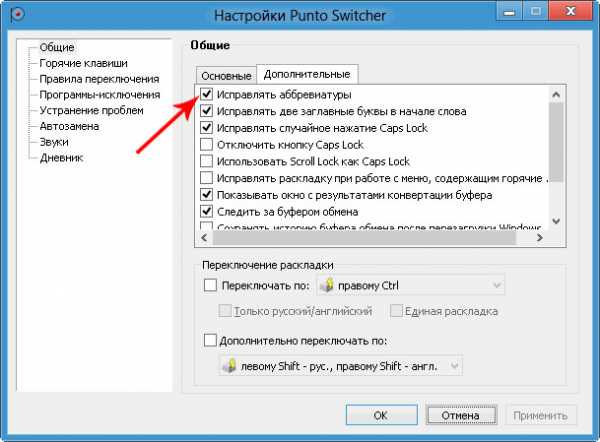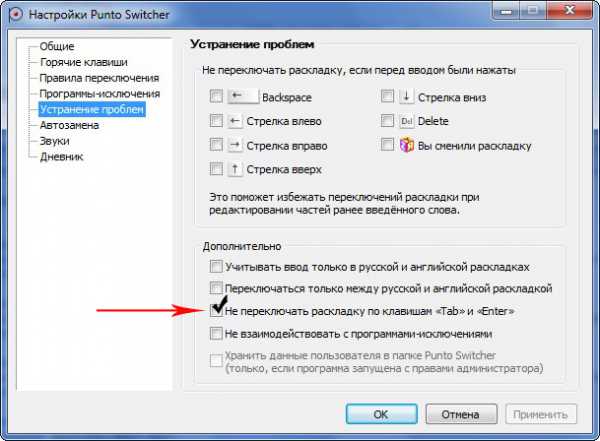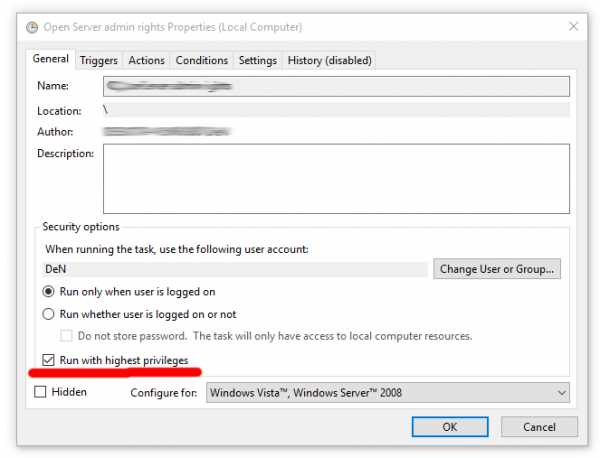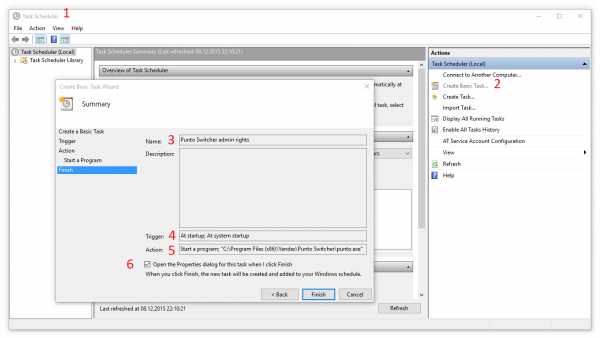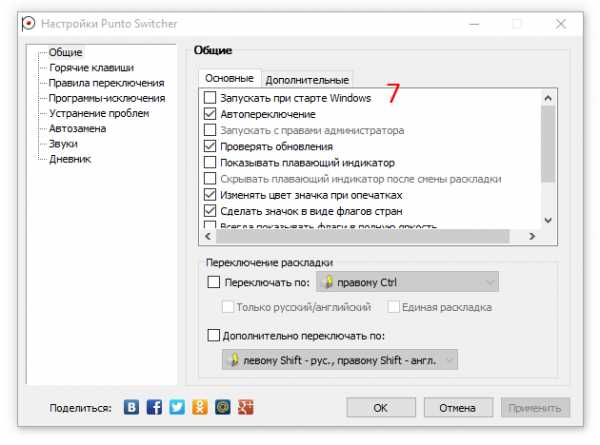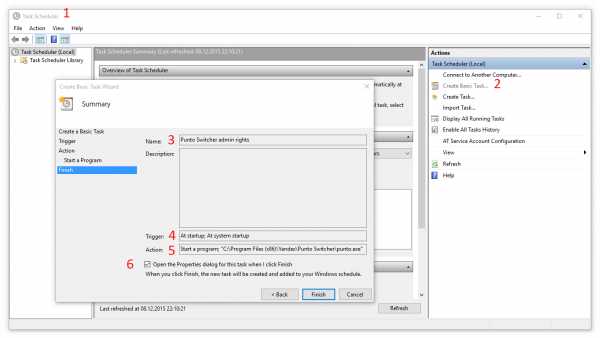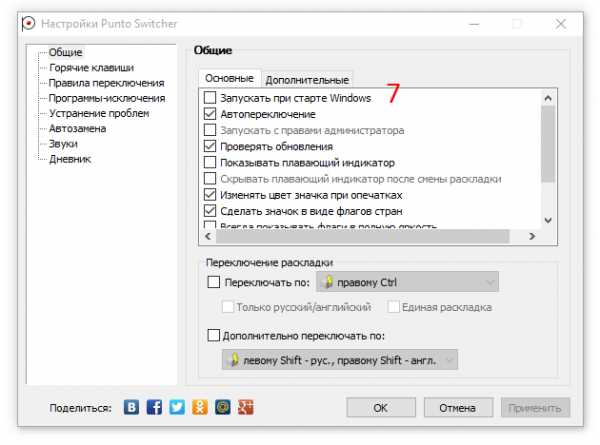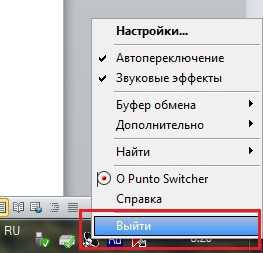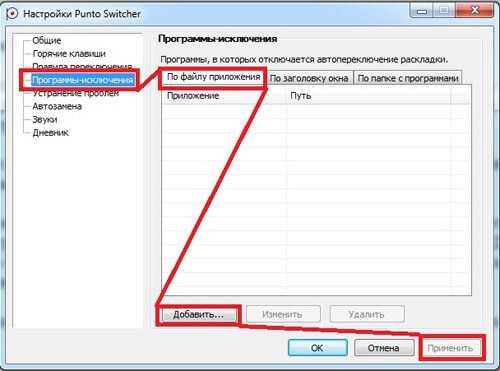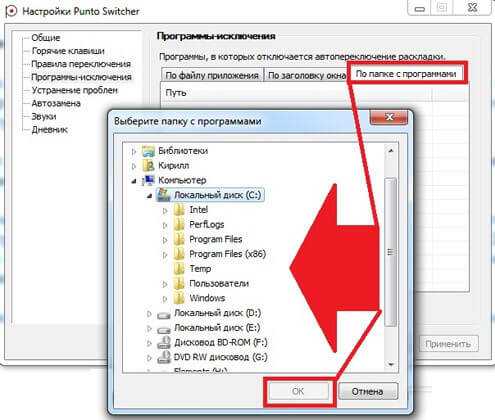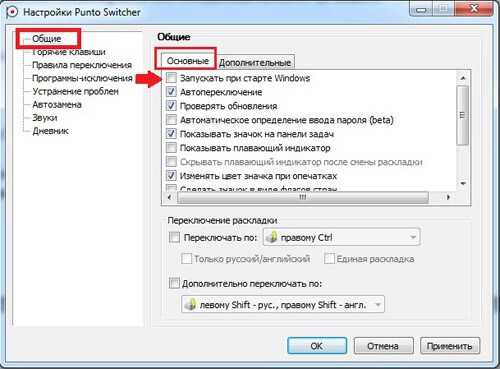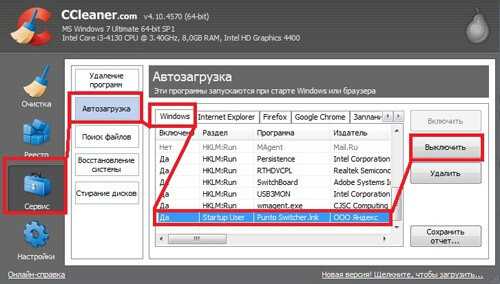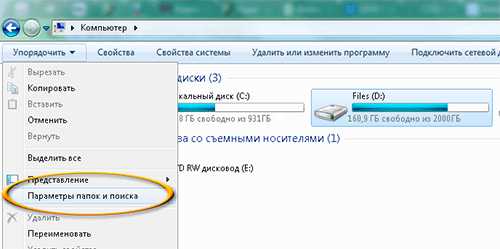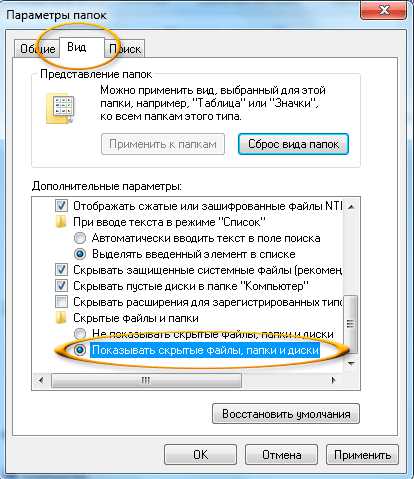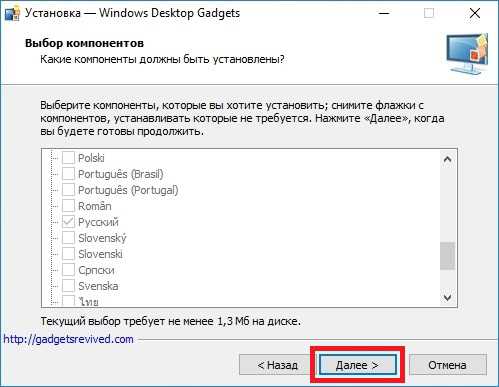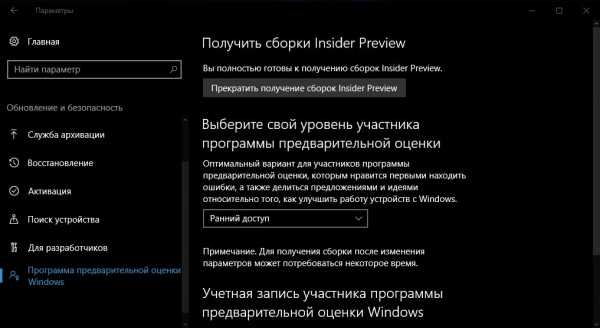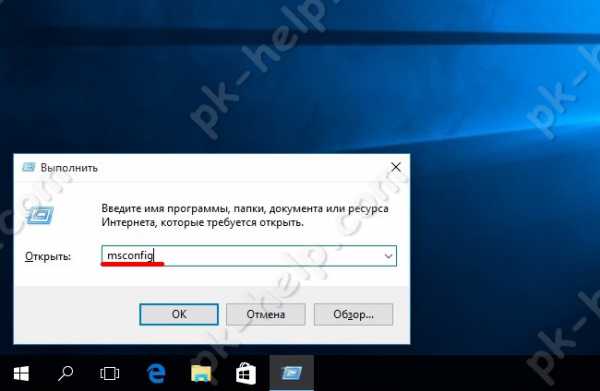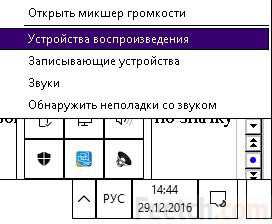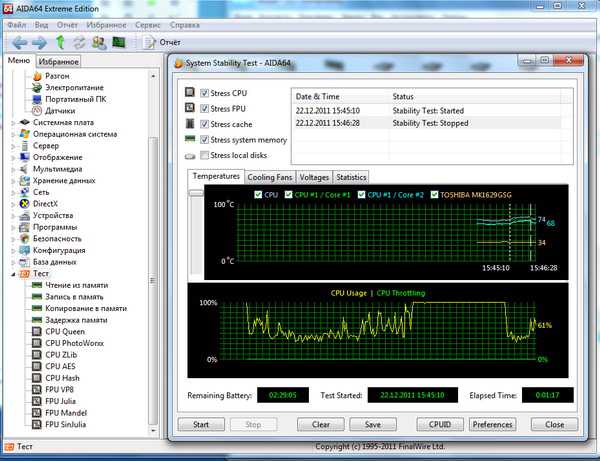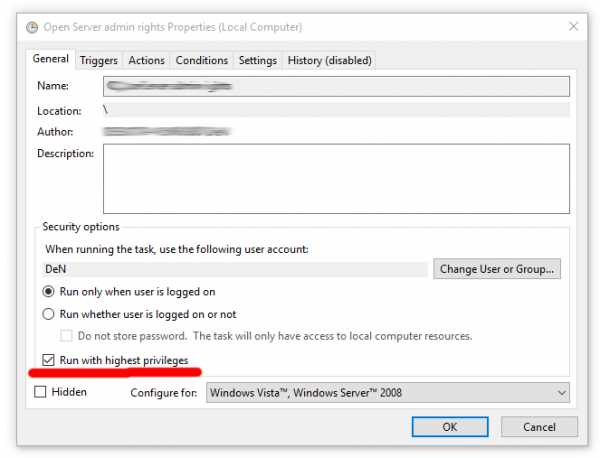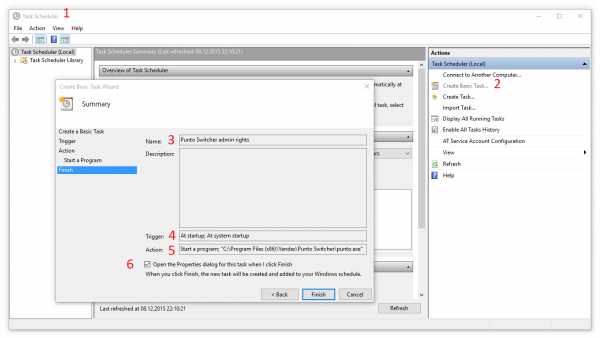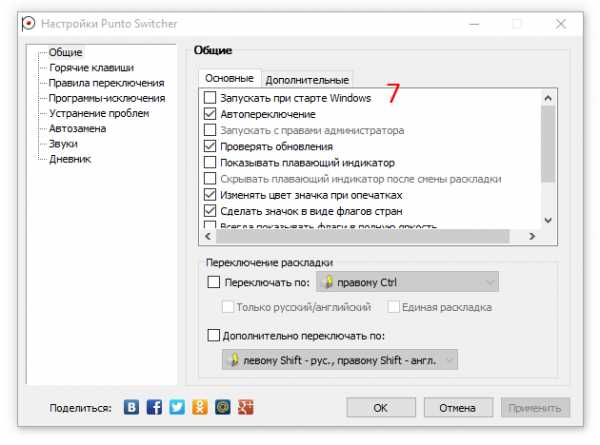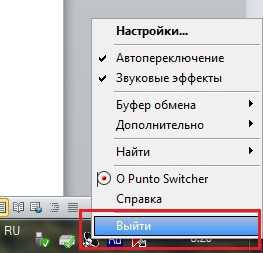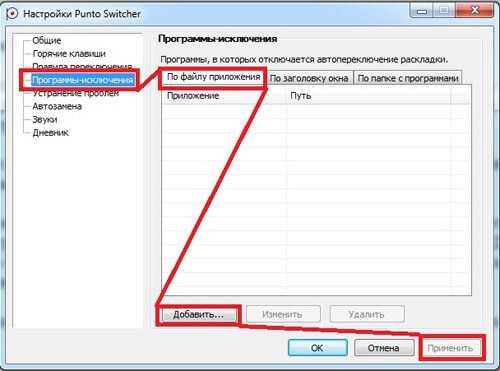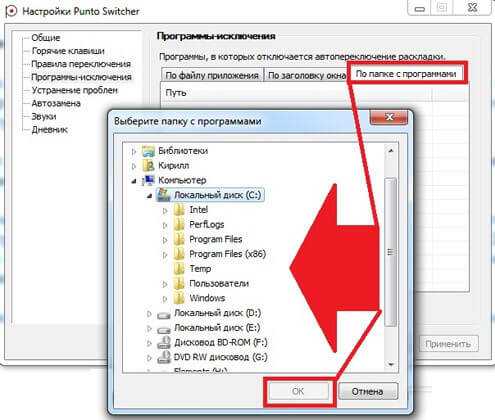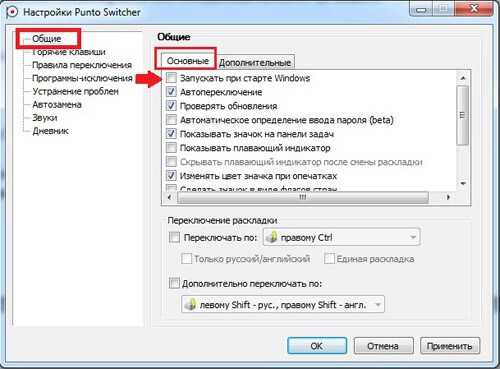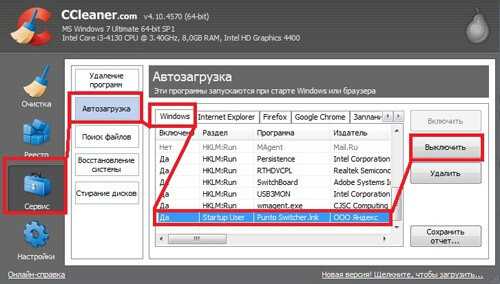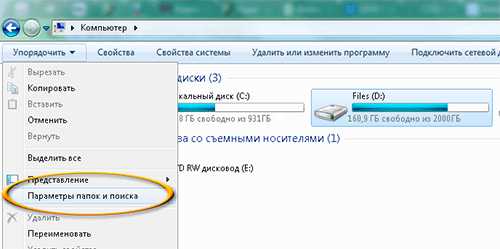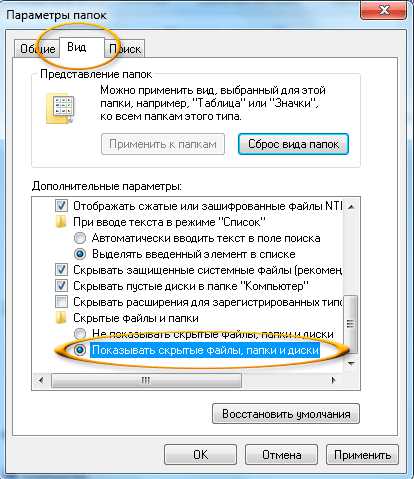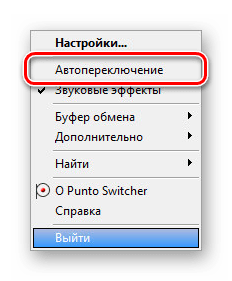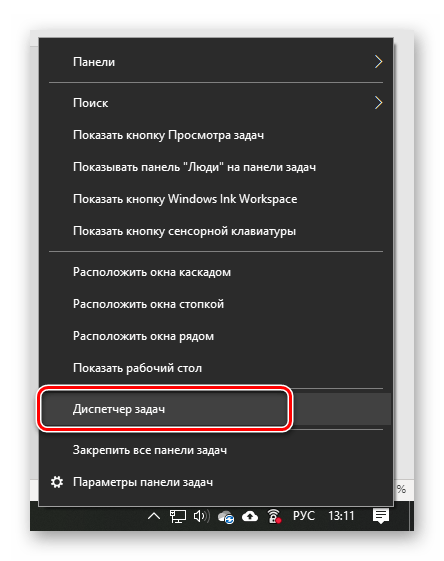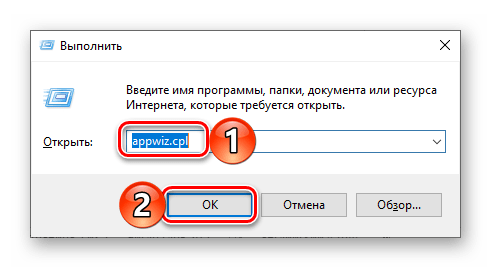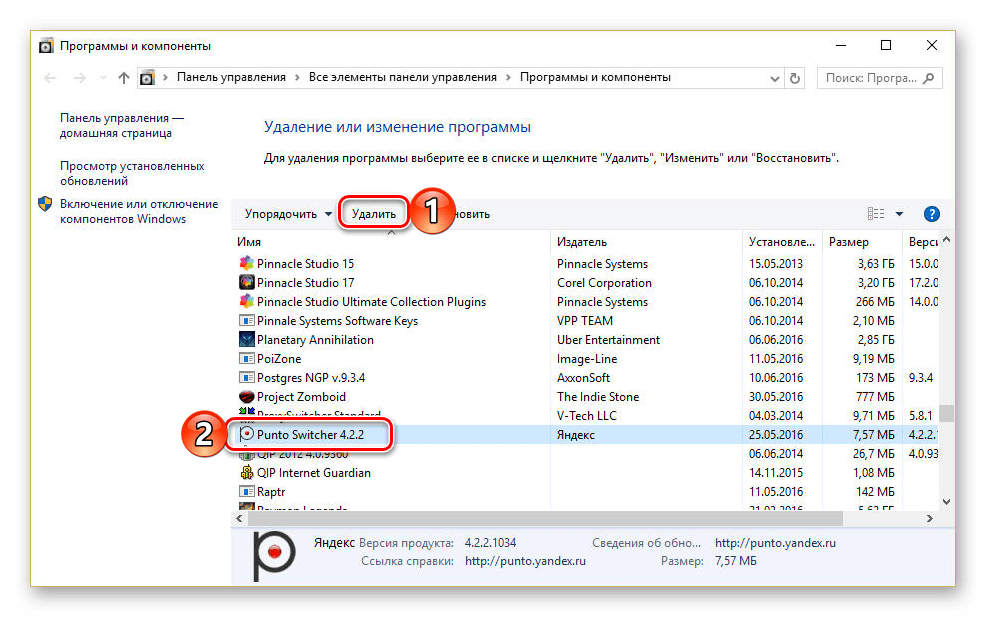Что делать, если Punto Switcher не работает? Мы собрали все возможные накладки, возникающие при работе программы в разных средах, возникновение конфликтов, их причины и возможные действия пользователя.
При работе с клавиатурным шпионом Punto Switcher возможны проблемы и ошибки.
Ошибки переключения
Начнём с наиболее часто встречающейся жалобы на то, что Свитчер не переключает раскладку.
Отсутствие переключения
Отсутствие переключения (или не исправление первой буквы) может возникать из-за установки на ПК таких переключателей, как «Switch It!» или RusLat.
Неправильное переключение
Может появляться при использовании в системе других языков (помимо русского и английского). Включённая опция автопереключения в «Устранении проблем» «Настроек» только между ними избавит от непредвиденного перескакивания индикатора при использовании третьего языка.
Неожиданное при редактировании слова
Для того чтобы такое переключение не происходило, нужно включить «Курсорные клавиши» в «Настройках» — «Устранение проблем». Тогда при исправлении слова при пользовании этими клавишами переключения не будет (однако при перемещении курсора мышью — останется).
Несрабатывание горячих клавиш
Возникает при конфликте вводимых (добавляемых пользователем) с системными или комбинациями, используемыми в других программах. Проблемы удаётся избежать если присваивать для горячих сочетание с Win, Ctrl, Shift или Alt.
Исправление введённых сокращений
Выключить инструмент «Исправлять аббревиатуры» в дополнительных общих настройках.
Конвертация
Может отсутствовать в утилитах, не поддерживающих копирование и вставку по известным клавишам с использованием Ctrl, C и V.
Некорректность при использовании
Других приложений
Возможны (особенно при использовании Telegram, IntelliJ IDEA, WhatsApp, Synergy, PhpStorm, QIP и прочих), так как изначально не было такого расчёта. Однако разработчики уверяют, что работают в этом направлении.
В Word 2010
Если MS Office с Punto Switcher не работает, то, скорее всего, раскладка от МС Офис входит в конфликт с Пунто. Для её отключения нужно:
- открыть приложение;
- перейти в «Дополнительные» в «Параметрах» («Файл»);
- в «Параметрах правки» отказаться от переключения клавиатуры по языку окружающего текста;
- нажать ОК.
MS Outlook 2010
- открыть;
- открыть вкладку «Почта» в «Параметрах» («Файл»);
- в «Параметрах редактора» выбрать «Дополнительно»;
- в пункте «Параметры правки» отключить автопереключение по языку окружающего текста.
Автотекст
Во избежание ошибок при использовании Автотекста в MS Office нужно в «Устранении проблем» «Настроек» Свитчера включить галочку возле «Не переключать по Tab и Enter».
Windows 8 и 10
Пунто Свитчер запускается без прав администратора. Но как известно, в операционках Windows 10 и 8 такие приложения могут неправильно работать с теми, которые запущены с такими правами. Во избежание этого рекомендуется запуск Punto Switcher осуществлять со включённой опцией («Настройки» — «Общие») Запускать с правами администратора».
Microsoft Word 2016
В этом случае конфликт может возникать из-за разности в алгоритмах работы клавиатуры. Исправление возможно заменой Ctrl + Shift на Alt + Shift (для переключения). После прочтения этой статьи вы сможете исправить неполадки в работе Свитчера, в том числе и в Windows 10.
Пишите в комментариях о своей работе в программе и о своих успехах в преодолении ошибок.
Punto Switcher не работает с приложениями MS Office?
Всё чаще приходят вопросы связанные с тем, что Punto Switcher зависает и автоматически не переключает раскладку в Outlook, Word, Excel и других приложениях Microsoft Office.
Рассмотрим возможные пути решения данной проблемы:
1. Возможно, у вас включена опция исправления раскладки от MS Office, которая мешает работе Punto Switcher. Отключить данную функцию можно следующим образом:
MS Word
- Перейдите на вкладку Файл (File).
- Выберите пункт Параметры (Options) ? Дополнительно (Advanced).
- В разделе Параметры правки (Word Options) отключите опцию Автоматически переключать раскладку клавиатуры в соответствии с языком окружающего текста (Automatically switch keyboard to match language of surrounding text).
- Нажмите ОК.
MS Outlook
- Перейдите на вкладку Файл (File).
- Выберите пункт Параметры (Options) ? Почта (Mail Format).
- Нажмите кнопку Параметры редактора (Editor Options)? Дополнительно (Advanced).
- В разделе Параметры правки (Word Options) отключите опцию Автоматически переключать раскладку клавиатуры в соответствии с языком окружающего текста (Automatically switch keyboard to match language of surrounding text).
- Нажмите ОК.
2. Если у вас возникают проблемы с использованием функции Автотекст в программах MS Office:
- Перейдите в Настройки Punto Switcher.
- В разделе Устранение проблем включите опцию Не переключать раскладку по клавишам «Tab» и «Enter».
3. Есть вероятность, что проблема решится с отключением «Автоматических исправлений орфографических ошибок».
MS Outlook
Параметры —> Почта —> Параметры редактора —> Параметры автозамены
MS Word
Сервис —> Параметры автозамены —> Автозамена
4. Еще одно решение для MS Outlook
- Идём:
File > Options > Mail > Справа вверху кнопка «Editor Options …»
Файл > Параметры > Почта > Справа вверху кнопка «Параметры редактора…» - Находим:
Раздел (слева): «Proofing» > Подраздел 2: «When correcting spelling in Outlook»
Раздел (слева): «Правописание» > Подраздел 2: «При исправлении орфографии в Outlook» - Выставляем:
— Check spelling as you tipe = OFF
— Проверять орфографию в процессе набора текста = Выкл.- Check grammar with spelling = OFF
— Во время набора текста также проверять грамматику = Выкл. - Находим:
Раздел (слева): «Advansed» > Подраздел: «Editing options» - Выставляем:
— Automatically switch keyboard to match language of surrounding text = OFF
— Автоматически переключать раскладку клавиатуры в соответствии с языком окружающего текста = Выкл.
5. Если не один из данных пунктов не помог, то можно попробовать следующий вариант:
Зайдите в Настройки Punto Switcher —> вкладка «Дополнительные» —> Снимите все галочки.
6. Если все выше описаное не помогает, удалите последнюю версию программы, поставьте версию punto switcher 4.2.2, которая работает без всяких проблем с Outlook, Word, Excel и других приложениях Microsoft Office..
Скачать Punto Switcher 4.2.2
Привет друзья! У меня уже много лет установлен Punto Switcher. Очень полезная программа! Не знаю как я раньше жил без нее и как жить дальше без нее же… Но недавно она сломалась, причем, уже в который раз.
До этого, несколько месяцев назад, был похожий инцидент, программа перестала переключать языки, и в итоге vtyz nfr ybrnj b yt gjyzk…
Лечил я жестким удалением с полным подчищением хвостов. И уже после установки все работало как мне нужно. Мелочь что у меня было установлено куча настроек, которые пришлось заново восстанавливать, параметров автозамены и прочее прочее. Главное что работало!
Но такой способ не для «тру чайников» вроде меня! Мы же типа крутые! Делаем следующее.
Чтобы избавиться от проблемы раз и до следующего раза, проделываем операцию:
В windows 7 заходим в Мой компьютер и нажимаем «Упорядочить» в левом верхнем углу.
В выпадающем меню выбираем «Параметры папок и поиска»:
Далее переходим во вкладку «Вид»
Нажимаем «Показывать скрытые файлы, папки и диски»
Подготовительные работы закончены.
Теперь идем по адресу:
C:Пользователи - Имя_пользователя - AppData - Roaming - Yandex - Punto Switcher - User Data
Находим там файл «preferences.xml» и удаляем его, перезагрузив после этого программу.
Punto Switcher снова работает, настройки сохранены, все счастливы!
Skip to content
- ТВикинариум
- Форум
- Поддержка
- PRO
- Войти
Punto switcher (ошибка)

Цитата: Андрей от 22.01.2021, 17:06Добрый день.
Не указал главное — локализацию Windows и скриншот языков в системе нужен.
Скриншоты заливай на imgur в Win 10 Tweaker есть возможность добавления такого пункта в контекстное меню картинок.
Добрый день.
Не указал главное — локализацию Windows и скриншот языков в системе нужен.
Скриншоты заливай на imgur в Win 10 Tweaker есть возможность добавления такого пункта в контекстное меню картинок.
Цитата: Алексей от 22.01.2021, 17:14Да, в Win 10 Tweaker есть такая возможность, но… я почему-то не наблюдаю в своем контекстном меню. Как хотя бы примерно, это должно выглядеть?
локализация Windows: «Windows 10 Pro x64 (2009 build 19042)»
«скриншот языков в системе нужен.» Ну, опять же, без скринов как я покажу …?
Да, в Win 10 Tweaker есть такая возможность, но… я почему-то не наблюдаю в своем контекстном меню. Как хотя бы примерно, это должно выглядеть?
локализация Windows: «Windows 10 Pro x64 (2009 build 19042)»
«скриншот языков в системе нужен.» Ну, опять же, без скринов как я покажу …?

Цитата: Андрей от 22.01.2021, 17:20Вот так
Показать скрытое содержание

Если в Win 10 Tweaker поставил обе галочки, то данный пункт будет появляться только при нажатии Shift+ПКМ
Это опция нужна для тех, кто не хочет засорять своё контекстное меню.
Вот так

Если в Win 10 Tweaker поставил обе галочки, то данный пункт будет появляться только при нажатии Shift+ПКМ
Это опция нужна для тех, кто не хочет засорять своё контекстное меню.

Цитата: Андрей от 22.01.2021, 17:22Цитата: Алексей от 22.01.2021, 17:14локализация Windows: «Windows 10 Pro x64 (2009 build 19042)»
Я имел в виду русская версия Windows, английская или ещё какая?
Цитата: Алексей от 22.01.2021, 17:14локализация Windows: «Windows 10 Pro x64 (2009 build 19042)»
Я имел в виду русская версия Windows, английская или ещё какая?
Цитата: Алексей от 22.01.2021, 17:35У меня такого нет в контекстном меню, как ни нажимай. Может быть нужно QTTabBar ставить? И как обратно один этот твик откатить? Я просто все галки всегда ставлю, по умолчанию. Windows русская.
У меня такого нет в контекстном меню, как ни нажимай. Может быть нужно QTTabBar ставить? И как обратно один этот твик откатить? Я просто все галки всегда ставлю, по умолчанию. Windows русская.

Цитата: Андрей от 22.01.2021, 17:39Откати только этот пункт стрелочкой слева от названия пункта. Нажми Применить.
Далее поставь в этом пункте только первую галочку и нажми Применить.
В контекстном меню у картинок должен появиться указанный пункт.
Откати только этот пункт стрелочкой слева от названия пункта. Нажми Применить.
Далее поставь в этом пункте только первую галочку и нажми Применить.
В контекстном меню у картинок должен появиться указанный пункт.
Цитата: Алексей от 22.01.2021, 18:03Показать скрытое содержание

Фух, извините, разобрался.

Фух, извините, разобрался.
Цитата: Алексей от 22.01.2021, 18:04Показать скрытое содержание
Это языки

Это языки

Цитата: Андрей от 22.01.2021, 18:12Нормально всё с картинками у тебя, ты же разобрался.
Что у тебя вот здесь? Должно быть Русский (Россия).
Нормально всё с картинками у тебя, ты же разобрался.
Что у тебя вот здесь? Должно быть Русский (Россия).
Цитата: Алексей от 22.01.2021, 18:16Все так
Показать скрытое содержание
[MNotice]Прячьте картинки под спойлер.[/MNotice]
Все так

Комментарий модератора:
Прячьте картинки под спойлер.

Цитата: Андрей от 22.01.2021, 18:18Тогда должно всё работать. Пробовал другие версии Punto Switcher? У меня портативный, всё работает. Попробуй версию от Кролика — здесь.
Тогда должно всё работать. Пробовал другие версии Punto Switcher? У меня портативный, всё работает. Попробуй версию от Кролика — здесь.
Цитата: Алексей от 22.01.2021, 18:24Да, пробовал разные версии и даже официальные. Даже перешел на windows pro c home. Но, все равно данная ошибка появляется.
Да, пробовал разные версии и даже официальные. Даже перешел на windows pro c home. Но, все равно данная ошибка появляется.
Цитата: Алексей от 22.01.2021, 18:27Попробую еще раз, может получиться.
Попробую еще раз, может получиться.
Главная » Windows 10 » Punto switcher windows 10 не работает
Что делать, если Punto Switcher не работает? Мы собрали все возможные накладки, возникающие при работе программы в разных средах, возникновение конфликтов, их причины и возможные действия пользователя.
При работе с клавиатурным шпионом Punto Switcher возможны проблемы и ошибки.
Ошибки переключения
Начнём с наиболее часто встречающейся жалобы на то, что Свитчер не переключает раскладку.
Отсутствие
Отсутствие переключения (или не исправление первой буквы) может возникать из-за установки на ПК таких переключателей, как «Switch It!» или RusLat.
Неправильное
Может появляться при использовании в системе других языков (помимо русского и английского). Включённая опция автопереключения в «Устранении проблем» «Настроек» только между ними избавит от непредвиденного перескакивания индикатора при использовании третьего языка.

Для того чтобы такое переключение не происходило, нужно включить «Курсорные клавиши» в «Настройках» — «Устранение проблем». Тогда при исправлении слова при пользовании этими клавишами переключения не будет (однако при перемещении курсора мышью — останется).
Несрабатывание горячих клавиш
Возникает при конфликте вводимых (добавляемых пользователем) с системными или комбинациями, используемыми в других программах. Проблемы удаётся избежать если присваивать для горячих сочетание с Win, Ctrl, Shift или Alt.
Исправление введённых сокращений
Выключить инструмент «Исправлять аббревиатуры» в дополнительных общих настройках.

Конвертация
Может отсутствовать в утилитах, не поддерживающих копирование и вставку по известным клавишам с использованием Ctrl, C и V.
Некорректность при использовании
Других приложений
Возможны (особенно при использовании Telegram, IntelliJ IDEA, WhatsApp, Synergy, PhpStorm, QIP и прочих), так как изначально не было такого расчёта. Однако разработчики уверяют, что работают в этом направлении.
В ворд 2010
Если MS Office с Punto Switcher не работает, то, скорее всего, раскладка от МС Офис входит в конфликт с Пунто. Для её отключения нужно:
- открыть приложение;
- перейти в «Дополнительные» в «Параметрах» («Файл»);
- в «Параметрах правки» отказаться от переключения клавиатуры по языку окружающего текста;
- нажать ОК.
MS Outlook 2010
- открыть;
- открыть вкладку «Почта» в «Параметрах» («Файл»);
- в «Параметрах редактора» выбрать «Дополнительно»;
- в пункте «Параметры правки» отключить автопереключение по языку окружающего текста.
Автотекст
Во избежание ошибок при использовании Автотекста в MS Office нужно в «Устранении проблем» «Настроек» Свитчера включить галочку возле «Не переключать по Tab и Enter».

Виндовс 8 и 10
Пунто Свитчер запускается без прав администратора. Но как известно, в операционках Windows 10 и 8 такие приложения могут неправильно работать с теми, которые запущены с такими правами. Во избежание этого рекомендуется запуск Punto Switcher осуществлять со включённой опцией («Настройки» — «Общие») Запускать с правами администратора».
Microsoft Word 2016
В этом случае конфликт может возникать из-за разности в алгоритмах работы клавиатуры. Исправление возможно заменой Ctrl + Shift на Alt + Shift (для переключения). После прочтения этой статьи вы сможете исправить неполадки в работе Свитчера, в том числе и в Windows 10.
- Пишите в х о своей работе в программе и о своих успехах в преодолении ошибок.
- NastroyVse.ru
Проблемы с запуском Punto Switcher в Windows 7, 8.x, 10
При запуске Punto Switcher 3.x или Punto Switcher 4.x в Win 7, 8.x, 10 иногда возникают проблемы при которых программа не может сохранить настройки или требует дополнительного подтверждения запуска с правами администратора.
Для решения проблемы с правами запуска необходимо:
- Start > All Programs > Accessories > System Tools > Task Schedulerлибо наберите в поиске Task Scheduler (планировщик задач)
- Создайте новую задачу Create Basic Task…
- Name: Punto Switcher admin rights
- Trigger: At startup; At system startup
- Action: Start a program; «C:Program Files (x86)YandexPunto Switcherpunto.exe» (укажите путь к файлу punto.exe)
- Обязательно поставьте галочку в пункте Open the Properties dialog for this task when I click Finish, в открывшемся диалоговом окне выберите Run with highest privileges
- В настройках Punto Switcher уберите галочку с пункта Запускать при старте Windows
- Перезагрузите компьютер


m5-web.com
Punto Switcher не сохраняет настройки и не переключает раскладку?
- Сохранение настроек и переключение раскладкиОцените пожалуйста
- При запуске разных версий Punto Switcher в Windows 7, 8, 10 иногда возникают проблемы при которых программа не может сохранить настройки, не переключает раскладку автоматически или требует дополнительного подтверждения запуска с правами администратора.
- Для решения проблемы с правами запуска необходимо:
- Идите по следующему пути: Пуск > Все программы > Стандартные > Служебные > Планировщик задач Start > All Programs > Accessories > System Tools > Task SchedulerЛибо наберите в поиске Task Scheduler (Планировщик задач)
- Создайте новую задачу «Создать простую задачу…» (Create Basic Task…)
- Имя: Права администратора для Punto Switcher
- Триггер: «При запуске» (At startup), «При запуске системы» (At system startup)
- Действие: «Запустить программу» (Start a program) и укажите путь «C:Program Files (x86)YandexPunto Switcherpunto.exe»
- Обязательно поставьте галочку в пункте «Открыть окно»Свойства» после нажатия кнопки «Готово»» (Open the Properties dialog for this task when I click Finish) и в открывшемся диалоговом окне выберите «Выполнить с наивысшими правами» (Run with highest privileges)
- В настройках Punto Switcher уберите галочку с пункта «Запускать при старте Windows»
- Перезагрузите компьютер


Подобные вопросы: Punto Switcher перестал работать и не переключает раскладку автоматически Если дело не в правах администратора, то можно восстановить работу следующим способом:
- Необходимо включить видимость скрытых файлов и папок Пуск —> Панель управления —> Оформление —> Параметры папок —> Закладка «Вид» —> В ней ставим переключатель «Показывать скрытые файлы, папки и диски».
- Через «Мой компьютер» или проводник заходим в каталог с данными пользователя на системном диске: C:UsersИмя_пользователяAppDataRoamingYandexPunto SwitcherUser Data
- В данной папке находим и удаляем файл preferences.xml
- Перезагружаем компьютер или выгружаем программу и снова её запускаем.
- Punto Switcher снова работает, настройки остались сохранены! После проведенных действий рекомендуется снова скрыть файлы и папки.
Почему переключение раскладки происходит не всегда или не исправляется первая буква? Возможно у вас установлены другие переключатели языков (например, RusLat или Switch It!), эта проблема может возникать из-за конфликта программ.
Возможно Вам поможет: Не работает автозапуск Punto Switcher на Windows 7, 8, 10?
Punto-Switcher.su
Как избавиться от Punto Switcher в Windows 10, чтоб не осталось следов
Здравствуйте, товарищи! Уверен, многие из Вас используют программу для автоматического переключения языка. Это очень удобно при вводе текста, который содержит как русские, так и английские слова. Но иногда софт работает не так, как хотелось бы, и приходится с ним расстаться. Сегодня я расскажу, как удалить Punto Switcher в Windows 10.
Возможно, это слишком радикальное решение, и для начала можно просто выключить программу на некоторое время, чтобы сравнить удобство набора текста без нее и с ней.
Но, как показывает мой личный опыт, лучше самостоятельно изменять языковые настройки, а не предоставлять эту возможность псевдоинтеллектуальному ПО. Уже неоднократно я устанавливал его в надежде, что станет лучше.
Но, увы… Хотя, это мое личное мнение, которое не обязательно должно совпадать с Вашим.
- Отключение
- Убираем PS из автозагрузки
- Удаление
Отключение
Если хотите временно отключить PS, то следует найти на панели уведомлений значок приложения, вызвать на нём контекстное меню и «Выйти», как показано на этом скрине:
Когда снова появится необходимость использования Punto, можно будет снова запустить его с помощью ярлыка на рабочем столе или через меню «Пуск».
Как отключить – разобрались. Но есть еще один интересный момент. Можно в настройках приложения указать перечень программ, в которых переключатель языка не будет задействован. Это будет полезно для геймеров, которых бесят постоянные «вылеты» и появление всплывающих уведомлений в самый разгар игрового процесса.
Для этого в контекстном меню PS выбираем самый верхний пункт «Настройки». Далее выбираем вкладку «Исключения».
Кнопка добавления откроет проводник, где следует указать папку с приложением, для которого не хотим использовать Switcher.
Убираем PS из автозагрузки
- Сделать это можно несколькими способами. Проще всего зайти в параметры программы и снять галочку напротив пункта «Запуск при старте»:
- Не забываем перезапустить ПК для проверки.
Если по каким-то сверхъестественным причинам вышеуказанный метод не помог, то можно воспользоваться услугами стороннего софта.
Я рекомендую бесплатную утилиту CCleaner, которая выполняет множество полезных функций и постоянно обновляется.
- После того, как приложение скачано (вот ссылка), его нужно установить.
- Запускаем его и выбираем слева раздел «Сервис».
Кстати, во время инсталляции следует выбрать русский язык, чтобы потом было проще ориентироваться.
- Переходим в «Автозагрузку».
- В перечне ищем Punto и отключаем/удаляем его.
- Перезапускаем ПК и наслаждаемся результатом.
Удаление
Если хотите полностью стереть из памяти все упоминания о назойливом софте от Яндекса, то проще всего воспользоваться ранее установленным CCleaner-ом.
Во вкладке сервис выбираем «Удаление программ», находим PS и устраняем.
Можно задействовать и штатные возможности Windows 10. Для этого заходим в «Панель управления». Делается это очень просто. Кликаем правой кнопкой по «Пуску» и в меню выбираем пункт с соответствующим названием.
Далее стоит кликнуть по разделу «Программы и компоненты». После открытия окна и нескольких секунд ожидания, загрузится полный перечень установленных приложений. Если их слишком много, можно применить поиск (в правом верхнем углу).
Выделяем наш любимый Punto Switcher и жмём на кнопку «Удалить». Вот и всё!
Сразу же отмечу, что этот способ не работает в большинстве случаев. Как минимум, на дисках и в реестре останутся следы данного софта, которые придется зачищать вручную. Поэтому, лучше воспользоваться вышеупомянутым «клинером» или любой другой сторонней утилитой, которая не только удалит ненужный объект, но и полностью уберет все продукты его жизнедеятельности.
Всем спасибо за внимание! А я еще раз напоминаю, что при возникновении любых вопросов по теме, можете оставлять комментарии.
С уважением, Виктор
it-tehnik.ru
Перестал работать punto switcher
Перестал работать punto switcher?
Привет друзья! У меня уже много лет установлен Punto Switcher. Очень полезная программа! Не знаю как я раньше жил без нее и как жить дальше без нее же… Но недавно она сломалась, причем, уже в который раз.
До этого, несколько месяцев назад, был похожий инцидент, программа перестала переключать языки, и в итоге vtyz nfr ybrnj b yt gjyzk…
Лечил я жестким удалением с полным подчищением хвостов. И уже после установки все работало как мне нужно. Мелочь что у меня было установлено куча настроек, которые пришлось заново восстанавливать, параметров автозамены и прочее прочее. Главное что работало!
Но такой способ не для «тру чайников» вроде меня! Мы же типа крутые! Делаем следующее.
- Чтобы избавиться от проблемы раз и до следующего раза, проделываем операцию:
- В windows 7 заходим в Мой компьютер и нажимаем «Упорядочить» в левом верхнем углу.
- В выпадающем меню выбираем «Параметры папок и поиска»:
- Далее переходим во вкладку «Вид»
- Нажимаем «Показывать скрытые файлы, папки и диски»
- Подготовительные работы закончены.
- Теперь идем по адресу:
C:Пользователи — Имя_пользователя — AppData — Roaming — Yandex — Punto Switcher — User Data
Находим там файл «preferences.xml» и удаляем его, перезагрузив после этого программу.
Punto Switcher снова работает, настройки сохранены, все счастливы!
pokompam.by
Источник: https://htfi.ru/windows_10/punto_switcher_windows_10_ne_rabotaet.html
Почему я так и не перешел с Punto Switcher на Caramba Switcher

С год назад я уже пробовал использовать Caramba вместо Punto, продержался где-то день, после чего вернул Punto обратно — мне категорически не понравилось, как работает Caramba, также я категорически не приветствую подход, при котором разработчик типа как хорошо знает, что нужно пользователю, поэтому он не дает пользователю никаких возможностей настройки программы, потому что, дескать, хорошая программа сама все делает как надо. А это, по моему мнению, очень порочный подход. Сергей Москалев, как он сам написал в х к моей предыдущей записи о Caramba, считает, что наличие возможности настройки программы — свидетельство бессилия разработчика. А это, по моему скромному мнению, и вовсе полный бред.

Ну, да ладно: некоторое время назад, когда я в х пожаловался на Punto (этот переключатель, конечно же, вовсе не идеален, да и к тому же давно не развивается, но лучше я пока не нашел), мне предложили дать Caramba еще один шанс — мол, вот она-то вовсю развивается и становится, как отчет Новосельцева, все лучше и лучше.
Да не вопрос: скачал, установил, потестировал несколько дней.
Подход разработчика не изменился: у программы нет ни единой настройки, единственная клавиша управления — двойной Shift, который может отменить неправильное переключение (ну, это в теории).
Обучение программы под конкретного пользователя производится следующим образом: если клавиатура была переключена неправильно, то достаточно стереть слово, ввести его заново — и в программе автоматически будет создано соответствующее правило. Это тоже — в теории.
Мои впечатления. Программа, конечно же, стала заметно лучше — намного меньше ошибается по сравнению с версией годичной давности. Отмена неправильно переключенной раскладки производится далеко не всегда, а кроме того, нередко при таком возврате и вовсе выдает какую-то полную белиберду. У Punto такое тоже бывает, но значительно реже.
Самообучение, когда я стираю неправильно переключенное слово и ввожу его вновь — срабатывает далеко не с первого раза. Мне приходилось по три-пять раз терпеливо стирать, вводить снова, опять стирать, опять вводить, чтобы программа соизволила создать правила. (Вместо того чтобы с первого раза вбить это сочетание в исключения вручную.)
Известные болезни Punto — неправильные переключения слов с определенными знаками препинания — здесь также присутствуют. Только в Punto я могу задать свои сочетания клавиш для того, чтобы отменить переключение для всего слова или для выделенного фрагмента, а здесь — ни черта. Ешьте что дают. Что не дают — есть не получится.
В различных нестандартных ситуациях — когда слово намеренно искажается — у Caramba начисто сносит крышу. Попробуйте, например, написать «аккупунктура-ашмупунктура» и посмотрите, что из этого получится.
Второе слово Caramba немедленно (после сочетания «ашм») начнет переводить в английскую раскладку — и тут самое интересное то, что вы с этим вообще ничего не сможете сделать! Потому что ни двойной Shift, ни многочисленные стирания и ввод заново — не помогут по определению: эта зараза будет упорно переводить слово в английскую раскладку и сделать с ней ничего нельзя. И такие случаи были далеко не единичные. В Punto при этом можно задать определенное сочетание в исключения — и проблема решена. Но здесь автор программы считает, что любые настройки — от бессилия разработчика, поэтому он у нас сильный и креативный, а я, несчастный пользователь, ничего не могу сделать с тем, что программа просто тупо корежит мне текст и исправить это невозможно.
Какой вывод? Очень простой: Caramba снесена как класс, Punto восстановлена в правах. Punto — не лучший в мире переключатель, как я уже говорил, но он достаточно гибко настраивается и у меня с ним не бывает таких клинчей, как с Caramba, где я ничего не могу сделать.
Я вполне допускаю, что многим пользователям Caramba не создает никаких проблем, но мне эта программа именно что создает проблемы, причем временами — совершенно неустранимые, что меня не устраивает категорически. Ну и сам подход разработчика меня тоже не устраивает. Потому что гибкие настройки позволяют настроить программу под предпочтения пользователя. А это ваше «жрите что дают» — не вариант вообще ни разу.

Источник: https://www.exler.ru/blog/pochemu-ya-tak-i-ne-pereshel-s-punto-switcher-na-caramba-switcher.htm
Решение проблем. Исправления неполадок Punto Switcher
Что делать, если Punto Switcher не работает? Мы собрали все возможные накладки, возникающие при работе программы в разных средах, возникновение конфликтов, их причины и возможные действия пользователя.
При работе с клавиатурным шпионом Punto Switcher возможны проблемы и ошибки.
Начнём с наиболее часто встречающейся жалобы на то, что Свитчер не переключает раскладку.
Отсутствие
Отсутствие переключения (или не исправление первой буквы) может возникать из-за установки на ПК таких переключателей, как «Switch It!» или RusLat.
Неправильное
Может появляться при использовании в системе других языков (помимо русского и английского). Включённая опция автопереключения в «Устранении проблем» «Настроек» только между ними избавит от непредвиденного перескакивания индикатора при использовании третьего языка .
Неожиданное при редактировании слова
Для того чтобы такое переключение не происходило, нужно включить «Курсорные клавиши» в «Настройках» — «Устранение проблем». Тогда при исправлении слова при пользовании этими клавишами переключения не будет (однако при перемещении курсора мышью — останется).
Несрабатывание горячих клавиш
Возникает при конфликте вводимых (добавляемых пользователем) с системными или комбинациями, используемыми в других программах. Проблемы удаётся избежать если присваивать для горячих сочетание с Win, Ctrl, Shift или Alt.
Исправление введённых сокращений
Выключить инструмент «Исправлять аббревиатуры» в дополнительных общих настройках.
Конвертация
Может отсутствовать в утилитах, не поддерживающих копирование и вставку по известным клавишам с использованием Ctrl, C и V.
Некорректность при использовании
Других приложений
Возможны (особенно при использовании Telegram, IntelliJ IDEA, WhatsApp, Synergy, PhpStorm, QIP и прочих), так как изначально не было такого расчёта. Однако разработчики уверяют, что работают в этом направлении.
В Ворд 2010
Если MS Office с Punto Switcher не работает, то, скорее всего, раскладка от МС Офис входит в конфликт с Пунто. Для её отключения нужно:
- открыть приложение;
- перейти в «Дополнительные» в «Параметрах» («Файл»);
- в «Параметрах правки» отказаться от переключения клавиатуры по языку окружающего текста;
- нажать ОК.
MS Outlook 2010
- открыть;
- открыть вкладку «Почта» в «Параметрах» («Файл»);
- в «Параметрах редактора» выбрать «Дополнительно»;
- в пункте «Параметры правки» отключить автопереключение по языку окружающего текста.
Автотекст
Во избежание ошибок при использовании Автотекста в MS Office нужно в «Устранении проблем» «Настроек» Свитчера включить галочку возле «Не переключать по Tab и Enter».

Переключение раскладки происходит не всегда или не исправляется первая буква
Если у вас установлены другие переключатели языков (например, «RusLat» или «Switch It!»), эта проблема может возникать из-за конфликта программ. Сообщите об этом через форму обратной связи .
При редактировании слова неожиданно переключается раскладка
Это происходит потому, что программа воспринимает символы, которые вы дописали, переместив курсор, — как новое слово.
Чтобы при исправлении слова раскладка не переключалась, в меню Настройки → Устранение проблем
включите опции «курсорные клавиши» (стрелки). Теперь, когда вы будете исправлять слово с помощью этих клавиш, раскладка переключаться не будет.
Примечание
. Если вы переместите курсор мышью, программа воспримет исправление как новое слово, и раскладка может переключиться.
Некоторые клавиши не срабатывают или срабатывают неверно
Возможно, при настройке клавиш произошел конфликт с системными горячими клавишами или с клавиатурными сочетаниями других программ. Проверьте настройки горячих клавиш в меню Настройки
. Проблемы можно избежать, если в качестве горячих назначить клавиши в сочетании со служебными клавишами: Ctrl
, Alt
, Shift
или Windows
.
Punto Switcher часто исправляет сокращения, которые вы используете
Попробуйте внести сокращение в словарь (меню Настройки → Правила переключения
) и отправить разработчикам.
Также вы можете выключить опцию Исправлять аббревиатуры
в меню Настройки → Общие → Дополнительные .
Неправильное автопереключение при наборе слов на русском или английском языках
Возможно, причина в том, что вы используете, кроме русской и английской, раскладки для других языков.
Перейдите в меню Настройки → Устранение проблем
и включите опцию Автопереключение только между русской и английской раскладкой
— тогда Punto Switcher будет переключаться только между двумя этими языками. Или включите опцию — Punto Switcher будет отслеживать ввод текста только на двух основных для него языках.
Punto Switcher не всегда правильно переключает раскладку при наличии в системе других языков
Punto Switcher умеет корректно переключать раскладку между русским и английским языками. Если при исправлении раскладки язык переключается на третий, установленный в раскладке, или при наборе на третьем языке раскладка переключается на другой язык, выполните следующие действия:
Перейдите в Настройки
Punto Switcher.
В разделе Устранение проблем
включите опции Учитывать ввод только в русской и английской раскладках
и Автопереключение между русской и английской раскладкой
.
Программа некорректно работает в некоторых приложениях
Изначально Punto Switcher не был ориентирован на использование в консольных приложениях, поэтому возможны проблемы при работе с ними. Также возможны проблемы при работе с такими программами, как Telegram, WhatsApp, IntelliJ IDEA, PhpStorm, Synergy, QIP, Miranda, AutoCad.
Мы постоянно совершенствуем Punto Switcher. Проблемы, вызванные действием программ, к разработке которых мы не имеем прямого отношения, требуют некоторого времени.
Конвертация выделенного текста не работает в некоторых программах
Конвертация текста может не работать в программах, которые не поддерживают копирование в буфер обмена по Ctrl
+ C
и вставку по Ctrl
+ V
. Если возможно, настройте программу, которую вы используете, для работы с данными комбинациями клавиш.
Нестабильная работа Punto Switcher с приложениями MS Office
- Возможно, у вас включена опция исправления раскладки от MS Office, которая мешает работе Punto Switcher.
- Чтобы отключить эту опцию, сделайте следующее:
- MS Word 2010
- Откройте программу MS Word 2010.
- Перейдите на вкладку Файл
(File
) → Параметры
(Options
) → Дополнительно
(Advanced
). - В разделе Параметры правки
(Word Options
) отключите опцию (). - Нажмите ОК
.
MS Outlook 2010
- Откройте программу MS Outlook 2010.
- Перейдите на вкладку Файл
(File
) → Параметры
(Options
) → Почта
(Mail Format
). - Нажмите кнопку Параметры редактора
(Editor Options
)→ Дополнительно
(Advanced
). - В разделе Параметры правки
(Word Options
) отключите опцию Автоматически переключать раскладку клавиатуры в соответствии с языком окружающего текста
(Automatically switch keyboard to match language of surrounding text
). - Нажмите ОК
.
Если у вас возникают проблемы с использованием функции Автотекст
в программах MS Office:
Перейдите в Настройки
Punto Switcher.
В разделе Устранение проблем
включите опцию .
Punto Switcher не работает в программе, запущенной с правами администратора (в Windows 8 и 10)
В системе Windows 8 и 10 программы, запущенные без прав администратора, могут неполноценно работать с программами, запущенными с правами администратора. По умолчанию Punto Switcher запускается без прав администратора.
Чтобы этого избежать, запускайте Punto Switcher, включив опцию Запускать с правами администратора
(в меню Настройки → Общие ).
Проблемы при работе с Microsoft Word 2016
Конфликт Punto Switcher с другими программами может возникнуть из-за несовпадения алгоритмов при работе с клавиатурой.
Если для переключения раскладки клавиатуры у вас назначена комбинация Ctrl
+ Shift
, попробуйте заменить ее на Alt
+ Shift
. Если проблема не исчезнет, пожалуйста, сообщите о ней через форму обратной связи .
Проблемы с функцией «Автотекст» в WinWord
Перейдите в меню Настройки → Устранение проблем
и включите опцию Не переключать раскладку по клавишам «Tab» и «Enter»
.
не нашёл подобной темы, неужели только у меня такое?
иногда (не всегда) в хроме перестаёт работать пунто, с русского на английский переключает, а с английского на русский — нет. причём когда я выделяю слово и делаю shift+break, слово переключается, но раскладка остаётся все-равно английской.
автоматическое переключение выключено. проблема появилась не вчера, а уже наверное год как, а может и больше.
бывает так, что после загрузки компа работает нормально, но спустя два-три дня (нет закономерности), появляется такое вот поведение. хром переставлял, чистил все его плагины и всё такое, ничего не меняется. Но бывает что и сразу после загрузки работает вот так вот странно.
- кто-нибудь может подсказать как это исправить?
- «,»contentType»:»text/html»},»proposedBody»:{«source»:»
- не нашёл подобной темы, неужели только у меня такое?
иногда (не всегда) в хроме перестаёт работать пунто, с русского на английский переключает, а с английского на русский — нет. причём когда я выделяю слово и делаю shift+break, слово переключается, но раскладка остаётся все-равно английской.
автоматическое переключение выключено. проблема появилась не вчера, а уже наверное год как, а может и больше.
бывает так, что после загрузки компа работает нормально, но спустя два-три дня (нет закономерности), появляется такое вот поведение. хром переставлял, чистил все его плагины и всё такое, ничего не меняется. Но бывает что и сразу после загрузки работает вот так вот странно.
кто-нибудь может подсказать как это исправить?
не нашёл подобной темы, неужели только у меня такое?
иногда (не всегда) в хроме перестаёт работать пунто, с русского на английский переключает, а с английского на русский — нет. причём когда я выделяю слово и делаю shift+break, слово переключается, но раскладка остаётся все-равно английской.
автоматическое переключение выключено. проблема появилась не вчера, а уже наверное год как, а может и больше.
бывает так, что после загрузки компа работает нормально, но спустя два-три дня (нет закономерности), появляется такое вот поведение. хром переставлял, чистил все его плагины и всё такое, ничего не меняется. Но бывает что и сразу после загрузки работает вот так вот странно.
- кто-нибудь может подсказать как это исправить?
- «,»contentType»:»text/html»},»authorId»:»22818536″,»slug»:»13033″,»canEdit»:false,»canComment»:false,»isBanned»:false,»canPublish»:false,»viewType»:»old»,»isDraft»:false,»isOnModeration»:false,»isSubscriber»:false,»commentsCount»:31,»modificationDate»:»Thu Jan 01 1970 03:00:00 GMT+0000 (UTC)»,»showPreview»:true,»approvedPreview»:{«source»:»
- не нашёл подобной темы, неужели только у меня такое?
иногда (не всегда) в хроме перестаёт работать пунто, с русского на английский переключает, а с английского на русский — нет. причём когда я выделяю слово и делаю shift+break, слово переключается, но раскладка остаётся все-равно английской.
автоматическое переключение выключено. проблема появилась не вчера, а уже наверное год как, а может и больше.
бывает так, что после загрузки компа работает нормально, но спустя два-три дня (нет закономерности), появляется такое вот поведение. хром переставлял, чистил все его плагины и всё такое, ничего не меняется. Но бывает что и сразу после загрузки работает вот так вот странно.
- кто-нибудь может подсказать как это исправить?
- «,»html»:»не нашёл подобной темы, неужели только у меня такое?»,»contentType»:»text/html»},»proposedPreview»:{«source»:»
- не нашёл подобной темы, неужели только у меня такое?
иногда (не всегда) в хроме перестаёт работать пунто, с русского на английский переключает, а с английского на русский — нет. причём когда я выделяю слово и делаю shift+break, слово переключается, но раскладка остаётся все-равно английской.
автоматическое переключение выключено. проблема появилась не вчера, а уже наверное год как, а может и больше.
бывает так, что после загрузки компа работает нормально, но спустя два-три дня (нет закономерности), появляется такое вот поведение. хром переставлял, чистил все его плагины и всё такое, ничего не меняется. Но бывает что и сразу после загрузки работает вот так вот странно.
кто-нибудь может подсказать как это исправить?
«,»html»:»не нашёл подобной темы, неужели только у меня такое?»,»contentType»:»text/html»},»titleImage»:null,»tags»:,»isModerator»:false,»commentsEnabled»:true,»url»:»/blog/punto/13033″,»urlTemplate»:»/blog/punto/%slug%»,»fullBlogUrl»:»https://yandex.ru/blog/punto»,»addCommentUrl»:»/blog/createComment/punto/13033″,»updateCommentUrl»:»/blog/updateComment/punto/13033″,»addCommentWithCaptcha»:»/blog/createWithCaptcha/punto/13033″,»changeCaptchaUrl»:»/blog/api/captcha/new»,»putImageUrl»:»/blog/image/put»,»urlBlog»:»/blog/punto»,»urlEditPost»:»/blog/56a92203aec399f23369e22b/edit»,»urlSlug»:»/blog/post/generateSlug»,»urlPublishPost»:»/blog/56a92203aec399f23369e22b/publish»,»urlUnpublishPost»:»/blog/56a92203aec399f23369e22b/unpublish»,»urlRemovePost»:»/blog/56a92203aec399f23369e22b/removePost»,»urlDraft»:»/blog/punto/13033/draft»,»urlDraftTemplate»:»/blog/punto/%slug%/draft»,»urlRemoveDraft»:»/blog/56a92203aec399f23369e22b/removeDraft»,»urlTagSuggest»:»/blog/api/suggest/punto»,»urlAfterDelete»:»/blog/punto»,»isAuthor»:false,»subscribeUrl»:»/blog/api/subscribe/56a92203aec399f23369e22b»,»unsubscribeUrl»:»/blog/api/unsubscribe/56a92203aec399f23369e22b»,»urlEditPostPage»:»/blog/punto/56a92203aec399f23369e22b/edit»,»urlForTranslate»:»/blog/post/translate»,»urlRelateIssue»:»/blog/post/updateIssue»,»urlUpdateTranslate»:»/blog/post/updateTranslate»,»urlLoadTranslate»:»/blog/post/loadTranslate»,»urlTranslationStatus»:»/blog/punto/13033/translationInfo»,»urlRelatedArticles»:»/blog/api/relatedArticles/punto/13033″,»author»:{«id»:»22818536″,»uid»:{«value»:»22818536″,»lite»:false,»hosted»:false},»aliases»:{},»login»:»basilkot»,»display_name»:{«name»:»basilkot»,»avatar»:{«default»:»24700/22818536-867378″,»empty»:false}},»address»:»[email protected]»,»defaultAvatar»:»24700/22818536-867378″,»imageSrc»:»https://avatars.mds.yandex.net/get-yapic/24700/22818536-867378/islands-middle»,»isYandexStaff»:false},»originalModificationDate»:»1970-01-01T00:00:00.000Z»,»socialImage»:{«orig»:{«fullPath»:»http://avatars.yandex.net/get-yablog/4611686018427388893/normal»}}}}}»>
не нашёл подобной темы, неужели только у меня такое?
иногда (не всегда) в хроме перестаёт работать пунто, с русского на английский переключает, а с английского на русский — нет. причём когда я выделяю слово и делаю shift+break, слово переключается, но раскладка остаётся все-равно английской.
автоматическое переключение выключено. проблема появилась не вчера, а уже наверное год как, а может и больше.
бывает так, что после загрузки компа работает нормально, но спустя два-три дня (нет закономерности), появляется такое вот поведение. хром переставлял, чистил все его плагины и всё такое, ничего не меняется. Но бывает что и сразу после загрузки работает вот так вот странно.
кто-нибудь может подсказать как это исправить?
Источник: https://kollege.ru/leto/reshenie-problem-ispravleniya-nepoladok-punto-switcher.html
Punto Switcher не сохраняет настройки и не переключает раскладку?
При запуске разных версий Punto Switcher в Windows 7, 8, 10 иногда возникают проблемы при которых программа не может сохранить настройки, не переключает раскладку автоматически или требует дополнительного подтверждения запуска с правами администратора.
Для решения проблемы с правами запуска необходимо:
- Идите по следующему пути: Пуск > Все программы > Стандартные > Служебные > Планировщик задач Start > All Programs > Accessories > System Tools > Task SchedulerЛибо наберите в поиске Task Scheduler (Планировщик задач)
- Создайте новую задачу «Создать простую задачу…» (Create Basic Task…)
- Имя: Права администратора для Punto Switcher
- Триггер: «При запуске» (At startup), «При запуске системы» (At system startup)
- Действие: «Запустить программу» (Start a program) и укажите путь «C:Program Files (x86)YandexPunto Switcherpunto.exe»
- Обязательно поставьте галочку в пункте «Открыть окно»Свойства» после нажатия кнопки «Готово»» (Open the Properties dialog for this task when I click Finish) и в открывшемся диалоговом окне выберите «Выполнить с наивысшими правами» (Run with highest privileges)
- В настройках Punto Switcher уберите галочку с пункта «Запускать при старте Windows»
- Перезагрузите компьютер
Подобные вопросы: Punto Switcher перестал работать и не переключает раскладку автоматически Если дело не в правах администратора, то можно восстановить работу следующим способом:
- Необходимо включить видимость скрытых файлов и папок Пуск —> Панель управления —> Оформление —> Параметры папок —> Закладка «Вид» —> В ней ставим переключатель «Показывать скрытые файлы, папки и диски».
- Через «Мой компьютер» или проводник заходим в каталог с данными пользователя на системном диске: C:UsersИмя_пользователяAppDataRoamingYandexPunto SwitcherUser Data
- В данной папке находим и удаляем файл preferences.xml
- Перезагружаем компьютер или выгружаем программу и снова её запускаем.
- Punto Switcher снова работает, настройки остались сохранены! После проведенных действий рекомендуется снова скрыть файлы и папки.
Почему переключение раскладки происходит не всегда или не исправляется первая буква? Возможно у вас установлены другие переключатели языков (например, RusLat или Switch It!), эта проблема может возникать из-за конфликта программ.
Возможно Вам поможет: Не работает автозапуск Punto Switcher на Windows 7, 8, 10?
Участник каталога Catalog.ru.net
Источник: https://Punto-switcher.su/faq/pereklyuchit-raskladku/
Punto Switcher-Секретный агент, и незаменимый помощник!
Это не только автоматический переключатель раскладки клавиатуры, но еще и ваш секретный агент, и не заменимый помощник!
В этой статье я вам расскажу и покажу весь скрытый потенциал этой не большой, чудесной, и бесплатной программки. Конечно же, это не редкая программа, и ей активно пользуется 75% пользователей ПК. Однако из них 60% используют эту программку только как автоматический переключатель, с русского на английский и обратно. Это её изначальное предназначение.
Сразу расскажу, как работает это автопереключение: Допустим, вы сидите и пишите, какую ни будь научную работу, и редко поглядываете на монитор, и через какое то время, кинув взгляд на проделанную работу, вдруг с ужасом обнаруживаете, что больше половины текста у вас набрана какая то абра-кадабра.
Типа этой: ghbdtn vtyz pjden lbvf z [jhjibq xtkjdtr. Это всего навсего мы забыли переключить раскладку клавиатуры с английского языка на русский. В итоге, что мы получаем: двухминутный гнев! Трёх этажный мат! Растрёпанные нервы, потеря времени в пустую, и двойную работу (мартышкин труд).
Защитить нас от этого это прямое назначение нашей помощницы Punto Switcher.
Punto Switcher следя за водимым текстом, понимает, когда хозяин забыл переключить рассадку клавиатуры, и продолжает набирать текст, тогда она сама за нас перекачает, дав нам знать об этом звуковым сигналом. И мы спокойно, не отвлекаясь от ценных мыслей, продолжаем печатать текст. Это мы поговорили о прямом назначении этой полезной программки.
И многие, особенно кто не любит читать справки по программам, даже не догадывается о всех возможностях и полезняшках, которые нам могут очень облегчить наш повседневный труд на ПК. Плюс к всему Punto Switcher может стать вашим секретным агентом. Он умеет шпионить, собирая весь текст, вводящийся с клавиатуры, и попадающий в буфер обмена.
Давайте рассмотрим все возможности Punto Switcher.
Не имеет как токового своего интерфейса, но всё же у него есть интерфейс с настройками. Установка программы штатная, сложного ничего из себя не представляет.
Если я ошибаюсь, и установка вызывает определённые затруднения, то пишите в х, выложим и установку!
Только при установке будьте внимательней! Напротив пунктиков, где стоят галочки, чтобы вместе с нужной программой не установить ещё кучу всякого ненужного хлама.
В следующей статье я вам расскажу как раз о программке, которая самостоятельно снимает все эти ненужные галочки.
После установки Punto Switcher, в лотке возле часов у нас появится вот такой , или такой значок (в зависимости какая раскладка клавиатуры стоит на данный момент). нажимаем на него правой кнопкой мыши, нам открывается вот такая менюшка:
Все пункты этого меню мы рассмотрим чуть позже, а пока нам нужен самый верхний «Настройки». Кликаем и попадаем вот в такое окошко:
В правой части у нас находятся родительские пункты. В левой их (детишки) подпункты. Смотрим: Открыт первый пункт «Общее» тут две вкладки: «Основные» и «Дополнительные» вкладка «Основные» (пойдём по подпунктикам сверху вниз)
Запускать при старте Windows — Punto Switcher будет запускаться вместе с вашей Windows.
Автопереключение — Включена автоматическая переключалка раскладки клавиатуры.
Запускать с правами администратора — Это опция нам особо не нужна, так как Punto Switcher выполняет все действия и без прав администратора.
Проверять обновления — Punto Switcher при подключении к интернету будет проверять наличие новой версии.
Автоматическое определение ввода пароля — мы знаем, что наши пароли не всегда состоят из человеческих слов, а как правило это буквы, символы, цифры в хаотичном порядке. Так вот при включении этой опции Punto Switcher будет понимать, что мы вводим пароль, и не будет автоматически щёлкать раскладку.
- Показывать значок на панели задач — Это как раз те маленькие значки которые я показывал выше.
- Показывать плавающий индикатор — Если включить эту опцию, то на рабочем столе появится не большой значок, который вы можете поставить в любое место, где вам удобно, и при нажатии на него будите переключать раскладку.
- Скрывать плавающий индикатор — Этот пункт относится к предыдущим, и думаю в объяснениях не нуждается.
Изменять цвет значка при опечатках — Когда мы будем случайно делать опечатку в слове, значок у нас будет менять цвет, и сообщать нам об этом звуковым файлом. Punto Switcher — у нас умеет проверять орфографию русского языка! И многие об этой возможности не знают.
Дальше расскажу вам об этом подробней, а пока пойдём по порядку. Сделать значок в виде флагов — Если отмечаем, то вместо значков RU и EN у нас будут в лотке возле часов российский и американский флаги. Я поставил флаги, так мне кажется симпатичней.
Всегда показывать флаги в полную яркость — Если мы отключаем автопереключение, то флажки у нас становятся тусклыми, этот пункт это исправляет.
Отключать горячие клавиши при отключении автопереключения — До горячих клавиш мы с вами ещё дойдём.
Показывать полезные советы — Время от времени внизу возле часов, из лотка появляются полезные советы по работе с программой. Советую вам включить эту функцию, так как это вам поможет лучше познакомиться с Punto Switcher.
Переходим к вкладочке рядом «Дополнительные»
- Исправлять аббревиатуры — если вам приходится часто пользоваться аббревиатурами, снимите этот флажок, что бы избежать ложного приключения раскладки.
- Исправлять две заглавные буквы — Будет исправлять вот такие ШТуки.
- Исправлять случайное нажатие Caps Lock — будет исправлять ввод слова при нажатой клавиши Caps Lock вот такое: сЛОВО
- Отключить кнопку Caps Lock — можно выключить её совсем, если думаете что она вам не понадобится при наборе текста.
- Использовать Scroll Lock как Caps Lock — можно заменить клавишу Caps Lock на Scroll Lock для переключения регистра (Scroll Lock находится обычно над цифровой клавиатурой с правой стороны).
- Исправить раскладку при работе с меню, содержащим горячие клавиши — Настройка полезна для ускорения доступа к меню по горячим клавишам.
- Показывать окно с результатами конвертации буфера — при конвертации в буфере обмена выйдет окно с результатами.
- Следить за буфером обмена — если флажок установлен, Punto Switcher запомнит 30 последних позиций буфера обмена, и при вызове истории буфера обмена, их можно вставлять в текст.
- Сохранять историю буфера обмена после перезагрузки Windows — Относится к предыдущему пункту, тут всё понятно.
- Показывать всплывающие подсказки — Будут видны подсказки при автозамене, до неё мы с вами тоже скоро дойдём.
- Чуть ниже у нас находится настройка «Переключение раскладки» — Тут можем назначить дополнительные клавиши для переключения раскладки.
Переходим на вкладку «Горячие клавиши» — Тут можете настроить горячие клавиши на свой вкус. Полная гибкость!
- Вкладка «Правила переключения»
- Тут указываем, при каких сочетаниях нужно переключать раскладку, при каких не нужно.
- Вкладка «Программы исключения»
Сюда добавляем Программы, Окна, Папки. в которых мы не хотим что бы у нас работал Punto Switcher. Например, это игры, в них Punto Switcher точно не нужен.
- Вкладка «Устранение проблем»
- Тут предельно всё ясно, назначаем кнопочки после нажатия, которых раскладка переключаться не будет.
- Вкладка «Автозамена»
Вот эта очень полезная вкладочка! Постоянно пользуюсь её работой! Тут мы назначаем какие то сокращения удобные для нас. Чтобы при их вводе у нас появлялись слова, которые мы часто используем.
На пример: две буквы «цц» я поставил на слово wordpress, и теперь когда мне нужно написать wordpress, я просто нажимаю цц, клавишу «пробел» и у меня появляется слово wordpress. Так же можно назначить любые удобные буквы, на любое удобное слово. На скрине видно мои примеры.
И ниже не забываем поставить птичек на нужных пунктиках. Я поставил переключать клавишей «Пробел» мне так удобней.
Вкладка «Звуки»
В основном по умолчанию тут отмечены все необходимые звуки, которыми программа сопровождает свою работу. Но можно всё поменять на свои, или отключить их вовсе. Также перевести на системный динамик установленный в системном блоке, если он там у вас установлен конечно. Всё на ваше усмотрение. Не бойтесь экспериментировать!
И последняя вкладка «Дневник» Вот она наша шпионская вкладочка!
Во первых, когда вы только установили Punto Switcher наш шпионский дневник по умолчанию отключен! Идём в настройки и ставим галочку на против пункта «Вести дневник» Так же можно установить пароль, что бы кроме вас никто не смог им воспользоваться.
Ниже пунктик «Автоматически сохранять содержимое буфера обмена» ставим птичку на против если хотим что бы когда мы совершаем действия в тексте «копировать» «вставить» всё это содержимое сохранялось в нашем дневнике.
Чуть ниже пунктики и две кнопки, я думаю в х не нуждаются.
Преступим к изучению контекстного меню, через которое мы с вами попали в настройки.
1. «Настройки» мы с вами только что от туда.
2. «Автопереключение» — Чтоб работало, ставим галочку.
3. «Звуковые эффекты» — Отмечаем, если хотим слышать, как работает Punto Switcher.
4. «Буфер обмена» — Тут под стрелочкой справа, прячется вот такое подменю:Все эти пунктики подменю касаются только действий внутри «Буфера обмена». Приведу вам пример: Копируем кусок, произвольного текста в «Буфера обмена».
Нажимаем «Проверить орфографию» и если в скопированном тексте есть ошибки, появляется окно с предложением исправить орфографические ошибки. После всех исправлений, получаете уведомление от Punto Switcher, что «Буфер обмена» теперь содержит исправленный текст. Вставляем его куда считаем нужным.
Для быстрого доступа к проверке орфографии, можно в настройках эту команду поставить на горячие клавиши.
Пункт «Посмотреть историю» Тут сохраняется последние 30 результатов «Буфера обмена»
Пункт «Дополнительно» тоже содержит подменю:
Вести дневник — дублирующийся пункт из настроек. Делаем включённым, если ещё не успели сделать это в настройках.
Открыть дневник — Открываем дневник для просмотра его содержимого.
Список автозамены — открывается шпаргалка по автозамене.
Источник: https://comp-doma.ru/punto-switcher.html
Решение проблем — Punto Switcher для Windows. Помощь
Яндекс.Punto Switcher для Windows
Техническая поддержка
Если у вас установлены другие переключатели языков (например, «RusLat» или «Switch It!»), эта проблема может возникать из-за конфликта программ. Сообщите об этом через форму обратной связи.
Это происходит потому, что программа воспринимает символы, которые вы дописали, переместив курсор, — как новое слово.
Чтобы при исправлении слова раскладка не переключалась, в меню включите опции «курсорные клавиши» (стрелки). Теперь, когда вы будете исправлять слово с помощью этих клавиш, раскладка переключаться не будет.
Примечание. Если вы переместите курсор мышью, программа воспримет исправление как новое слово, и раскладка может переключиться.
Возможно, при настройке клавиш произошел конфликт с системными горячими клавишами или с клавиатурными сочетаниями других программ. Проверьте настройки горячих клавиш в меню Настройки.
Проблемы можно избежать, если в качестве горячих назначить клавиши в сочетании со служебными клавишами: Ctrl, Alt, Shift или Windows.
Попробуйте внести сокращение в словарь (меню ) и отправить разработчикам.
Также вы можете выключить опцию Исправлять аббревиатуры в меню .
Возможно, причина в том, что вы используете, кроме русской и английской, раскладки для других языков.
Перейдите в меню и включите опцию Автопереключение только между русской и английской раскладкой — тогда Punto Switcher будет переключаться только между двумя этими языками. Или включите опцию Учитывать ввод только в русской и английской раскладках — Punto Switcher будет отслеживать ввод текста только на двух основных для него языках.
Punto Switcher умеет корректно переключать раскладку между русским и английским языками. Если при исправлении раскладки язык переключается на третий, установленный в раскладке, или при наборе на третьем языке раскладка переключается на другой язык, выполните следующие действия:
-
Перейдите в Настройки Punto Switcher.
-
В разделе Устранение проблем включите опции Учитывать ввод только в русской и английской раскладках и Автопереключение между русской и английской раскладкой.
Изначально Punto Switcher не был ориентирован на использование в консольных приложениях, поэтому возможны проблемы при работе с ними. Также возможны проблемы при работе с такими программами, как Telegram, WhatsApp, IntelliJ IDEA, PhpStorm, Synergy, QIP, Miranda, AutoCad.
Мы постоянно совершенствуем Punto Switcher. Проблемы, вызванные действием программ, к разработке которых мы не имеем прямого отношения, требуют некоторого времени.
Конвертация текста может не работать в программах, которые не поддерживают копирование в буфер обмена по Ctrl + C и вставку по Ctrl + V. Если возможно, настройте программу, которую вы используете, для работы с данными комбинациями клавиш.
- Возможно, у вас включена опция исправления раскладки от MS Office, которая мешает работе Punto Switcher.
- Чтобы отключить эту опцию, сделайте следующее:
- MS Word 2010
-
Откройте программу MS Word 2010.
-
Перейдите на вкладку Файл (File) → Параметры (Options) → Дополнительно (Advanced).
-
В разделе Параметры правки (Word Options) отключите опцию Автоматически переключать раскладку клавиатуры в соответствии с языком окружающего текста (Automatically switch keyboard to match language of surrounding text).
MS Outlook 2010
- Откройте программу MS Outlook 2010.
-
Перейдите на вкладку Файл (File) → Параметры (Options) → Почта (Mail Format).
-
Нажмите кнопку Параметры редактора (Editor Options)→ Дополнительно (Advanced).
-
В разделе Параметры правки (Word Options) отключите опцию Автоматически переключать раскладку клавиатуры в соответствии с языком окружающего текста (Automatically switch keyboard to match language of surrounding text).
Если у вас возникают проблемы с использованием функции Автотекст в программах MS Office:
-
Перейдите в Настройки Punto Switcher.
-
В разделе Устранение проблем включите опцию Не переключать раскладку по клавишам «Tab» и «Enter».
В системе Windows 8 и 10 программы, запущенные без прав администратора, могут неполноценно работать с программами, запущенными с правами администратора. По умолчанию Punto Switcher запускается без прав администратора.
Чтобы этого избежать, запускайте Punto Switcher, включив опцию Запускать с правами администратора (в меню ).
Конфликт Punto Switcher с другими программами может возникнуть из-за несовпадения алгоритмов при работе с клавиатурой.
Если для переключения раскладки клавиатуры у вас назначена комбинация Ctrl + Shift, попробуйте заменить ее на Alt + Shift. Если проблема не исчезнет, пожалуйста, сообщите о ней через форму обратной связи.
Перейдите в меню и включите опцию Не переключать раскладку по клавишам «Tab» и «Enter».
Была ли статья полезна?
Предыдущая
Вопросы и ответы
Следующая
Обратная связь
Источник: https://yandex.ru/support/punto-win/solving-problems.xml
Punto switcher windows 10 не работает
Что делать, если Punto Switcher не работает? Мы собрали все возможные накладки, возникающие при работе программы в разных средах, возникновение конфликтов, их причины и возможные действия пользователя.
При работе с клавиатурным шпионом Punto Switcher возможны проблемы и ошибки.
Ошибки переключения
Начнём с наиболее часто встречающейся жалобы на то, что Свитчер не переключает раскладку.
Отсутствие
Отсутствие переключения (или не исправление первой буквы) может возникать из-за установки на ПК таких переключателей, как «Switch It!» или RusLat.
Неправильное
Может появляться при использовании в системе других языков (помимо русского и английского). Включённая опция автопереключения в «Устранении проблем» «Настроек» только между ними избавит от непредвиденного перескакивания индикатора при использовании третьего языка.
Для того чтобы такое переключение не происходило, нужно включить «Курсорные клавиши» в «Настройках» — «Устранение проблем». Тогда при исправлении слова при пользовании этими клавишами переключения не будет (однако при перемещении курсора мышью — останется).
Несрабатывание горячих клавиш
Возникает при конфликте вводимых (добавляемых пользователем) с системными или комбинациями, используемыми в других программах. Проблемы удаётся избежать если присваивать для горячих сочетание с Win, Ctrl, Shift или Alt.
Исправление введённых сокращений
Выключить инструмент «Исправлять аббревиатуры» в дополнительных общих настройках.
Конвертация
Может отсутствовать в утилитах, не поддерживающих копирование и вставку по известным клавишам с использованием Ctrl, C и V.
Некорректность при использовании
Других приложений
Возможны (особенно при использовании Telegram, IntelliJ IDEA, WhatsApp, Synergy, PhpStorm, QIP и прочих), так как изначально не было такого расчёта. Однако разработчики уверяют, что работают в этом направлении.
В Ворд 2010
Если MS Office с Punto Switcher не работает, то, скорее всего, раскладка от МС Офис входит в конфликт с Пунто. Для её отключения нужно:
- открыть приложение;
- перейти в «Дополнительные» в «Параметрах» («Файл»);
- в «Параметрах правки» отказаться от переключения клавиатуры по языку окружающего текста;
- нажать ОК.
MS Outlook 2010
- открыть;
- открыть вкладку «Почта» в «Параметрах» («Файл»);
- в «Параметрах редактора» выбрать «Дополнительно»;
- в пункте «Параметры правки» отключить автопереключение по языку окружающего текста.
Автотекст
Во избежание ошибок при использовании Автотекста в MS Office нужно в «Устранении проблем» «Настроек» Свитчера включить галочку возле «Не переключать по Tab и Enter».
Виндовс 8 и 10
Пунто Свитчер запускается без прав администратора. Но как известно, в операционках Windows 10 и 8 такие приложения могут неправильно работать с теми, которые запущены с такими правами. Во избежание этого рекомендуется запуск Punto Switcher осуществлять со включённой опцией («Настройки» — «Общие») Запускать с правами администратора».
Microsoft Word 2016
В этом случае конфликт может возникать из-за разности в алгоритмах работы клавиатуры. Исправление возможно заменой Ctrl + Shift на Alt + Shift (для переключения). После прочтения этой статьи вы сможете исправить неполадки в работе Свитчера, в том числе и в Windows 10.
Пишите в комментариях о своей работе в программе и о своих успехах в преодолении ошибок.
Проблемы с запуском Punto Switcher в Windows 7, 8.x, 10
При запуске Punto Switcher 3.x или Punto Switcher 4.x в Win 7, 8.x, 10 иногда возникают проблемы при которых программа не может сохранить настройки или требует дополнительного подтверждения запуска с правами администратора.
Для решения проблемы с правами запуска необходимо:
- Start > All Programs > Accessories > System Tools > Task Schedulerлибо наберите в поиске Task Scheduler (планировщик задач)
- Создайте новую задачу Create Basic Task.
- Name: Punto Switcher admin rights
- Trigger: At startup; At system startup
- Action: Start a program; «C:Program Files (x86)YandexPunto Switcherpunto.exe» (укажите путь к файлу punto.exe)
- Обязательно поставьте галочку в пункте Open the Properties dialog for this task when I click Finish, в открывшемся диалоговом окне выберите Run with highest privileges
- В настройках Punto Switcher уберите галочку с пункта Запускать при старте Windows
- Перезагрузите компьютер
Punto Switcher не сохраняет настройки и не переключает раскладку?
Сохранение настроек и переключение раскладкиОцените пожалуйста
При запуске разных версий Punto Switcher в Windows 7, 8, 10 иногда возникают проблемы при которых программа не может сохранить настройки, не переключает раскладку автоматически или требует дополнительного подтверждения запуска с правами администратора.
Для решения проблемы с правами запуска необходимо:
- Идите по следующему пути: Пуск > Все программы > Стандартные > Служебные > Планировщик задач Start > All Programs > Accessories > System Tools > Task Scheduler
Либо наберите в поиске Task Scheduler (Планировщик задач)
Подобные вопросы: Punto Switcher перестал работать и не переключает раскладку автоматически Если дело не в правах администратора, то можно восстановить работу следующим способом:
- Необходимо включить видимость скрытых файлов и папок Пуск —> Панель управления —> Оформление —> Параметры папок —> Закладка «Вид» —> В ней ставим переключатель «Показывать скрытые файлы, папки и диски».
- Через «Мой компьютер» или проводник заходим в каталог с данными пользователя на системном диске: C:UsersИмя_пользователяAppDataRoamingYandexPunto SwitcherUser Data
- В данной папке находим и удаляем файл preferences.xml
- Перезагружаем компьютер или выгружаем программу и снова её запускаем.
- Punto Switcher снова работает, настройки остались сохранены! После проведенных действий рекомендуется снова скрыть файлы и папки.
Почему переключение раскладки происходит не всегда или не исправляется первая буква? Возможно у вас установлены другие переключатели языков (например, RusLat или Switch It!), эта проблема может возникать из-за конфликта программ.
Возможно Вам поможет: Не работает автозапуск Punto Switcher на Windows 7, 8, 10?
Как избавиться от Punto Switcher в Windows 10, чтоб не осталось следов
Здравствуйте, товарищи! Уверен, многие из Вас используют программу для автоматического переключения языка. Это очень удобно при вводе текста, который содержит как русские, так и английские слова. Но иногда софт работает не так, как хотелось бы, и приходится с ним расстаться. Сегодня я расскажу, как удалить Punto Switcher в Windows 10.
Возможно, это слишком радикальное решение, и для начала можно просто выключить программу на некоторое время, чтобы сравнить удобство набора текста без нее и с ней. Но, как показывает мой личный опыт, лучше самостоятельно изменять языковые настройки, а не предоставлять эту возможность псевдоинтеллектуальному ПО. Уже неоднократно я устанавливал его в надежде, что станет лучше. Но, увы… Хотя, это мое личное мнение, которое не обязательно должно совпадать с Вашим.
- Отключение
- Убираем PS из автозагрузки
- Удаление
Отключение
Если хотите временно отключить PS, то следует найти на панели уведомлений значок приложения, вызвать на нём контекстное меню и «Выйти», как показано на этом скрине:
Когда снова появится необходимость использования Punto, можно будет снова запустить его с помощью ярлыка на рабочем столе или через меню «Пуск».
Как отключить – разобрались. Но есть еще один интересный момент. Можно в настройках приложения указать перечень программ, в которых переключатель языка не будет задействован. Это будет полезно для геймеров, которых бесят постоянные «вылеты» и появление всплывающих уведомлений в самый разгар игрового процесса.
Для этого в контекстном меню PS выбираем самый верхний пункт «Настройки». Далее выбираем вкладку «Исключения».
Кнопка добавления откроет проводник, где следует указать папку с приложением, для которого не хотим использовать Switcher.
Убираем PS из автозагрузки
Сделать это можно несколькими способами. Проще всего зайти в параметры программы и снять галочку напротив пункта «Запуск при старте»:
Не забываем перезапустить ПК для проверки.
Если по каким-то сверхъестественным причинам вышеуказанный метод не помог, то можно воспользоваться услугами стороннего софта. Я рекомендую бесплатную утилиту CCleaner, которая выполняет множество полезных функций и постоянно обновляется.
- После того, как приложение скачано (вот ссылка), его нужно установить.
- Запускаем его и выбираем слева раздел «Сервис».
- Переходим в «Автозагрузку».
- В перечне ищем Punto и отключаем/удаляем его.
- Перезапускаем ПК и наслаждаемся результатом.
Удаление
Если хотите полностью стереть из памяти все упоминания о назойливом софте от Яндекса, то проще всего воспользоваться ранее установленным CCleaner-ом.
Во вкладке сервис выбираем «Удаление программ», находим PS и устраняем.
Можно задействовать и штатные возможности Windows 10. Для этого заходим в «Панель управления». Делается это очень просто. Кликаем правой кнопкой по «Пуску» и в меню выбираем пункт с соответствующим названием.
Далее стоит кликнуть по разделу «Программы и компоненты». После открытия окна и нескольких секунд ожидания, загрузится полный перечень установленных приложений. Если их слишком много, можно применить поиск (в правом верхнем углу).
Выделяем наш любимый Punto Switcher и жмём на кнопку «Удалить». Вот и всё!
Сразу же отмечу, что этот способ не работает в большинстве случаев. Как минимум, на дисках и в реестре останутся следы данного софта, которые придется зачищать вручную. Поэтому, лучше воспользоваться вышеупомянутым «клинером» или любой другой сторонней утилитой, которая не только удалит ненужный объект, но и полностью уберет все продукты его жизнедеятельности.
Всем спасибо за внимание! А я еще раз напоминаю, что при возникновении любых вопросов по теме, можете оставлять комментарии.
С уважением, Виктор
Перестал работать punto switcher
Перестал работать punto switcher?
Привет друзья! У меня уже много лет установлен Punto Switcher. Очень полезная программа! Не знаю как я раньше жил без нее и как жить дальше без нее же… Но недавно она сломалась, причем, уже в который раз.
До этого, несколько месяцев назад, был похожий инцидент, программа перестала переключать языки, и в итоге vtyz nfr ybrnj b yt gjyzk…
Лечил я жестким удалением с полным подчищением хвостов. И уже после установки все работало как мне нужно. Мелочь что у меня было установлено куча настроек, которые пришлось заново восстанавливать, параметров автозамены и прочее прочее. Главное что работало!
Но такой способ не для «тру чайников» вроде меня! Мы же типа крутые! Делаем следующее.
Чтобы избавиться от проблемы раз и до следующего раза, проделываем операцию:
В windows 7 заходим в Мой компьютер и нажимаем «Упорядочить» в левом верхнем углу.
В выпадающем меню выбираем «Параметры папок и поиска»:
Далее переходим во вкладку «Вид»
Нажимаем «Показывать скрытые файлы, папки и диски»
Подготовительные работы закончены.
Теперь идем по адресу:
C:Пользователи — Имя_пользователя — AppData — Roaming — Yandex — Punto Switcher — User Data
Находим там файл «preferences.xml» и удаляем его, перезагрузив после этого программу.
Punto Switcher снова работает, настройки сохранены, все счастливы!
Смотрите также
Copyright (c) HTFI. Копирование информации разрешено, при условии указания активных ссылок на источники.
Что делать, если Punto Switcher не работает? Мы собрали все возможные накладки, возникающие при работе программы в разных средах, возникновение конфликтов, их причины и возможные действия пользователя.
При работе с клавиатурным шпионом Punto Switcher возможны проблемы и ошибки.
Ошибки переключения
Начнём с наиболее часто встречающейся жалобы на то, что Свитчер не переключает раскладку.
Отсутствие
Отсутствие переключения (или не исправление первой буквы) может возникать из-за установки на ПК таких переключателей, как «Switch It!» или RusLat.
Неправильное
Может появляться при использовании в системе других языков (помимо русского и английского). Включённая опция автопереключения в «Устранении проблем» «Настроек» только между ними избавит от непредвиденного перескакивания индикатора при использовании третьего языка.
Для того чтобы такое переключение не происходило, нужно включить «Курсорные клавиши» в «Настройках» — «Устранение проблем». Тогда при исправлении слова при пользовании этими клавишами переключения не будет (однако при перемещении курсора мышью — останется).
Несрабатывание горячих клавиш
Возникает при конфликте вводимых (добавляемых пользователем) с системными или комбинациями, используемыми в других программах. Проблемы удаётся избежать если присваивать для горячих сочетание с Win, Ctrl, Shift или Alt.
Исправление введённых сокращений
Выключить инструмент «Исправлять аббревиатуры» в дополнительных общих настройках.
Конвертация
Может отсутствовать в утилитах, не поддерживающих копирование и вставку по известным клавишам с использованием Ctrl, C и V.
Некорректность при использовании
Других приложений
Возможны (особенно при использовании Telegram, IntelliJ IDEA, WhatsApp, Synergy, PhpStorm, QIP и прочих), так как изначально не было такого расчёта. Однако разработчики уверяют, что работают в этом направлении.
В ворд 2010
Если MS Office с Punto Switcher не работает, то, скорее всего, раскладка от МС Офис входит в конфликт с Пунто. Для её отключения нужно:
- открыть приложение;
- перейти в «Дополнительные» в «Параметрах» («Файл»);
- в «Параметрах правки» отказаться от переключения клавиатуры по языку окружающего текста;
- нажать ОК.
MS Outlook 2010
- открыть;
- открыть вкладку «Почта» в «Параметрах» («Файл»);
- в «Параметрах редактора» выбрать «Дополнительно»;
- в пункте «Параметры правки» отключить автопереключение по языку окружающего текста.
Автотекст
Во избежание ошибок при использовании Автотекста в MS Office нужно в «Устранении проблем» «Настроек» Свитчера включить галочку возле «Не переключать по Tab и Enter».
Виндовс 8 и 10
Пунто Свитчер запускается без прав администратора. Но как известно, в операционках Windows 10 и 8 такие приложения могут неправильно работать с теми, которые запущены с такими правами. Во избежание этого рекомендуется запуск Punto Switcher осуществлять со включённой опцией («Настройки» — «Общие») Запускать с правами администратора».
Microsoft Word 2016
В этом случае конфликт может возникать из-за разности в алгоритмах работы клавиатуры. Исправление возможно заменой Ctrl + Shift на Alt + Shift (для переключения). После прочтения этой статьи вы сможете исправить неполадки в работе Свитчера, в том числе и в Windows 10.
- Пишите в х о своей работе в программе и о своих успехах в преодолении ошибок.
- NastroyVse.ru
Проблемы с запуском Punto Switcher в Windows 7, 8.x, 10
При запуске Punto Switcher 3.x или Punto Switcher 4.x в Win 7, 8.x, 10 иногда возникают проблемы при которых программа не может сохранить настройки или требует дополнительного подтверждения запуска с правами администратора.
Для решения проблемы с правами запуска необходимо:
- Start > All Programs > Accessories > System Tools > Task Schedulerлибо наберите в поиске Task Scheduler (планировщик задач)
- Создайте новую задачу Create Basic Task…
- Name: Punto Switcher admin rights
- Trigger: At startup; At system startup
- Action: Start a program; «C:Program Files (x86)YandexPunto Switcherpunto.exe» (укажите путь к файлу punto.exe)
- Обязательно поставьте галочку в пункте Open the Properties dialog for this task when I click Finish, в открывшемся диалоговом окне выберите Run with highest privileges
- В настройках Punto Switcher уберите галочку с пункта Запускать при старте Windows
- Перезагрузите компьютер
Punto Switcher не сохраняет настройки и не переключает раскладку?
- Сохранение настроек и переключение раскладкиОцените пожалуйста
- При запуске разных версий Punto Switcher в Windows 7, 8, 10 иногда возникают проблемы при которых программа не может сохранить настройки, не переключает раскладку автоматически или требует дополнительного подтверждения запуска с правами администратора.
- Для решения проблемы с правами запуска необходимо:
- Идите по следующему пути: Пуск > Все программы > Стандартные > Служебные > Планировщик задач Start > All Programs > Accessories > System Tools > Task SchedulerЛибо наберите в поиске Task Scheduler (Планировщик задач)
- Создайте новую задачу «Создать простую задачу…» (Create Basic Task…)
- Имя: Права администратора для Punto Switcher
- Триггер: «При запуске» (At startup), «При запуске системы» (At system startup)
- Действие: «Запустить программу» (Start a program) и укажите путь «C:Program Files (x86)YandexPunto Switcherpunto.exe»
- Обязательно поставьте галочку в пункте «Открыть окно»Свойства» после нажатия кнопки «Готово»» (Open the Properties dialog for this task when I click Finish) и в открывшемся диалоговом окне выберите «Выполнить с наивысшими правами» (Run with highest privileges)
- В настройках Punto Switcher уберите галочку с пункта «Запускать при старте Windows»
- Перезагрузите компьютер
Подобные вопросы: Punto Switcher перестал работать и не переключает раскладку автоматически Если дело не в правах администратора, то можно восстановить работу следующим способом:
- Необходимо включить видимость скрытых файлов и папок Пуск —> Панель управления —> Оформление —> Параметры папок —> Закладка «Вид» —> В ней ставим переключатель «Показывать скрытые файлы, папки и диски».
- Через «Мой компьютер» или проводник заходим в каталог с данными пользователя на системном диске: C:UsersИмя_пользователяAppDataRoamingYandexPunto SwitcherUser Data
- В данной папке находим и удаляем файл preferences.xml
- Перезагружаем компьютер или выгружаем программу и снова её запускаем.
- Punto Switcher снова работает, настройки остались сохранены! После проведенных действий рекомендуется снова скрыть файлы и папки.
Почему переключение раскладки происходит не всегда или не исправляется первая буква? Возможно у вас установлены другие переключатели языков (например, RusLat или Switch It!), эта проблема может возникать из-за конфликта программ.
Возможно Вам поможет: Не работает автозапуск Punto Switcher на Windows 7, 8, 10?
Как избавиться от Punto Switcher в Windows 10, чтоб не осталось следов
Здравствуйте, товарищи! Уверен, многие из Вас используют программу для автоматического переключения языка. Это очень удобно при вводе текста, который содержит как русские, так и английские слова. Но иногда софт работает не так, как хотелось бы, и приходится с ним расстаться. Сегодня я расскажу, как удалить Punto Switcher в Windows 10.
Возможно, это слишком радикальное решение, и для начала можно просто выключить программу на некоторое время, чтобы сравнить удобство набора текста без нее и с ней.
Но, как показывает мой личный опыт, лучше самостоятельно изменять языковые настройки, а не предоставлять эту возможность псевдоинтеллектуальному ПО. Уже неоднократно я устанавливал его в надежде, что станет лучше.
Но, увы… Хотя, это мое личное мнение, которое не обязательно должно совпадать с Вашим.
- Отключение
- Убираем PS из автозагрузки
- Удаление
Отключение
Если хотите временно отключить PS, то следует найти на панели уведомлений значок приложения, вызвать на нём контекстное меню и «Выйти», как показано на этом скрине:
Когда снова появится необходимость использования Punto, можно будет снова запустить его с помощью ярлыка на рабочем столе или через меню «Пуск».
Как отключить – разобрались. Но есть еще один интересный момент. Можно в настройках приложения указать перечень программ, в которых переключатель языка не будет задействован. Это будет полезно для геймеров, которых бесят постоянные «вылеты» и появление всплывающих уведомлений в самый разгар игрового процесса.
Для этого в контекстном меню PS выбираем самый верхний пункт «Настройки». Далее выбираем вкладку «Исключения».
Кнопка добавления откроет проводник, где следует указать папку с приложением, для которого не хотим использовать Switcher.
Убираем PS из автозагрузки
- Сделать это можно несколькими способами. Проще всего зайти в параметры программы и снять галочку напротив пункта «Запуск при старте»:
- Не забываем перезапустить ПК для проверки.
Если по каким-то сверхъестественным причинам вышеуказанный метод не помог, то можно воспользоваться услугами стороннего софта.
Я рекомендую бесплатную утилиту CCleaner, которая выполняет множество полезных функций и постоянно обновляется.
- После того, как приложение скачано (вот ссылка), его нужно установить.
- Запускаем его и выбираем слева раздел «Сервис».
Кстати, во время инсталляции следует выбрать русский язык, чтобы потом было проще ориентироваться.
- Переходим в «Автозагрузку».
- В перечне ищем Punto и отключаем/удаляем его.
- Перезапускаем ПК и наслаждаемся результатом.
Удаление
Если хотите полностью стереть из памяти все упоминания о назойливом софте от Яндекса, то проще всего воспользоваться ранее установленным CCleaner-ом.
Во вкладке сервис выбираем «Удаление программ», находим PS и устраняем.
Можно задействовать и штатные возможности Windows 10. Для этого заходим в «Панель управления». Делается это очень просто. Кликаем правой кнопкой по «Пуску» и в меню выбираем пункт с соответствующим названием.
Далее стоит кликнуть по разделу «Программы и компоненты». После открытия окна и нескольких секунд ожидания, загрузится полный перечень установленных приложений. Если их слишком много, можно применить поиск (в правом верхнем углу).
Выделяем наш любимый Punto Switcher и жмём на кнопку «Удалить». Вот и всё!
Сразу же отмечу, что этот способ не работает в большинстве случаев. Как минимум, на дисках и в реестре останутся следы данного софта, которые придется зачищать вручную. Поэтому, лучше воспользоваться вышеупомянутым «клинером» или любой другой сторонней утилитой, которая не только удалит ненужный объект, но и полностью уберет все продукты его жизнедеятельности.
Всем спасибо за внимание! А я еще раз напоминаю, что при возникновении любых вопросов по теме, можете оставлять комментарии.
С уважением, Виктор
Перестал работать punto switcher
Перестал работать punto switcher?
Привет друзья! У меня уже много лет установлен Punto Switcher. Очень полезная программа! Не знаю как я раньше жил без нее и как жить дальше без нее же… Но недавно она сломалась, причем, уже в который раз.
До этого, несколько месяцев назад, был похожий инцидент, программа перестала переключать языки, и в итоге vtyz nfr ybrnj b yt gjyzk…
Лечил я жестким удалением с полным подчищением хвостов. И уже после установки все работало как мне нужно. Мелочь что у меня было установлено куча настроек, которые пришлось заново восстанавливать, параметров автозамены и прочее прочее. Главное что работало!
Но такой способ не для «тру чайников» вроде меня! Мы же типа крутые! Делаем следующее.
- Чтобы избавиться от проблемы раз и до следующего раза, проделываем операцию:
- В windows 7 заходим в Мой компьютер и нажимаем «Упорядочить» в левом верхнем углу.
- В выпадающем меню выбираем «Параметры папок и поиска»:
- Далее переходим во вкладку «Вид»
- Нажимаем «Показывать скрытые файлы, папки и диски»
- Подготовительные работы закончены.
- Теперь идем по адресу:
Находим там файл «preferences.xml» и удаляем его, перезагрузив после этого программу.
Punto Switcher снова работает, настройки сохранены, все счастливы!
Почему я так и не перешел с Punto Switcher на Caramba Switcher
Как известно, знаменитый переключатель клавиатуры Punto Switcher в свое время был куплен «Яндексом», после чего разработчик переключателя Сергей Москалев и руководство «Яндекса» не сошлись во мнениях по поводу развития программы. (Судя по всему, я там свечку, конечно, не держал.) В результате Punto Switcher совершенно перестал развиваться, а Москалев начал работу над принципиально новым переключателем, который называется Caramba Switcher.
С год назад я уже пробовал использовать Caramba вместо Punto, продержался где-то день, после чего вернул Punto обратно — мне категорически не понравилось, как работает Caramba, также я категорически не приветствую подход, при котором разработчик типа как хорошо знает, что нужно пользователю, поэтому он не дает пользователю никаких возможностей настройки программы, потому что, дескать, хорошая программа сама все делает как надо. А это, по моему мнению, очень порочный подход. Сергей Москалев, как он сам написал в х к моей предыдущей записи о Caramba, считает, что наличие возможности настройки программы — свидетельство бессилия разработчика. А это, по моему скромному мнению, и вовсе полный бред.
Ну, да ладно: некоторое время назад, когда я в х пожаловался на Punto (этот переключатель, конечно же, вовсе не идеален, да и к тому же давно не развивается, но лучше я пока не нашел), мне предложили дать Caramba еще один шанс — мол, вот она-то вовсю развивается и становится, как отчет Новосельцева, все лучше и лучше.
Да не вопрос: скачал, установил, потестировал несколько дней.
Подход разработчика не изменился: у программы нет ни единой настройки, единственная клавиша управления — двойной Shift, который может отменить неправильное переключение (ну, это в теории).
Обучение программы под конкретного пользователя производится следующим образом: если клавиатура была переключена неправильно, то достаточно стереть слово, ввести его заново — и в программе автоматически будет создано соответствующее правило. Это тоже — в теории.
Мои впечатления. Программа, конечно же, стала заметно лучше — намного меньше ошибается по сравнению с версией годичной давности. Отмена неправильно переключенной раскладки производится далеко не всегда, а кроме того, нередко при таком возврате и вовсе выдает какую-то полную белиберду. У Punto такое тоже бывает, но значительно реже.
Самообучение, когда я стираю неправильно переключенное слово и ввожу его вновь — срабатывает далеко не с первого раза. Мне приходилось по три-пять раз терпеливо стирать, вводить снова, опять стирать, опять вводить, чтобы программа соизволила создать правила. (Вместо того чтобы с первого раза вбить это сочетание в исключения вручную.)
Известные болезни Punto — неправильные переключения слов с определенными знаками препинания — здесь также присутствуют. Только в Punto я могу задать свои сочетания клавиш для того, чтобы отменить переключение для всего слова или для выделенного фрагмента, а здесь — ни черта. Ешьте что дают. Что не дают — есть не получится.
В различных нестандартных ситуациях — когда слово намеренно искажается — у Caramba начисто сносит крышу. Попробуйте, например, написать «аккупунктура-ашмупунктура» и посмотрите, что из этого получится.
Второе слово Caramba немедленно (после сочетания «ашм») начнет переводить в английскую раскладку — и тут самое интересное то, что вы с этим вообще ничего не сможете сделать! Потому что ни двойной Shift, ни многочисленные стирания и ввод заново — не помогут по определению: эта зараза будет упорно переводить слово в английскую раскладку и сделать с ней ничего нельзя. И такие случаи были далеко не единичные. В Punto при этом можно задать определенное сочетание в исключения — и проблема решена. Но здесь автор программы считает, что любые настройки — от бессилия разработчика, поэтому он у нас сильный и креативный, а я, несчастный пользователь, ничего не могу сделать с тем, что программа просто тупо корежит мне текст и исправить это невозможно.
Какой вывод? Очень простой: Caramba снесена как класс, Punto восстановлена в правах. Punto — не лучший в мире переключатель, как я уже говорил, но он достаточно гибко настраивается и у меня с ним не бывает таких клинчей, как с Caramba, где я ничего не могу сделать.
Я вполне допускаю, что многим пользователям Caramba не создает никаких проблем, но мне эта программа именно что создает проблемы, причем временами — совершенно неустранимые, что меня не устраивает категорически. Ну и сам подход разработчика меня тоже не устраивает. Потому что гибкие настройки позволяют настроить программу под предпочтения пользователя. А это ваше «жрите что дают» — не вариант вообще ни разу.
Решение проблем. Исправления неполадок Punto Switcher
Что делать, если Punto Switcher не работает? Мы собрали все возможные накладки, возникающие при работе программы в разных средах, возникновение конфликтов, их причины и возможные действия пользователя.
При работе с клавиатурным шпионом Punto Switcher возможны проблемы и ошибки.
Начнём с наиболее часто встречающейся жалобы на то, что Свитчер не переключает раскладку.
Отсутствие
Отсутствие переключения (или не исправление первой буквы) может возникать из-за установки на ПК таких переключателей, как «Switch It!» или RusLat.
Неправильное
Может появляться при использовании в системе других языков (помимо русского и английского). Включённая опция автопереключения в «Устранении проблем» «Настроек» только между ними избавит от непредвиденного перескакивания индикатора при использовании третьего языка .
Неожиданное при редактировании слова
Для того чтобы такое переключение не происходило, нужно включить «Курсорные клавиши» в «Настройках» — «Устранение проблем». Тогда при исправлении слова при пользовании этими клавишами переключения не будет (однако при перемещении курсора мышью — останется).
Несрабатывание горячих клавиш
Возникает при конфликте вводимых (добавляемых пользователем) с системными или комбинациями, используемыми в других программах. Проблемы удаётся избежать если присваивать для горячих сочетание с Win, Ctrl, Shift или Alt.
Исправление введённых сокращений
Выключить инструмент «Исправлять аббревиатуры» в дополнительных общих настройках.
Конвертация
Может отсутствовать в утилитах, не поддерживающих копирование и вставку по известным клавишам с использованием Ctrl, C и V.
Некорректность при использовании
Других приложений
Возможны (особенно при использовании Telegram, IntelliJ IDEA, WhatsApp, Synergy, PhpStorm, QIP и прочих), так как изначально не было такого расчёта. Однако разработчики уверяют, что работают в этом направлении.
В Ворд 2010
Если MS Office с Punto Switcher не работает, то, скорее всего, раскладка от МС Офис входит в конфликт с Пунто. Для её отключения нужно:
- открыть приложение;
- перейти в «Дополнительные» в «Параметрах» («Файл»);
- в «Параметрах правки» отказаться от переключения клавиатуры по языку окружающего текста;
- нажать ОК.
MS Outlook 2010
- открыть;
- открыть вкладку «Почта» в «Параметрах» («Файл»);
- в «Параметрах редактора» выбрать «Дополнительно»;
- в пункте «Параметры правки» отключить автопереключение по языку окружающего текста.
Автотекст
Во избежание ошибок при использовании Автотекста в MS Office нужно в «Устранении проблем» «Настроек» Свитчера включить галочку возле «Не переключать по Tab и Enter».
Переключение раскладки происходит не всегда или не исправляется первая буква
Если у вас установлены другие переключатели языков (например, «RusLat» или «Switch It!»), эта проблема может возникать из-за конфликта программ. Сообщите об этом через форму обратной связи .
При редактировании слова неожиданно переключается раскладка
Это происходит потому, что программа воспринимает символы, которые вы дописали, переместив курсор, — как новое слово.
Чтобы при исправлении слова раскладка не переключалась, в меню Настройки → Устранение проблем
включите опции «курсорные клавиши» (стрелки). Теперь, когда вы будете исправлять слово с помощью этих клавиш, раскладка переключаться не будет.
Примечание
. Если вы переместите курсор мышью, программа воспримет исправление как новое слово, и раскладка может переключиться.
Некоторые клавиши не срабатывают или срабатывают неверно
Возможно, при настройке клавиш произошел конфликт с системными горячими клавишами или с клавиатурными сочетаниями других программ. Проверьте настройки горячих клавиш в меню Настройки
. Проблемы можно избежать, если в качестве горячих назначить клавиши в сочетании со служебными клавишами: Ctrl
, Alt
, Shift
или Windows
.
Punto Switcher часто исправляет сокращения, которые вы используете
Попробуйте внести сокращение в словарь (меню Настройки → Правила переключения
) и отправить разработчикам.
Также вы можете выключить опцию Исправлять аббревиатуры
в меню Настройки → Общие → Дополнительные .
Неправильное автопереключение при наборе слов на русском или английском языках
Возможно, причина в том, что вы используете, кроме русской и английской, раскладки для других языков.
Перейдите в меню Настройки → Устранение проблем
и включите опцию Автопереключение только между русской и английской раскладкой
— тогда Punto Switcher будет переключаться только между двумя этими языками. Или включите опцию — Punto Switcher будет отслеживать ввод текста только на двух основных для него языках.
Punto Switcher не всегда правильно переключает раскладку при наличии в системе других языков
Punto Switcher умеет корректно переключать раскладку между русским и английским языками. Если при исправлении раскладки язык переключается на третий, установленный в раскладке, или при наборе на третьем языке раскладка переключается на другой язык, выполните следующие действия:
Перейдите в Настройки
Punto Switcher.
В разделе Устранение проблем
включите опции Учитывать ввод только в русской и английской раскладках
и Автопереключение между русской и английской раскладкой
.
Программа некорректно работает в некоторых приложениях
Изначально Punto Switcher не был ориентирован на использование в консольных приложениях, поэтому возможны проблемы при работе с ними. Также возможны проблемы при работе с такими программами, как Telegram, WhatsApp, IntelliJ IDEA, PhpStorm, Synergy, QIP, Miranda, AutoCad.
Мы постоянно совершенствуем Punto Switcher. Проблемы, вызванные действием программ, к разработке которых мы не имеем прямого отношения, требуют некоторого времени.
Конвертация выделенного текста не работает в некоторых программах
Конвертация текста может не работать в программах, которые не поддерживают копирование в буфер обмена по Ctrl
+ C
и вставку по Ctrl
+ V
. Если возможно, настройте программу, которую вы используете, для работы с данными комбинациями клавиш.
Нестабильная работа Punto Switcher с приложениями MS Office
- Возможно, у вас включена опция исправления раскладки от MS Office, которая мешает работе Punto Switcher.
- Чтобы отключить эту опцию, сделайте следующее:
- MS Word 2010
MS Outlook 2010
- Откройте программу MS Outlook 2010.
- Перейдите на вкладку Файл
(File
) → Параметры
(Options
) → Почта
(Mail Format
). - Нажмите кнопку Параметры редактора
(Editor Options
)→ Дополнительно
(Advanced
). - В разделе Параметры правки
(Word Options
) отключите опцию Автоматически переключать раскладку клавиатуры в соответствии с языком окружающего текста
(Automatically switch keyboard to match language of surrounding text
). - Нажмите ОК
.
- Перейдите на вкладку Файл
Если у вас возникают проблемы с использованием функции Автотекст
в программах MS Office:
Перейдите в Настройки
Punto Switcher.
В разделе Устранение проблем
включите опцию .
Punto Switcher не работает в программе, запущенной с правами администратора (в Windows 8 и 10)
В системе Windows 8 и 10 программы, запущенные без прав администратора, могут неполноценно работать с программами, запущенными с правами администратора. По умолчанию Punto Switcher запускается без прав администратора.
Чтобы этого избежать, запускайте Punto Switcher, включив опцию Запускать с правами администратора
(в меню Настройки → Общие ).
Проблемы при работе с Microsoft Word 2016
Конфликт Punto Switcher с другими программами может возникнуть из-за несовпадения алгоритмов при работе с клавиатурой.
Если для переключения раскладки клавиатуры у вас назначена комбинация Ctrl
+ Shift
, попробуйте заменить ее на Alt
+ Shift
. Если проблема не исчезнет, пожалуйста, сообщите о ней через форму обратной связи .
Проблемы с функцией «Автотекст» в WinWord
Перейдите в меню Настройки → Устранение проблем
и включите опцию Не переключать раскладку по клавишам «Tab» и «Enter»
.
не нашёл подобной темы, неужели только у меня такое?
иногда (не всегда) в хроме перестаёт работать пунто, с русского на английский переключает, а с английского на русский — нет. причём когда я выделяю слово и делаю shift+break, слово переключается, но раскладка остаётся все-равно английской.
автоматическое переключение выключено. проблема появилась не вчера, а уже наверное год как, а может и больше.
бывает так, что после загрузки компа работает нормально, но спустя два-три дня (нет закономерности), появляется такое вот поведение. хром переставлял, чистил все его плагины и всё такое, ничего не меняется. Но бывает что и сразу после загрузки работает вот так вот странно.
- кто-нибудь может подсказать как это исправить?
- «,»contentType»:»text/html»>,»proposedBody»:
- не нашёл подобной темы, неужели только у меня такое?
иногда (не всегда) в хроме перестаёт работать пунто, с русского на английский переключает, а с английского на русский — нет. причём когда я выделяю слово и делаю shift+break, слово переключается, но раскладка остаётся все-равно английской.
автоматическое переключение выключено. проблема появилась не вчера, а уже наверное год как, а может и больше.
бывает так, что после загрузки компа работает нормально, но спустя два-три дня (нет закономерности), появляется такое вот поведение. хром переставлял, чистил все его плагины и всё такое, ничего не меняется. Но бывает что и сразу после загрузки работает вот так вот странно.
кто-нибудь может подсказать как это исправить?
не нашёл подобной темы, неужели только у меня такое?
иногда (не всегда) в хроме перестаёт работать пунто, с русского на английский переключает, а с английского на русский — нет. причём когда я выделяю слово и делаю shift+break, слово переключается, но раскладка остаётся все-равно английской.
автоматическое переключение выключено. проблема появилась не вчера, а уже наверное год как, а может и больше.
бывает так, что после загрузки компа работает нормально, но спустя два-три дня (нет закономерности), появляется такое вот поведение. хром переставлял, чистил все его плагины и всё такое, ничего не меняется. Но бывает что и сразу после загрузки работает вот так вот странно.
- кто-нибудь может подсказать как это исправить?
- «,»contentType»:»text/html»>,»authorId»:»22818536″,»slug»:»13033″,»canEdit»:false,»canComment»:false,»isBanned»:false,»canPublish»:false,»viewType»:»old»,»isDraft»:false,»isOnModeration»:false,»isSubscriber»:false,»commentsCount»:31,»modificationDate»:»Thu Jan 01 1970 03:00:00 GMT+0000 (UTC)»,»showPreview»:true,»approvedPreview»:
- не нашёл подобной темы, неужели только у меня такое?
иногда (не всегда) в хроме перестаёт работать пунто, с русского на английский переключает, а с английского на русский — нет. причём когда я выделяю слово и делаю shift+break, слово переключается, но раскладка остаётся все-равно английской.
автоматическое переключение выключено. проблема появилась не вчера, а уже наверное год как, а может и больше.
бывает так, что после загрузки компа работает нормально, но спустя два-три дня (нет закономерности), появляется такое вот поведение. хром переставлял, чистил все его плагины и всё такое, ничего не меняется. Но бывает что и сразу после загрузки работает вот так вот странно.
- кто-нибудь может подсказать как это исправить?
- «,»html»:»не нашёл подобной темы, неужели только у меня такое?»,»contentType»:»text/html»>,»proposedPreview»:
- не нашёл подобной темы, неужели только у меня такое?
иногда (не всегда) в хроме перестаёт работать пунто, с русского на английский переключает, а с английского на русский — нет. причём когда я выделяю слово и делаю shift+break, слово переключается, но раскладка остаётся все-равно английской.
автоматическое переключение выключено. проблема появилась не вчера, а уже наверное год как, а может и больше.
бывает так, что после загрузки компа работает нормально, но спустя два-три дня (нет закономерности), появляется такое вот поведение. хром переставлял, чистил все его плагины и всё такое, ничего не меняется. Но бывает что и сразу после загрузки работает вот так вот странно.
кто-нибудь может подсказать как это исправить?
не нашёл подобной темы, неужели только у меня такое?
иногда (не всегда) в хроме перестаёт работать пунто, с русского на английский переключает, а с английского на русский — нет. причём когда я выделяю слово и делаю shift+break, слово переключается, но раскладка остаётся все-равно английской.
автоматическое переключение выключено. проблема появилась не вчера, а уже наверное год как, а может и больше.
бывает так, что после загрузки компа работает нормально, но спустя два-три дня (нет закономерности), появляется такое вот поведение. хром переставлял, чистил все его плагины и всё такое, ничего не меняется. Но бывает что и сразу после загрузки работает вот так вот странно.
кто-нибудь может подсказать как это исправить?
Punto Switcher не сохраняет настройки и не переключает раскладку?
При запуске разных версий Punto Switcher в Windows 7, 8, 10 иногда возникают проблемы при которых программа не может сохранить настройки, не переключает раскладку автоматически или требует дополнительного подтверждения запуска с правами администратора.
Для решения проблемы с правами запуска необходимо:
- Идите по следующему пути: Пуск > Все программы > Стандартные > Служебные > Планировщик задач Start > All Programs > Accessories > System Tools > Task SchedulerЛибо наберите в поиске Task Scheduler (Планировщик задач)
- Создайте новую задачу «Создать простую задачу…» (Create Basic Task…)
- Имя: Права администратора для Punto Switcher
- Триггер: «При запуске» (At startup), «При запуске системы» (At system startup)
- Действие: «Запустить программу» (Start a program) и укажите путь «C:Program Files (x86)YandexPunto Switcherpunto.exe»
- Обязательно поставьте галочку в пункте «Открыть окно»Свойства» после нажатия кнопки «Готово»» (Open the Properties dialog for this task when I click Finish) и в открывшемся диалоговом окне выберите «Выполнить с наивысшими правами» (Run with highest privileges)
- В настройках Punto Switcher уберите галочку с пункта «Запускать при старте Windows»
- Перезагрузите компьютер
Подобные вопросы: Punto Switcher перестал работать и не переключает раскладку автоматически Если дело не в правах администратора, то можно восстановить работу следующим способом:
- Необходимо включить видимость скрытых файлов и папок Пуск —> Панель управления —> Оформление —> Параметры папок —> Закладка «Вид» —> В ней ставим переключатель «Показывать скрытые файлы, папки и диски».
- Через «Мой компьютер» или проводник заходим в каталог с данными пользователя на системном диске: C:UsersИмя_пользователяAppDataRoamingYandexPunto SwitcherUser Data
- В данной папке находим и удаляем файл preferences.xml
- Перезагружаем компьютер или выгружаем программу и снова её запускаем.
- Punto Switcher снова работает, настройки остались сохранены! После проведенных действий рекомендуется снова скрыть файлы и папки.
Почему переключение раскладки происходит не всегда или не исправляется первая буква? Возможно у вас установлены другие переключатели языков (например, RusLat или Switch It!), эта проблема может возникать из-за конфликта программ.
Возможно Вам поможет: Не работает автозапуск Punto Switcher на Windows 7, 8, 10?
Участник каталога Catalog.ru.net
Punto Switcher-Секретный агент, и незаменимый помощник!
Это не только автоматический переключатель раскладки клавиатуры, но еще и ваш секретный агент, и не заменимый помощник!
В этой статье я вам расскажу и покажу весь скрытый потенциал этой не большой, чудесной, и бесплатной программки. Конечно же, это не редкая программа, и ей активно пользуется 75% пользователей ПК. Однако из них 60% используют эту программку только как автоматический переключатель, с русского на английский и обратно. Это её изначальное предназначение.
Сразу расскажу, как работает это автопереключение: Допустим, вы сидите и пишите, какую ни будь научную работу, и редко поглядываете на монитор, и через какое то время, кинув взгляд на проделанную работу, вдруг с ужасом обнаруживаете, что больше половины текста у вас набрана какая то абра-кадабра.
Типа этой: ghbdtn vtyz pjden lbvf z [jhjibq xtkjdtr. Это всего навсего мы забыли переключить раскладку клавиатуры с английского языка на русский. В итоге, что мы получаем: двухминутный гнев! Трёх этажный мат! Растрёпанные нервы, потеря времени в пустую, и двойную работу (мартышкин труд).
Защитить нас от этого это прямое назначение нашей помощницы Punto Switcher.
Punto Switcher следя за водимым текстом, понимает, когда хозяин забыл переключить рассадку клавиатуры, и продолжает набирать текст, тогда она сама за нас перекачает, дав нам знать об этом звуковым сигналом. И мы спокойно, не отвлекаясь от ценных мыслей, продолжаем печатать текст. Это мы поговорили о прямом назначении этой полезной программки.
И многие, особенно кто не любит читать справки по программам, даже не догадывается о всех возможностях и полезняшках, которые нам могут очень облегчить наш повседневный труд на ПК. Плюс к всему Punto Switcher может стать вашим секретным агентом. Он умеет шпионить, собирая весь текст, вводящийся с клавиатуры, и попадающий в буфер обмена.
Давайте рассмотрим все возможности Punto Switcher.
Не имеет как токового своего интерфейса, но всё же у него есть интерфейс с настройками. Установка программы штатная, сложного ничего из себя не представляет.
Если я ошибаюсь, и установка вызывает определённые затруднения, то пишите в х, выложим и установку!
Только при установке будьте внимательней! Напротив пунктиков, где стоят галочки, чтобы вместе с нужной программой не установить ещё кучу всякого ненужного хлама.
В следующей статье я вам расскажу как раз о программке, которая самостоятельно снимает все эти ненужные галочки.
После установки Punto Switcher, в лотке возле часов у нас появится вот такой , или такой значок (в зависимости какая раскладка клавиатуры стоит на данный момент). нажимаем на него правой кнопкой мыши, нам открывается вот такая менюшка:
Все пункты этого меню мы рассмотрим чуть позже, а пока нам нужен самый верхний «Настройки». Кликаем и попадаем вот в такое окошко:
В правой части у нас находятся родительские пункты. В левой их (детишки) подпункты. Смотрим: Открыт первый пункт «Общее» тут две вкладки: «Основные» и «Дополнительные» вкладка «Основные» (пойдём по подпунктикам сверху вниз)
Запускать при старте Windows — Punto Switcher будет запускаться вместе с вашей Windows.
Автопереключение — Включена автоматическая переключалка раскладки клавиатуры.
Запускать с правами администратора — Это опция нам особо не нужна, так как Punto Switcher выполняет все действия и без прав администратора.
Проверять обновления — Punto Switcher при подключении к интернету будет проверять наличие новой версии.
Автоматическое определение ввода пароля — мы знаем, что наши пароли не всегда состоят из человеческих слов, а как правило это буквы, символы, цифры в хаотичном порядке. Так вот при включении этой опции Punto Switcher будет понимать, что мы вводим пароль, и не будет автоматически щёлкать раскладку.
- Показывать значок на панели задач — Это как раз те маленькие значки которые я показывал выше.
- Показывать плавающий индикатор — Если включить эту опцию, то на рабочем столе появится не большой значок, который вы можете поставить в любое место, где вам удобно, и при нажатии на него будите переключать раскладку.
- Скрывать плавающий индикатор — Этот пункт относится к предыдущим, и думаю в объяснениях не нуждается.
Изменять цвет значка при опечатках — Когда мы будем случайно делать опечатку в слове, значок у нас будет менять цвет, и сообщать нам об этом звуковым файлом. Punto Switcher — у нас умеет проверять орфографию русского языка! И многие об этой возможности не знают.
Дальше расскажу вам об этом подробней, а пока пойдём по порядку. Сделать значок в виде флагов — Если отмечаем, то вместо значков RU и EN у нас будут в лотке возле часов российский и американский флаги. Я поставил флаги, так мне кажется симпатичней.
Всегда показывать флаги в полную яркость — Если мы отключаем автопереключение, то флажки у нас становятся тусклыми, этот пункт это исправляет.
Отключать горячие клавиши при отключении автопереключения — До горячих клавиш мы с вами ещё дойдём.
Показывать полезные советы — Время от времени внизу возле часов, из лотка появляются полезные советы по работе с программой. Советую вам включить эту функцию, так как это вам поможет лучше познакомиться с Punto Switcher.
Переходим к вкладочке рядом «Дополнительные»
- Исправлять аббревиатуры — если вам приходится часто пользоваться аббревиатурами, снимите этот флажок, что бы избежать ложного приключения раскладки.
- Исправлять две заглавные буквы — Будет исправлять вот такие ШТуки.
- Исправлять случайное нажатие Caps Lock — будет исправлять ввод слова при нажатой клавиши Caps Lock вот такое: сЛОВО
- Отключить кнопку Caps Lock — можно выключить её совсем, если думаете что она вам не понадобится при наборе текста.
- Использовать Scroll Lock как Caps Lock — можно заменить клавишу Caps Lock на Scroll Lock для переключения регистра (Scroll Lock находится обычно над цифровой клавиатурой с правой стороны).
- Исправить раскладку при работе с меню, содержащим горячие клавиши — Настройка полезна для ускорения доступа к меню по горячим клавишам.
- Показывать окно с результатами конвертации буфера — при конвертации в буфере обмена выйдет окно с результатами.
- Следить за буфером обмена — если флажок установлен, Punto Switcher запомнит 30 последних позиций буфера обмена, и при вызове истории буфера обмена, их можно вставлять в текст.
- Сохранять историю буфера обмена после перезагрузки Windows — Относится к предыдущему пункту, тут всё понятно.
- Показывать всплывающие подсказки — Будут видны подсказки при автозамене, до неё мы с вами тоже скоро дойдём.
- Чуть ниже у нас находится настройка «Переключение раскладки» — Тут можем назначить дополнительные клавиши для переключения раскладки.
Переходим на вкладку «Горячие клавиши» — Тут можете настроить горячие клавиши на свой вкус. Полная гибкость!
- Вкладка «Правила переключения»
- Тут указываем, при каких сочетаниях нужно переключать раскладку, при каких не нужно.
- Вкладка «Программы исключения»
Сюда добавляем Программы, Окна, Папки. в которых мы не хотим что бы у нас работал Punto Switcher. Например, это игры, в них Punto Switcher точно не нужен.
- Вкладка «Устранение проблем»
- Тут предельно всё ясно, назначаем кнопочки после нажатия, которых раскладка переключаться не будет.
- Вкладка «Автозамена»
Вот эта очень полезная вкладочка! Постоянно пользуюсь её работой! Тут мы назначаем какие то сокращения удобные для нас. Чтобы при их вводе у нас появлялись слова, которые мы часто используем.
На пример: две буквы «цц» я поставил на слово wordpress, и теперь когда мне нужно написать wordpress, я просто нажимаю цц, клавишу «пробел» и у меня появляется слово wordpress. Так же можно назначить любые удобные буквы, на любое удобное слово. На скрине видно мои примеры.
И ниже не забываем поставить птичек на нужных пунктиках. Я поставил переключать клавишей «Пробел» мне так удобней.
Вкладка «Звуки»
В основном по умолчанию тут отмечены все необходимые звуки, которыми программа сопровождает свою работу. Но можно всё поменять на свои, или отключить их вовсе. Также перевести на системный динамик установленный в системном блоке, если он там у вас установлен конечно. Всё на ваше усмотрение. Не бойтесь экспериментировать!
И последняя вкладка «Дневник» Вот она наша шпионская вкладочка!
Во первых, когда вы только установили Punto Switcher наш шпионский дневник по умолчанию отключен! Идём в настройки и ставим галочку на против пункта «Вести дневник» Так же можно установить пароль, что бы кроме вас никто не смог им воспользоваться.
Ниже пунктик «Автоматически сохранять содержимое буфера обмена» ставим птичку на против если хотим что бы когда мы совершаем действия в тексте «копировать» «вставить» всё это содержимое сохранялось в нашем дневнике.
Чуть ниже пунктики и две кнопки, я думаю в х не нуждаются.
Преступим к изучению контекстного меню, через которое мы с вами попали в настройки.
1. «Настройки» мы с вами только что от туда.
2. «Автопереключение» — Чтоб работало, ставим галочку.
3. «Звуковые эффекты» — Отмечаем, если хотим слышать, как работает Punto Switcher.
4. «Буфер обмена» — Тут под стрелочкой справа, прячется вот такое подменю:Все эти пунктики подменю касаются только действий внутри «Буфера обмена». Приведу вам пример: Копируем кусок, произвольного текста в «Буфера обмена».
Нажимаем «Проверить орфографию» и если в скопированном тексте есть ошибки, появляется окно с предложением исправить орфографические ошибки. После всех исправлений, получаете уведомление от Punto Switcher, что «Буфер обмена» теперь содержит исправленный текст. Вставляем его куда считаем нужным.
Для быстрого доступа к проверке орфографии, можно в настройках эту команду поставить на горячие клавиши.
Пункт «Посмотреть историю» Тут сохраняется последние 30 результатов «Буфера обмена»
Пункт «Дополнительно» тоже содержит подменю:
Вести дневник — дублирующийся пункт из настроек. Делаем включённым, если ещё не успели сделать это в настройках.
Открыть дневник — Открываем дневник для просмотра его содержимого.
Список автозамены — открывается шпаргалка по автозамене.
Решение проблем — Punto Switcher для Windows. Помощь
Яндекс.Punto Switcher для Windows
Если у вас установлены другие переключатели языков (например, «RusLat» или «Switch It!»), эта проблема может возникать из-за конфликта программ. Сообщите об этом через форму обратной связи.
Это происходит потому, что программа воспринимает символы, которые вы дописали, переместив курсор, — как новое слово.
Чтобы при исправлении слова раскладка не переключалась, в меню включите опции «курсорные клавиши» (стрелки). Теперь, когда вы будете исправлять слово с помощью этих клавиш, раскладка переключаться не будет.
Примечание. Если вы переместите курсор мышью, программа воспримет исправление как новое слово, и раскладка может переключиться.
Возможно, при настройке клавиш произошел конфликт с системными горячими клавишами или с клавиатурными сочетаниями других программ. Проверьте настройки горячих клавиш в меню Настройки.
Проблемы можно избежать, если в качестве горячих назначить клавиши в сочетании со служебными клавишами: Ctrl, Alt, Shift или Windows.
Попробуйте внести сокращение в словарь (меню ) и отправить разработчикам.
Также вы можете выключить опцию Исправлять аббревиатуры в меню .
Возможно, причина в том, что вы используете, кроме русской и английской, раскладки для других языков.
Перейдите в меню и включите опцию Автопереключение только между русской и английской раскладкой — тогда Punto Switcher будет переключаться только между двумя этими языками. Или включите опцию Учитывать ввод только в русской и английской раскладках — Punto Switcher будет отслеживать ввод текста только на двух основных для него языках.
Punto Switcher умеет корректно переключать раскладку между русским и английским языками. Если при исправлении раскладки язык переключается на третий, установленный в раскладке, или при наборе на третьем языке раскладка переключается на другой язык, выполните следующие действия:
Перейдите в Настройки Punto Switcher.
В разделе Устранение проблем включите опции Учитывать ввод только в русской и английской раскладках и Автопереключение между русской и английской раскладкой.
Изначально Punto Switcher не был ориентирован на использование в консольных приложениях, поэтому возможны проблемы при работе с ними. Также возможны проблемы при работе с такими программами, как Telegram, WhatsApp, IntelliJ IDEA, PhpStorm, Synergy, QIP, Miranda, AutoCad.
Мы постоянно совершенствуем Punto Switcher. Проблемы, вызванные действием программ, к разработке которых мы не имеем прямого отношения, требуют некоторого времени.
Конвертация текста может не работать в программах, которые не поддерживают копирование в буфер обмена по Ctrl + C и вставку по Ctrl + V. Если возможно, настройте программу, которую вы используете, для работы с данными комбинациями клавиш.
- Возможно, у вас включена опция исправления раскладки от MS Office, которая мешает работе Punto Switcher.
- Чтобы отключить эту опцию, сделайте следующее:
- MS Word 2010
Откройте программу MS Word 2010.
Перейдите на вкладку Файл (File) → Параметры (Options) → Дополнительно (Advanced).
В разделе Параметры правки (Word Options) отключите опцию Автоматически переключать раскладку клавиатуры в соответствии с языком окружающего текста (Automatically switch keyboard to match language of surrounding text).
MS Outlook 2010
- Откройте программу MS Outlook 2010.
Перейдите на вкладку Файл (File) → Параметры (Options) → Почта (Mail Format).
Нажмите кнопку Параметры редактора (Editor Options)→ Дополнительно (Advanced).
В разделе Параметры правки (Word Options) отключите опцию Автоматически переключать раскладку клавиатуры в соответствии с языком окружающего текста (Automatically switch keyboard to match language of surrounding text).
Если у вас возникают проблемы с использованием функции Автотекст в программах MS Office:
Перейдите в Настройки Punto Switcher.
В разделе Устранение проблем включите опцию Не переключать раскладку по клавишам «Tab» и «Enter».
В системе Windows 8 и 10 программы, запущенные без прав администратора, могут неполноценно работать с программами, запущенными с правами администратора. По умолчанию Punto Switcher запускается без прав администратора.
Чтобы этого избежать, запускайте Punto Switcher, включив опцию Запускать с правами администратора (в меню ).
Конфликт Punto Switcher с другими программами может возникнуть из-за несовпадения алгоритмов при работе с клавиатурой.
Если для переключения раскладки клавиатуры у вас назначена комбинация Ctrl + Shift, попробуйте заменить ее на Alt + Shift. Если проблема не исчезнет, пожалуйста, сообщите о ней через форму обратной связи.
Перейдите в меню и включите опцию Не переключать раскладку по клавишам «Tab» и «Enter».
Исправления неполадок Punto Switcher
Что делать, если Punto Switcher не работает? Мы собрали все возможные накладки, возникающие при работе программы в разных средах, возникновение конфликтов, их причины и возможные действия пользователя.
При работе с клавиатурным шпионом Punto Switcher возможны проблемы и ошибки.
Ошибки переключения
Начнём с наиболее часто встречающейся жалобы на то, что Свитчер не переключает раскладку.
Отсутствие переключения
Отсутствие переключения (или не исправление первой буквы) может возникать из-за установки на ПК таких переключателей, как «Switch It!» или RusLat.
Неправильное переключение
Может появляться при использовании в системе других языков (помимо русского и английского). Включённая опция автопереключения в «Устранении проблем» «Настроек» только между ними избавит от непредвиденного перескакивания индикатора при использовании третьего языка.
Неожиданное при редактировании слова
Для того чтобы такое переключение не происходило, нужно включить «Курсорные клавиши» в «Настройках» — «Устранение проблем». Тогда при исправлении слова при пользовании этими клавишами переключения не будет (однако при перемещении курсора мышью — останется).
Несрабатывание горячих клавиш
Возникает при конфликте вводимых (добавляемых пользователем) с системными или комбинациями, используемыми в других программах. Проблемы удаётся избежать если присваивать для горячих сочетание с Win, Ctrl, Shift или Alt.
Исправление введённых сокращений
Выключить инструмент «Исправлять аббревиатуры» в дополнительных общих настройках.
Конвертация
Может отсутствовать в утилитах, не поддерживающих копирование и вставку по известным клавишам с использованием Ctrl, C и V.
Некорректность при использовании
Других приложений
Возможны (особенно при использовании Telegram, IntelliJ IDEA, WhatsApp, Synergy, PhpStorm, QIP и прочих), так как изначально не было такого расчёта. Однако разработчики уверяют, что работают в этом направлении.
В Word 2010
Если MS Office с Punto Switcher не работает, то, скорее всего, раскладка от МС Офис входит в конфликт с Пунто. Для её отключения нужно:
- открыть приложение;
- перейти в «Дополнительные» в «Параметрах» («Файл»);
- в «Параметрах правки» отказаться от переключения клавиатуры по языку окружающего текста;
- нажать ОК.
MS Outlook 2010
- открыть;
- открыть вкладку «Почта» в «Параметрах» («Файл»);
- в «Параметрах редактора» выбрать «Дополнительно»;
- в пункте «Параметры правки» отключить автопереключение по языку окружающего текста.
Автотекст
Во избежание ошибок при использовании Автотекста в MS Office нужно в «Устранении проблем» «Настроек» Свитчера включить галочку возле «Не переключать по Tab и Enter».
Windows 8 и 10
Пунто Свитчер запускается без прав администратора. Но как известно, в операционках Windows 10 и 8 такие приложения могут неправильно работать с теми, которые запущены с такими правами. Во избежание этого рекомендуется запуск Punto Switcher осуществлять со включённой опцией («Настройки» — «Общие») Запускать с правами администратора».
Microsoft Word 2016
В этом случае конфликт может возникать из-за разности в алгоритмах работы клавиатуры. Исправление возможно заменой Ctrl + Shift на Alt + Shift (для переключения). После прочтения этой статьи вы сможете исправить неполадки в работе Свитчера, в том числе и в Windows 10.
Пишите в комментариях о своей работе в программе и о своих успехах в преодолении ошибок.
Почему не работает punto switcher
Punto Switcher » Вопросы и ответы » Не работает автозапуск Punto Switcher на Windows?
Подобные проблемы, как правило, возникают при установки более старых версий, так как в последней версии данная ошибка не наблюдается.
Один из путей решения проблемы для Windows 7, 8, 10:
- Добавить ярлык Punto Switchera в папку: Пуск —> Все программы —> Автозагрузка.
- Запустить Punti Switcher принудительно —> нажать правой кнопкой на значке в трее —> выбрать пункт «Настройки» ? «Общие» —> поставьте флажок «Запускаться при старте Windows».
Исправления неполадок Punto Switcher
Что делать, если Punto Switcher не работает? Мы собрали все возможные накладки, возникающие при работе программы в разных средах, возникновение конфликтов, их причины и возможные действия пользователя.
При работе с клавиатурным шпионом Punto Switcher возможны проблемы и ошибки.
Ошибки переключения
Начнём с наиболее часто встречающейся жалобы на то, что Свитчер не переключает раскладку.
Отсутствие
Отсутствие переключения (или не исправление первой буквы) может возникать из-за установки на ПК таких переключателей, как «Switch It!» или RusLat.
Неправильное
Может появляться при использовании в системе других языков (помимо русского и английского). Включённая опция автопереключения в «Устранении проблем» «Настроек» только между ними избавит от непредвиденного перескакивания индикатора при использовании третьего языка.
Для того чтобы такое переключение не происходило, нужно включить «Курсорные клавиши» в «Настройках» — «Устранение проблем». Тогда при исправлении слова при пользовании этими клавишами переключения не будет (однако при перемещении курсора мышью — останется).
Несрабатывание горячих клавиш
Возникает при конфликте вводимых (добавляемых пользователем) с системными или комбинациями, используемыми в других программах. Проблемы удаётся избежать если присваивать для горячих сочетание с Win, Ctrl, Shift или Alt.
Исправление введённых сокращений
Выключить инструмент «Исправлять аббревиатуры» в дополнительных общих настройках.
Конвертация
Может отсутствовать в утилитах, не поддерживающих копирование и вставку по известным клавишам с использованием Ctrl, C и V.
Некорректность при использовании
Других приложений
Возможны (особенно при использовании Telegram, IntelliJ IDEA, WhatsApp, Synergy, PhpStorm, QIP и прочих), так как изначально не было такого расчёта. Однако разработчики уверяют, что работают в этом направлении.
В Ворд 2010
Если MS Office с Punto Switcher не работает, то, скорее всего, раскладка от МС Офис входит в конфликт с Пунто. Для её отключения нужно:
- открыть приложение;
- перейти в «Дополнительные» в «Параметрах» («Файл»);
- в «Параметрах правки» отказаться от переключения клавиатуры по языку окружающего текста;
- нажать ОК.
MS Outlook 2010
- открыть;
- открыть вкладку «Почта» в «Параметрах» («Файл»);
- в «Параметрах редактора» выбрать «Дополнительно»;
- в пункте «Параметры правки» отключить автопереключение по языку окружающего текста.
Автотекст
Во избежание ошибок при использовании Автотекста в MS Office нужно в «Устранении проблем» «Настроек» Свитчера включить галочку возле «Не переключать по Tab и Enter».
Виндовс 8 и 10
Пунто Свитчер запускается без прав администратора. Но как известно, в операционках Windows 10 и 8 такие приложения могут неправильно работать с теми, которые запущены с такими правами. Во избежание этого рекомендуется запуск Punto Switcher осуществлять со включённой опцией («Настройки» — «Общие») Запускать с правами администратора».
Microsoft Word 2016
В этом случае конфликт может возникать из-за разности в алгоритмах работы клавиатуры. Исправление возможно заменой Ctrl + Shift на Alt + Shift (для переключения). После прочтения этой статьи вы сможете исправить неполадки в работе Свитчера, в том числе и в Windows 10.
Пишите в комментариях о своей работе в программе и о своих успехах в преодолении ошибок.
Проблемы с запуском Punto Switcher в Windows 7, 8.x, 10
При запуске Punto Switcher 3.x или Punto Switcher 4.x в Win 7, 8.x, 10 иногда возникают проблемы при которых программа не может сохранить настройки или требует дополнительного подтверждения запуска с правами администратора.
Для решения проблемы с правами запуска необходимо:
- Start > All Programs > Accessories > System Tools > Task Schedulerлибо наберите в поиске Task Scheduler (планировщик задач)
- Создайте новую задачу Create Basic Task.
- Name: Punto Switcher admin rights
- Trigger: At startup; At system startup
- Action: Start a program; «C:Program Files (x86)YandexPunto Switcherpunto.exe» (укажите путь к файлу punto.exe)
- Обязательно поставьте галочку в пункте Open the Properties dialog for this task when I click Finish, в открывшемся диалоговом окне выберите Run with highest privileges
- В настройках Punto Switcher уберите галочку с пункта Запускать при старте Windows
- Перезагрузите компьютер
Punto Switcher не сохраняет настройки и не переключает раскладку?
Сохранение настроек и переключение раскладкиОцените пожалуйста
При запуске разных версий Punto Switcher в Windows 7, 8, 10 иногда возникают проблемы при которых программа не может сохранить настройки, не переключает раскладку автоматически или требует дополнительного подтверждения запуска с правами администратора.
Для решения проблемы с правами запуска необходимо:
- Идите по следующему пути: Пуск > Все программы > Стандартные > Служебные > Планировщик задач Start > All Programs > Accessories > System Tools > Task Scheduler
Либо наберите в поиске Task Scheduler (Планировщик задач)
Подобные вопросы: Punto Switcher перестал работать и не переключает раскладку автоматически Если дело не в правах администратора, то можно восстановить работу следующим способом:
- Необходимо включить видимость скрытых файлов и папок Пуск —> Панель управления —> Оформление —> Параметры папок —> Закладка «Вид» —> В ней ставим переключатель «Показывать скрытые файлы, папки и диски».
- Через «Мой компьютер» или проводник заходим в каталог с данными пользователя на системном диске: C:UsersИмя_пользователяAppDataRoamingYandexPunto SwitcherUser Data
- В данной папке находим и удаляем файл preferences.xml
- Перезагружаем компьютер или выгружаем программу и снова её запускаем.
- Punto Switcher снова работает, настройки остались сохранены! После проведенных действий рекомендуется снова скрыть файлы и папки.
Почему переключение раскладки происходит не всегда или не исправляется первая буква? Возможно у вас установлены другие переключатели языков (например, RusLat или Switch It!), эта проблема может возникать из-за конфликта программ.
Возможно Вам поможет: Не работает автозапуск Punto Switcher на Windows 7, 8, 10?
Как избавиться от Punto Switcher в Windows 10, чтоб не осталось следов
Здравствуйте, товарищи! Уверен, многие из Вас используют программу для автоматического переключения языка. Это очень удобно при вводе текста, который содержит как русские, так и английские слова. Но иногда софт работает не так, как хотелось бы, и приходится с ним расстаться. Сегодня я расскажу, как удалить Punto Switcher в Windows 10.
Возможно, это слишком радикальное решение, и для начала можно просто выключить программу на некоторое время, чтобы сравнить удобство набора текста без нее и с ней. Но, как показывает мой личный опыт, лучше самостоятельно изменять языковые настройки, а не предоставлять эту возможность псевдоинтеллектуальному ПО. Уже неоднократно я устанавливал его в надежде, что станет лучше. Но, увы… Хотя, это мое личное мнение, которое не обязательно должно совпадать с Вашим.
- Отключение
- Убираем PS из автозагрузки
- Удаление
Отключение
Если хотите временно отключить PS, то следует найти на панели уведомлений значок приложения, вызвать на нём контекстное меню и «Выйти», как показано на этом скрине:
Когда снова появится необходимость использования Punto, можно будет снова запустить его с помощью ярлыка на рабочем столе или через меню «Пуск».
Как отключить – разобрались. Но есть еще один интересный момент. Можно в настройках приложения указать перечень программ, в которых переключатель языка не будет задействован. Это будет полезно для геймеров, которых бесят постоянные «вылеты» и появление всплывающих уведомлений в самый разгар игрового процесса.
Для этого в контекстном меню PS выбираем самый верхний пункт «Настройки». Далее выбираем вкладку «Исключения».
Кнопка добавления откроет проводник, где следует указать папку с приложением, для которого не хотим использовать Switcher.
Убираем PS из автозагрузки
Сделать это можно несколькими способами. Проще всего зайти в параметры программы и снять галочку напротив пункта «Запуск при старте»:
Не забываем перезапустить ПК для проверки.
Если по каким-то сверхъестественным причинам вышеуказанный метод не помог, то можно воспользоваться услугами стороннего софта. Я рекомендую бесплатную утилиту CCleaner, которая выполняет множество полезных функций и постоянно обновляется.
- После того, как приложение скачано (вот ссылка), его нужно установить.
- Запускаем его и выбираем слева раздел «Сервис».
Кстати, во время инсталляции следует выбрать русский язык, чтобы потом было проще ориентироваться.
- Переходим в «Автозагрузку».
- В перечне ищем Punto и отключаем/удаляем его.
- Перезапускаем ПК и наслаждаемся результатом.
Удаление
Если хотите полностью стереть из памяти все упоминания о назойливом софте от Яндекса, то проще всего воспользоваться ранее установленным CCleaner-ом.
Во вкладке сервис выбираем «Удаление программ», находим PS и устраняем.
Можно задействовать и штатные возможности Windows 10. Для этого заходим в «Панель управления». Делается это очень просто. Кликаем правой кнопкой по «Пуску» и в меню выбираем пункт с соответствующим названием.
Далее стоит кликнуть по разделу «Программы и компоненты». После открытия окна и нескольких секунд ожидания, загрузится полный перечень установленных приложений. Если их слишком много, можно применить поиск (в правом верхнем углу).
Выделяем наш любимый Punto Switcher и жмём на кнопку «Удалить». Вот и всё!
Сразу же отмечу, что этот способ не работает в большинстве случаев. Как минимум, на дисках и в реестре останутся следы данного софта, которые придется зачищать вручную. Поэтому, лучше воспользоваться вышеупомянутым «клинером» или любой другой сторонней утилитой, которая не только удалит ненужный объект, но и полностью уберет все продукты его жизнедеятельности.
Всем спасибо за внимание! А я еще раз напоминаю, что при возникновении любых вопросов по теме, можете оставлять комментарии.
С уважением, Виктор
Перестал работать punto switcher
Перестал работать punto switcher?
Привет друзья! У меня уже много лет установлен Punto Switcher. Очень полезная программа! Не знаю как я раньше жил без нее и как жить дальше без нее же… Но недавно она сломалась, причем, уже в который раз.
До этого, несколько месяцев назад, был похожий инцидент, программа перестала переключать языки, и в итоге vtyz nfr ybrnj b yt gjyzk…
Лечил я жестким удалением с полным подчищением хвостов. И уже после установки все работало как мне нужно. Мелочь что у меня было установлено куча настроек, которые пришлось заново восстанавливать, параметров автозамены и прочее прочее. Главное что работало!
Но такой способ не для «тру чайников» вроде меня! Мы же типа крутые! Делаем следующее.
Чтобы избавиться от проблемы раз и до следующего раза, проделываем операцию:
В windows 7 заходим в Мой компьютер и нажимаем «Упорядочить» в левом верхнем углу.
В выпадающем меню выбираем «Параметры папок и поиска»:
Далее переходим во вкладку «Вид»
Нажимаем «Показывать скрытые файлы, папки и диски»
Подготовительные работы закончены.
Теперь идем по адресу:
C:Пользователи — Имя_пользователя — AppData — Roaming — Yandex — Punto Switcher — User Data
Находим там файл «preferences.xml» и удаляем его, перезагрузив после этого программу.
Punto Switcher снова работает, настройки сохранены, все счастливы!
Смотрите также
Copyright (c) 2017 HTFI. Копирование информации разрешено, при условии указания активных ссылок на источники.
Подобные проблемы, как правило, возникают при установки более старых версий, так как в последней версии данная ошибка не наблюдается.
Один из путей решения проблемы для Windows 7, 8, 10:
- Добавить ярлык Punto Switchera в папку: Пуск —> Все программы —> Автозагрузка.
- Запустить Punti Switcher принудительно —> нажать правой кнопкой на значке в трее —> выбрать пункт «Настройки» ? «Общие» —> поставьте флажок «Запускаться при старте Windows».
Еще одна из возможных причин:
Проверьте создалась ли при установке папка:
C:UsersИМЯ-ЮзераAppDataRoamingMicrosoftWindowsStart MenuProgramsStartup
Если данная папка отсутствует, то создайте её руками, положил туда ярлык запуска Punto.exe
Если ярлык там есть, попробуйте в настройках Punto Switcher поставить галку на «Запускать с правами администратора» и нажмите «Применить». Или удалите уже имеющийся ярлык и поместите его туда заново.
Последняя версия 4.4.4.10 для Windows 7 8 10 XP
Скачать Punto Switcher последняя версия Версия: 4.4.4.10
Содержание
- Исправления неполадок Punto Switcher
- Ошибки переключения
- Отсутствие
- Неправильное
- Неожиданное при редактировании слова
- Несрабатывание горячих клавиш
- Исправление введённых сокращений
- Конвертация
- Некорректность при использовании
- Других приложений
- В Ворд 2010
- MS Outlook 2010
- Автотекст
- Виндовс 8 и 10
- Microsoft Word 2016
- Пунто свитчер для windows 10 не работает
- Не работает пунто свитчер
- Не работает пунто свитчер
- Punto Switcher как кейлогер или почему я его недолюбливаю
- Страницы настроек
- Общие
- Блок «Дополнительно»
- Горячие клавиши
- Правила переключения
- Программы-исключения
- Устранение проблем
- Автозамена
- Дневник
- Звуки
- Punto switcher windows 10 не работает
- Исправления неполадок Punto Switcher
- Ошибки переключения
- Отсутствие
- Неправильное
- Несрабатывание горячих клавиш
- Исправление введённых сокращений
- Конвертация
- Некорректность при использовании
- Других приложений
- В Ворд 2010
- MS Outlook 2010
- Автотекст
- Виндовс 8 и 10
- Microsoft Word 2016
- Проблемы с запуском Punto Switcher в Windows 7, 8.x, 10
- Punto Switcher не сохраняет настройки и не переключает раскладку?
- Как избавиться от Punto Switcher в Windows 10, чтоб не осталось следов
- Отключение
- Убираем PS из автозагрузки
- Удаление
- Перестал работать punto switcher
- Перестал работать punto switcher?
- Смотрите также
Исправления неполадок Punto Switcher
Что делать, если Punto Switcher не работает? Мы собрали все возможные накладки, возникающие при работе программы в разных средах, возникновение конфликтов, их причины и возможные действия пользователя.
При работе с клавиатурным шпионом Punto Switcher возможны проблемы и ошибки.
Ошибки переключения
Начнём с наиболее часто встречающейся жалобы на то, что Свитчер не переключает раскладку.
Отсутствие
Отсутствие переключения (или не исправление первой буквы) может возникать из-за установки на ПК таких переключателей, как «Switch It!» или RusLat.
Неправильное
Может появляться при использовании в системе других языков (помимо русского и английского). Включённая опция автопереключения в «Устранении проблем» «Настроек» только между ними избавит от непредвиденного перескакивания индикатора при использовании третьего языка.
Неожиданное при редактировании слова
Для того чтобы такое переключение не происходило, нужно включить «Курсорные клавиши» в «Настройках» — «Устранение проблем». Тогда при исправлении слова при пользовании этими клавишами переключения не будет (однако при перемещении курсора мышью — останется).
Несрабатывание горячих клавиш
Возникает при конфликте вводимых (добавляемых пользователем) с системными или комбинациями, используемыми в других программах. Проблемы удаётся избежать если присваивать для горячих сочетание с Win, Ctrl, Shift или Alt.
Исправление введённых сокращений
Выключить инструмент «Исправлять аббревиатуры» в дополнительных общих настройках.
Конвертация
Может отсутствовать в утилитах, не поддерживающих копирование и вставку по известным клавишам с использованием Ctrl, C и V.
Некорректность при использовании
Других приложений
Возможны (особенно при использовании Telegram, IntelliJ IDEA, WhatsApp, Synergy, PhpStorm, QIP и прочих), так как изначально не было такого расчёта. Однако разработчики уверяют, что работают в этом направлении.
В Ворд 2010
Если MS Office с Punto Switcher не работает, то, скорее всего, раскладка от МС Офис входит в конфликт с Пунто. Для её отключения нужно:
- открыть приложение;
- перейти в «Дополнительные» в «Параметрах» («Файл»);
- в «Параметрах правки» отказаться от переключения клавиатуры по языку окружающего текста;
- нажать ОК.
MS Outlook 2010
- открыть;
- открыть вкладку «Почта» в «Параметрах» («Файл»);
- в «Параметрах редактора» выбрать «Дополнительно»;
- в пункте «Параметры правки» отключить автопереключение по языку окружающего текста.
Автотекст
Во избежание ошибок при использовании Автотекста в MS Office нужно в «Устранении проблем» «Настроек» Свитчера включить галочку возле «Не переключать по Tab и Enter».
Виндовс 8 и 10
Пунто Свитчер запускается без прав администратора. Но как известно, в операционках Windows 10 и 8 такие приложения могут неправильно работать с теми, которые запущены с такими правами. Во избежание этого рекомендуется запуск Punto Switcher осуществлять со включённой опцией («Настройки» — «Общие») Запускать с правами администратора».
Microsoft Word 2016
В этом случае конфликт может возникать из-за разности в алгоритмах работы клавиатуры. Исправление возможно заменой Ctrl + Shift на Alt + Shift (для переключения). После прочтения этой статьи вы сможете исправить неполадки в работе Свитчера, в том числе и в Windows 10.
Пишите в комментариях о своей работе в программе и о своих успехах в преодолении ошибок.
Пунто свитчер для windows 10 не работает
Технологии шагнули очень далеко вперед
Не работает пунто свитчер
- Главная   /  Статьи   /  
- Не работает пунто свитчер
Не работает пунто свитчер
Punto Switcher как кейлогер или почему я его недолюбливаю
Работая системным администратором часто приходиться вводить пароли от локального администратора на компьютере человека, у которого надо что-то починить или установить. Бывает такое что вводишь пароль, а он не подходит, тогда сразу же лезу в процессы и вижу ненавистный мне процесс пунтосвичера, это одна из причин по которой его сильно не люблю.
Вторая причина куда более серьезней первой — с помощью этой обыденной на наших компьютерах программки, на которую антивирус не ругается, можно в пару кликов сделать клавиатурного шпиона. Этот шпион будет бережливо сохранять все ваши пароли в файлик, для человека который включил за пару секунд опцию ведения дневника в вашем любимом Punto Switcher’е, пока вы отвернулись от своего монитора. Да и не только пароли (если вдруг вы скажете что у вас нет паролей которые вы скрываете) — он будет сохранять всю вашу переписку, это поможет другим узнать все ваши секреты. Как это сделать?
Как настроить punto switcher для запоминания вводимого текста:

- Выключим звуковые эффекты и автопереключение раскладок, чтоб результаты работы Punto Switcher не выдавали программу — снимайте соответсвующие галочки.
- Теперь перейдем в настройках к пункту «Горячие клавиши» и укажем какое-либо не стандартное сочетание клавиш для вызова окна настройки (это нужно для того, чтоб после скрытия в трее можно было открыть окно с настройками). Ну и конечно укажем комбинацию клавиш для вызова дневника: «Показать дневник»
- Осталось скрыть иконку программы, для поубирайте галки так, как показано на скриншоте ниже: в пункте «Общие» , оставьте лишь галочку возле «Запускать при старте в Windows»
И даже не трудно сделать чтоб человек получал доступ к этому дневнику с вашими паролями не приходя к вам в гости, нужно всего-лишь установить безобидную и популярную программку dropbox или любую другую, которая будет синхронизировать ваши файлы с другим компьютером, или же просто отправлять вам файлик на почту: для этого нужно на целевом компьютере, например, закинуть в планировщик задач простенький powershell, vbs или bat скрипт, который раз в сутки будет вам высылать файл дневника.
А если быть вообще параноидальным — кто его знает что этот пунтосвитчер отправляет своему сайту когда проверяет есть ли обновления? Ведь у него функционал клавиатурного шпиона.
Стоит ли устанавливать такую программу которая помогает вам лишь быть не внимательным и переключает за вас раскладку клавиатуры в ущерб вашей безопасности или не стоит — решать вам.
Понравилось? =) Поделись с друзьями: Опубликовано в рубрике Безопасность
Страницы настроек
Настраивать Пунто Свитчер несложно. Все пользовательские настройки программы сгруппированы по отдельным вкладкам (страницам). Пройдёмся по ним с целью установить в них нужные опции.
Общие
Что можно корректировать в этом окне:
- при включении автозапуска пакет будет стартовать одновременно с Виндовс;
- автопереключение — в зависимости от установки галочки, будет в состоянии «включено» или «выключено»;
- возможно автоопределение ввода пользователем паролей;
- установка срабатывания быстрого переключения по одной из клавиш («Дополнительно переключать по»).
Блок «Дополнительно»
Здесь сосредоточены очень интересные возможности:
- Если в одной из аббревиатур допущена ошибка, то она будет исправлена инструментом «Исправлять аббревиатуры».
- Двойная заглавная будет исправлена с автоотключением клавиши Caps Lock.
- С помощью «Следить за буфером…» можно хранить до тридцати скопированных фрагментов.
- Включение всплывающих подсказок поможет освоить автопереключатель.
- Очень полезной будет возможность отражения в тексте запятой по двойному пробелу.
Горячие клавиши
Само собой разумеется, что эти кнопки предназначены для быстрого общения с приложением. Некоторые уже находятся здесь по умолчанию — но их можно по желанию изменить. Интересна команда «Показать историю…» (здесь для неё установлен Shift). Если в «обычной жизни» буфер запоминает один скопированный эпизод, то в Пунто Свитчер их может быть до тридцати. И с каждым из них можно работать. Присваивайте свои комбинации и пользуйтесь.
Правила переключения
Если при наборе вам не нравится поведение автопереключателя раскладки, то на этой странице можно задать свои.
Добавляется новое по кнопке «Добавить» — вводим сочетание букв, задаём своё условие и режим для его обработки. Подтверждаем — ОК.
Программы-исключения
На этой странице можно сформировать список тех приложений, в которые, по вашему мнению, не должен вмешиваться Свитчер. Особенно это касается игр. Каждая из них добавляется активированием кнопки «Добавить». После чего выбирается из уже запущенных программ или через «Обзор». Можно также добавить путём указания каталога (папки), в которой она находится.
Устранение проблем
Эта страница предназначена для дополнительных условий переключения в сложных ситуациях, а также если используются другие языки, помимо русского и английского. В последнем случае нужно обратиться к разделу «Дополнительно».
Автозамена
С помощью этой фишки можно любому сочетанию клавиш присваивать какой-то текст и затем одним кликом вставлять его.
При появлении в набираемом вами тексте такого сочетания будет появляться подсказка. А при нажатии Энтер, Таб или пробела (как вы выбрали) подсказка переместится в текст.
Дневник
Этот инструмент позволяет сохранять любую набранную информацию в rtf-формате. Есть возможность добавлять в «Горячих клавишах» кнопки (комбинации) для обращения с дневниковыми записями и выделенным текстом.
Здесь доступно следующее:
- ведение дневника (автозапись набираемого) или отказ;
- установка пароля для активации доступа к нему;
- автоматическая запись в дневник данных из буфера;
- нахождение и просмотр сохранённого;
- установление сроков (в днях) для хранения;
- удаление записей.
Просмотр (поиск) дневника осуществляется в календарном диапазоне. Для этого нужно пользоваться командой «Выбрать период» с выпадающим календарём.
ВАЖНО. Для каждой дневниковой записи ведётся отображение даты и приложения, в котором она была набрана. В программах-исключениях дневник продолжает вестись. Ёмкость дневника нигде не указана.
Звуки
Эта страничка позволяет настроить аудиосопровождение программных действий, а также включить или отключить его.
Punto switcher windows 10 не работает
Исправления неполадок Punto Switcher
Что делать, если Punto Switcher не работает? Мы собрали все возможные накладки, возникающие при работе программы в разных средах, возникновение конфликтов, их причины и возможные действия пользователя.
При работе с клавиатурным шпионом Punto Switcher возможны проблемы и ошибки.
Ошибки переключения
Начнём с наиболее часто встречающейся жалобы на то, что Свитчер не переключает раскладку.
Отсутствие
Отсутствие переключения (или не исправление первой буквы) может возникать из-за установки на ПК таких переключателей, как «Switch It!» или RusLat.
Неправильное
Может появляться при использовании в системе других языков (помимо русского и английского). Включённая опция автопереключения в «Устранении проблем» «Настроек» только между ними избавит от непредвиденного перескакивания индикатора при использовании третьего языка.
Для того чтобы такое переключение не происходило, нужно включить «Курсорные клавиши» в «Настройках» — «Устранение проблем». Тогда при исправлении слова при пользовании этими клавишами переключения не будет (однако при перемещении курсора мышью — останется).
Несрабатывание горячих клавиш
Возникает при конфликте вводимых (добавляемых пользователем) с системными или комбинациями, используемыми в других программах. Проблемы удаётся избежать если присваивать для горячих сочетание с Win, Ctrl, Shift или Alt.
Исправление введённых сокращений
Выключить инструмент «Исправлять аббревиатуры» в дополнительных общих настройках.
Конвертация
Может отсутствовать в утилитах, не поддерживающих копирование и вставку по известным клавишам с использованием Ctrl, C и V.
Некорректность при использовании
Других приложений
Возможны (особенно при использовании Telegram, IntelliJ IDEA, WhatsApp, Synergy, PhpStorm, QIP и прочих), так как изначально не было такого расчёта. Однако разработчики уверяют, что работают в этом направлении.
В Ворд 2010
Если MS Office с Punto Switcher не работает, то, скорее всего, раскладка от МС Офис входит в конфликт с Пунто. Для её отключения нужно:
- открыть приложение;
- перейти в «Дополнительные» в «Параметрах» («Файл»);
- в «Параметрах правки» отказаться от переключения клавиатуры по языку окружающего текста;
- нажать ОК.
MS Outlook 2010
- открыть;
- открыть вкладку «Почта» в «Параметрах» («Файл»);
- в «Параметрах редактора» выбрать «Дополнительно»;
- в пункте «Параметры правки» отключить автопереключение по языку окружающего текста.
Автотекст
Во избежание ошибок при использовании Автотекста в MS Office нужно в «Устранении проблем» «Настроек» Свитчера включить галочку возле «Не переключать по Tab и Enter».
Виндовс 8 и 10
Пунто Свитчер запускается без прав администратора. Но как известно, в операционках Windows 10 и 8 такие приложения могут неправильно работать с теми, которые запущены с такими правами. Во избежание этого рекомендуется запуск Punto Switcher осуществлять со включённой опцией («Настройки» — «Общие») Запускать с правами администратора».
Microsoft Word 2016
В этом случае конфликт может возникать из-за разности в алгоритмах работы клавиатуры. Исправление возможно заменой Ctrl + Shift на Alt + Shift (для переключения). После прочтения этой статьи вы сможете исправить неполадки в работе Свитчера, в том числе и в Windows 10.
Пишите в комментариях о своей работе в программе и о своих успехах в преодолении ошибок.
Проблемы с запуском Punto Switcher в Windows 7, 8.x, 10
При запуске Punto Switcher 3.x или Punto Switcher 4.x в Win 7, 8.x, 10 иногда возникают проблемы при которых программа не может сохранить настройки или требует дополнительного подтверждения запуска с правами администратора.
Для решения проблемы с правами запуска необходимо:
- Start > All Programs > Accessories > System Tools > Task Schedulerлибо наберите в поиске Task Scheduler (планировщик задач)
- Создайте новую задачу Create Basic Task.
- Name: Punto Switcher admin rights
- Trigger: At startup; At system startup
- Action: Start a program; «C:Program Files (x86)YandexPunto Switcherpunto.exe» (укажите путь к файлу punto.exe)
- Обязательно поставьте галочку в пункте Open the Properties dialog for this task when I click Finish, в открывшемся диалоговом окне выберите Run with highest privileges
- В настройках Punto Switcher уберите галочку с пункта Запускать при старте Windows
- Перезагрузите компьютер
Punto Switcher не сохраняет настройки и не переключает раскладку?
Сохранение настроек и переключение раскладкиОцените пожалуйста
При запуске разных версий Punto Switcher в Windows 7, 8, 10 иногда возникают проблемы при которых программа не может сохранить настройки, не переключает раскладку автоматически или требует дополнительного подтверждения запуска с правами администратора.
Для решения проблемы с правами запуска необходимо:
- Идите по следующему пути: Пуск > Все программы > Стандартные > Служебные > Планировщик задач Start > All Programs > Accessories > System Tools > Task Scheduler
Либо наберите в поиске Task Scheduler (Планировщик задач)
Подобные вопросы: Punto Switcher перестал работать и не переключает раскладку автоматически Если дело не в правах администратора, то можно восстановить работу следующим способом:
- Необходимо включить видимость скрытых файлов и папок Пуск —> Панель управления —> Оформление —> Параметры папок —> Закладка «Вид» —> В ней ставим переключатель «Показывать скрытые файлы, папки и диски».
- Через «Мой компьютер» или проводник заходим в каталог с данными пользователя на системном диске: C:UsersИмя_пользователяAppDataRoamingYandexPunto SwitcherUser Data
- В данной папке находим и удаляем файл preferences.xml
- Перезагружаем компьютер или выгружаем программу и снова её запускаем.
- Punto Switcher снова работает, настройки остались сохранены! После проведенных действий рекомендуется снова скрыть файлы и папки.
Почему переключение раскладки происходит не всегда или не исправляется первая буква? Возможно у вас установлены другие переключатели языков (например, RusLat или Switch It!), эта проблема может возникать из-за конфликта программ.
Возможно Вам поможет: Не работает автозапуск Punto Switcher на Windows 7, 8, 10?
Как избавиться от Punto Switcher в Windows 10, чтоб не осталось следов
Здравствуйте, товарищи! Уверен, многие из Вас используют программу для автоматического переключения языка. Это очень удобно при вводе текста, который содержит как русские, так и английские слова. Но иногда софт работает не так, как хотелось бы, и приходится с ним расстаться. Сегодня я расскажу, как удалить Punto Switcher в Windows 10.
Возможно, это слишком радикальное решение, и для начала можно просто выключить программу на некоторое время, чтобы сравнить удобство набора текста без нее и с ней. Но, как показывает мой личный опыт, лучше самостоятельно изменять языковые настройки, а не предоставлять эту возможность псевдоинтеллектуальному ПО. Уже неоднократно я устанавливал его в надежде, что станет лучше. Но, увы… Хотя, это мое личное мнение, которое не обязательно должно совпадать с Вашим.
- Отключение
- Убираем PS из автозагрузки
- Удаление
Отключение
Если хотите временно отключить PS, то следует найти на панели уведомлений значок приложения, вызвать на нём контекстное меню и «Выйти», как показано на этом скрине:
Когда снова появится необходимость использования Punto, можно будет снова запустить его с помощью ярлыка на рабочем столе или через меню «Пуск».
Как отключить – разобрались. Но есть еще один интересный момент. Можно в настройках приложения указать перечень программ, в которых переключатель языка не будет задействован. Это будет полезно для геймеров, которых бесят постоянные «вылеты» и появление всплывающих уведомлений в самый разгар игрового процесса.
Для этого в контекстном меню PS выбираем самый верхний пункт «Настройки». Далее выбираем вкладку «Исключения».
Кнопка добавления откроет проводник, где следует указать папку с приложением, для которого не хотим использовать Switcher.
Убираем PS из автозагрузки
Сделать это можно несколькими способами. Проще всего зайти в параметры программы и снять галочку напротив пункта «Запуск при старте»:
Не забываем перезапустить ПК для проверки.
Если по каким-то сверхъестественным причинам вышеуказанный метод не помог, то можно воспользоваться услугами стороннего софта. Я рекомендую бесплатную утилиту CCleaner, которая выполняет множество полезных функций и постоянно обновляется.
- После того, как приложение скачано (вот ссылка), его нужно установить.
- Запускаем его и выбираем слева раздел «Сервис».
Кстати, во время инсталляции следует выбрать русский язык, чтобы потом было проще ориентироваться.
- Переходим в «Автозагрузку».
- В перечне ищем Punto и отключаем/удаляем его.
- Перезапускаем ПК и наслаждаемся результатом.
Удаление
Если хотите полностью стереть из памяти все упоминания о назойливом софте от Яндекса, то проще всего воспользоваться ранее установленным CCleaner-ом.
Во вкладке сервис выбираем «Удаление программ», находим PS и устраняем.
Можно задействовать и штатные возможности Windows 10. Для этого заходим в «Панель управления». Делается это очень просто. Кликаем правой кнопкой по «Пуску» и в меню выбираем пункт с соответствующим названием.
Далее стоит кликнуть по разделу «Программы и компоненты». После открытия окна и нескольких секунд ожидания, загрузится полный перечень установленных приложений. Если их слишком много, можно применить поиск (в правом верхнем углу).
Выделяем наш любимый Punto Switcher и жмём на кнопку «Удалить». Вот и всё!
Сразу же отмечу, что этот способ не работает в большинстве случаев. Как минимум, на дисках и в реестре останутся следы данного софта, которые придется зачищать вручную. Поэтому, лучше воспользоваться вышеупомянутым «клинером» или любой другой сторонней утилитой, которая не только удалит ненужный объект, но и полностью уберет все продукты его жизнедеятельности.
Всем спасибо за внимание! А я еще раз напоминаю, что при возникновении любых вопросов по теме, можете оставлять комментарии.
С уважением, Виктор
Перестал работать punto switcher
Перестал работать punto switcher?
Привет друзья! У меня уже много лет установлен Punto Switcher. Очень полезная программа! Не знаю как я раньше жил без нее и как жить дальше без нее же… Но недавно она сломалась, причем, уже в который раз.
До этого, несколько месяцев назад, был похожий инцидент, программа перестала переключать языки, и в итоге vtyz nfr ybrnj b yt gjyzk…
Лечил я жестким удалением с полным подчищением хвостов. И уже после установки все работало как мне нужно. Мелочь что у меня было установлено куча настроек, которые пришлось заново восстанавливать, параметров автозамены и прочее прочее. Главное что работало!
Но такой способ не для «тру чайников» вроде меня! Мы же типа крутые! Делаем следующее.
Чтобы избавиться от проблемы раз и до следующего раза, проделываем операцию:
В windows 7 заходим в Мой компьютер и нажимаем «Упорядочить» в левом верхнем углу.
В выпадающем меню выбираем «Параметры папок и поиска»:
Далее переходим во вкладку «Вид»
Нажимаем «Показывать скрытые файлы, папки и диски»
Подготовительные работы закончены.
Теперь идем по адресу:
C:Пользователи — Имя_пользователя — AppData — Roaming — Yandex — Punto Switcher — User Data
Находим там файл «preferences.xml» и удаляем его, перезагрузив после этого программу.
Punto Switcher снова работает, настройки сохранены, все счастливы!
Смотрите также
Copyright (c) 2020 HTFI. Копирование информации разрешено, при условии указания активных ссылок на источники.
Исправления неполадок Punto Switcher Что делать, если Punto Switcher не работает? Мы собрали все возможные накладки, возникающие при работе программы в разных средах, возникновение конфликтов, их прич…
Ошибки переключения
Начнём с наиболее часто встречающейся жалобы на то, что Свитчер не переключает раскладку.
Отсутствие
Отсутствие переключения (или не исправление первой буквы) может возникать из-за установки на ПК таких переключателей, как «Switch It!» или RusLat.
Неправильное
Может появляться при использовании в системе других языков (помимо русского и английского). Включённая опция автопереключения в «Устранении проблем» «Настроек» только между ними избавит от непредвиденного перескакивания индикатора при использовании третьего языка.
Неожиданное при редактировании слова
Для того чтобы такое переключение не происходило, нужно включить «Курсорные клавиши» в «Настройках» — «Устранение проблем». Тогда при исправлении слова при пользовании этими клавишами переключения не будет (однако при перемещении курсора мышью — останется).
Попробуйте внести сокращение в словарь (меню Настройки → Правила переключения ) и отправить разработчикам.
Также вы можете выключить опцию Исправлять аббревиатуры в меню Настройки → Общие → Дополнительные .
Несрабатывание горячих клавиш
Возникает при конфликте вводимых (добавляемых пользователем) с системными или комбинациями, используемыми в других программах. Проблемы удаётся избежать если присваивать для горячих сочетание с Win, Ctrl, Shift или Alt.
Проблемы с запуском Punto Switcher в Windows 7, 8.x, 10
При запуске Punto Switcher 3.x или Punto Switcher 4.x в Win 7, 8.x, 10 иногда возникают проблемы при которых программа не может сохранить настройки или требует дополнительного подтверждения запуска с правами администратора.
Для решения проблемы с правами запуска необходимо:
- Start > All Programs > Accessories > System Tools > Task Schedulerлибо наберите в поиске Task Scheduler (планировщик задач)
- Создайте новую задачу Create Basic Task…
- Name: Punto Switcher admin rights
- Trigger: At startup; At system startup
- Action: Start a program; “C:Program Files (x86)YandexPunto Switcherpunto.exe” (укажите путь к файлу punto.exe)
- Обязательно поставьте галочку в пункте Open the Properties dialog for this task when I click Finish, в открывшемся диалоговом окне выберите Run with highest privileges
- В настройках Punto Switcher уберите галочку с пункта Запускать при старте Windows
- Перезагрузите компьютер
m5-web.com
Исправление введённых сокращений
Выключить инструмент «Исправлять аббревиатуры» в дополнительных общих настройках.
Удаление
Некоторых пользователей со временем начинает раздражать самоуправство с раскладками и, желая взять управление целиком в свои руки, они ищут способ, как отключить Пунто Свитчер. Для этого достаточно перейти в настройки и на вкладке «Общие» снять галочку с пункта «Запуск при старте Windows».
Если вы задумались об удалении утилиты, делайте это обычным способом: Панель управления – Программы и компоненты или используйте глубокое удаление при помощи специальной .
Конвертация
Может отсутствовать в утилитах, не поддерживающих копирование и вставку по известным клавишам с использованием Ctrl, C и V.
Как избавиться от Punto Switcher в Windows 10, чтоб не осталось следов
Здравствуйте, товарищи! Уверен, многие из Вас используют программу для автоматического переключения языка. Это очень удобно при вводе текста, который содержит как русские, так и английские слова. Но иногда софт работает не так, как хотелось бы, и приходится с ним расстаться. Сегодня я расскажу, как удалить Punto Switcher в Windows 10.
Возможно, это слишком радикальное решение, и для начала можно просто выключить программу на некоторое время, чтобы сравнить удобство набора текста без нее и с ней. Но, как показывает мой личный опыт, лучше самостоятельно изменять языковые настройки, а не предоставлять эту возможность псевдоинтеллектуальному ПО. Уже неоднократно я устанавливал его в надежде, что станет лучше. Но, увы… Хотя, это мое личное мнение, которое не обязательно должно совпадать с Вашим.
- Отключение
- Убираем PS из автозагрузки
- Удаление
Отключение
Если хотите временно отключить PS, то следует найти на панели уведомлений значок приложения, вызвать на нём контекстное меню и «Выйти», как показано на этом скрине:
Когда снова появится необходимость использования Punto, можно будет снова запустить его с помощью ярлыка на рабочем столе или через меню «Пуск».
Как отключить – разобрались. Но есть еще один интересный момент. Можно в настройках приложения указать перечень программ, в которых переключатель языка не будет задействован. Это будет полезно для геймеров, которых бесят постоянные «вылеты» и появление всплывающих уведомлений в самый разгар игрового процесса.
Для этого в контекстном меню PS выбираем самый верхний пункт «Настройки». Далее выбираем вкладку «Исключения».
Кнопка добавления откроет проводник, где следует указать папку с приложением, для которого не хотим использовать Switcher.
Убираем PS из автозагрузки
Сделать это можно несколькими способами. Проще всего зайти в параметры программы и снять галочку напротив пункта «Запуск при старте»:
Не забываем перезапустить ПК для проверки.
Если по каким-то сверхъестественным причинам вышеуказанный метод не помог, то можно воспользоваться услугами стороннего софта. Я рекомендую бесплатную утилиту CCleaner, которая выполняет множество полезных функций и постоянно обновляется.
- После того, как приложение скачано (вот ссылка), его нужно установить.
- Запускаем его и выбираем слева раздел «Сервис».
Кстати, во время инсталляции следует выбрать русский язык, чтобы потом было проще ориентироваться.
- Переходим в «Автозагрузку».
- В перечне ищем Punto и отключаем/удаляем его.
- Перезапускаем ПК и наслаждаемся результатом.
Удаление
Если хотите полностью стереть из памяти все упоминания о назойливом софте от Яндекса, то проще всего воспользоваться ранее установленным CCleaner-ом.
Во вкладке сервис выбираем «Удаление программ», находим PS и устраняем.
Можно задействовать и штатные возможности Windows 10. Для этого заходим в «Панель управления». Делается это очень просто. Кликаем правой кнопкой по «Пуску» и в меню выбираем пункт с соответствующим названием.
Далее стоит кликнуть по разделу «Программы и компоненты». После открытия окна и нескольких секунд ожидания, загрузится полный перечень установленных приложений. Если их слишком много, можно применить поиск (в правом верхнем углу).
Выделяем наш любимый Punto Switcher и жмём на кнопку «Удалить». Вот и всё!
Сразу же отмечу, что этот способ не работает в большинстве случаев. Как минимум, на дисках и в реестре останутся следы данного софта, которые придется зачищать вручную. Поэтому, лучше воспользоваться вышеупомянутым «клинером» или любой другой сторонней утилитой, которая не только удалит ненужный объект, но и полностью уберет все продукты его жизнедеятельности.
Всем спасибо за внимание! А я еще раз напоминаю, что при возникновении любых вопросов по теме, можете оставлять комментарии.
С уважением, Виктор
it-tehnik.ru
Где можно скачать Punto Switcher под Mac OS и Linux?
Скачать Punto Switcher для Mac OS X можно по ссылке yandex.ru/soft/punto/mac.
Разработка Punto Switcher для Linux в ближайшем будущем не планируется.n
Можно ли использовать программу в офисе? Не считается ли это коммерческим использованием?
Можно. Программа Punto Switcher является бесплатной и может быть установлена на любой компьютер без ограничений. Подробнее см. в Лицензионном соглашении, принимаемым пользователем при установке программы.
Коммерческим использованием считается только перепродажа программы третьим лицам.
Перестал работать punto switcher
Перестал работать punto switcher?
Привет друзья! У меня уже много лет установлен Punto Switcher. Очень полезная программа! Не знаю как я раньше жил без нее и как жить дальше без нее же… Но недавно она сломалась, причем, уже в который раз.
До этого, несколько месяцев назад, был похожий инцидент, программа перестала переключать языки, и в итоге vtyz nfr ybrnj b yt gjyzk…
Лечил я жестким удалением с полным подчищением хвостов. И уже после установки все работало как мне нужно. Мелочь что у меня было установлено куча настроек, которые пришлось заново восстанавливать, параметров автозамены и прочее прочее. Главное что работало!
Но такой способ не для «тру чайников» вроде меня! Мы же типа крутые! Делаем следующее.
Чтобы избавиться от проблемы раз и до следующего раза, проделываем операцию:
В windows 7 заходим в Мой компьютер и нажимаем «Упорядочить» в левом верхнем углу.
В выпадающем меню выбираем «Параметры папок и поиска»:
Далее переходим во вкладку «Вид»
Нажимаем «Показывать скрытые файлы, папки и диски»
Подготовительные работы закончены.
Теперь идем по адресу:
C:Пользователи – Имя_пользователя – AppData – Roaming – Yandex – Punto Switcher – User Data
Находим там файл «preferences.xml» и удаляем его, перезагрузив после этого программу.
Punto Switcher снова работает, настройки сохранены, все счастливы!
pokompam.by
Смотрите также
Copyright (c) 2017 HTFI. Копирование информации разрешено, при условии указания активных ссылок на источники.
Подобные проблемы, как правило, возникают при установки более старых версий, так как в последней версии данная ошибка не наблюдается.
Один из путей решения проблемы для Windows 7, 8, 10:
- Добавить ярлык Punto Switchera в папку: Пуск —> Все программы —> Автозагрузка.
- Запустить Punti Switcher принудительно —> нажать правой кнопкой на значке в трее —> выбрать пункт «Настройки» ? «Общие» —> поставьте флажок «Запускаться при старте Windows».
Еще одна из возможных причин:
Проверьте создалась ли при установке папка:
C:UsersИМЯ-ЮзераAppDataRoamingMicrosoftWindowsStart MenuProgramsStartup
Если данная папка отсутствует, то создайте её руками, положил туда ярлык запуска Punto.exe
Если ярлык там есть, попробуйте в настройках Punto Switcher поставить галку на «Запускать с правами администратора» и нажмите «Применить». Или удалите уже имеющийся ярлык и поместите его туда заново.
Последняя версия 4.4.4.10 для Windows 7 8 10 XP

Скачать Punto Switcher последняя версия Версия: 4.4.4.10
Дата обновления: 14.05.2019
Операционная система:Win 7,8,9,10.xp
При запуске программы появляется требование добавить раскладку. Что делать?
Попробуйте применить языковые и региональные настройки к зарезервированным учетным записям по инструкции на сайте Microsoft. После этого перезагрузите компьютер.
Содержание
- Решение проблем
- Переключение раскладки происходит не всегда или не исправляется первая буква
- При редактировании слова неожиданно переключается раскладка
- Некоторые клавиши не срабатывают или срабатывают неверно
- Punto Switcher часто исправляет сокращения, которые вы используете
- Неправильное автопереключение при наборе слов на русском или английском языках
- Punto Switcher не всегда правильно переключает раскладку при наличии в системе других языков
- Программа некорректно работает в некоторых приложениях
- Конвертация выделенного текста не работает в некоторых программах
- Нестабильная работа Punto Switcher с приложениями MS Office
- Punto Switcher не работает в программе, запущенной с правами администратора (в Windows 8 и 10)
- Проблемы при работе с Microsoft Word 2016
- Проблемы с функцией «Автотекст» в WinWord
- Исправления неполадок Punto Switcher
- Ошибки переключения
- Отсутствие
- Неправильное
- Неожиданное при редактировании слова
- Несрабатывание горячих клавиш
- Исправление введённых сокращений
- Конвертация
- Некорректность при использовании
- Других приложений
- В Ворд 2010
- MS Outlook 2010
- Автотекст
- Виндовс 8 и 10
- Microsoft Word 2016
- Пунто свитчер не работает в windows 10
- Не работает пунто свитчер
- Не работает пунто свитчер
- Punto Switcher как кейлогер или почему я его недолюбливаю
- Страницы настроек
- Общие
- Блок «Дополнительно»
- Горячие клавиши
- Правила переключения
- Программы-исключения
- Устранение проблем
- Автозамена
- Дневник
- Звуки
- Вопросы и ответы
- Где можно скачать Punto Switcher под Mac OS и Linux?
- Можно ли использовать программу в офисе? Не считается ли это коммерческим использованием?
- Можно ли использовать Punto Switcher в многопользовательском режиме?
- Почему Punto Switcher периодически пытается соединиться с интернетом?
- При запуске программы появляется требование добавить раскладку. Что делать?
- Punto Switcher исправляет сокращения или аббревиатуры. Как этого избежать?
- Как изменить правила транслитерации?
- Что делать, если в качестве пароля я использую русское слово в английской раскладке?
- Как перенести настройки программы и иные данные Punto Switcher на другой компьютер?
- Как восстановить пароль от дневника?
- Почему значок программы стал серым?
- Punto switcher windows 10 не работает
- Исправления неполадок Punto Switcher
- Ошибки переключения
- Отсутствие
- Неправильное
- Неожиданное при редактировании слова
- Несрабатывание горячих клавиш
- Исправление введённых сокращений
- Конвертация
- Некорректность при использовании
- Других приложений
- В Ворд 2010
- MS Outlook 2010
- Виндовс 8 и 10
- Microsoft Word 2016
- Сохранение настроек и переключение раскладки
- БЕЗ НЕРВОВ
- простые ответы на сложные вопросы …
- Главное меню
- Навигация по записям
- Как избавиться от Punto Switcher в Windows 10, чтоб не осталось следов
- Отключение
- Убираем PS из автозагрузки
- Punto Switcher на Windows 10: удобное переключение раскладки клавиатуры
- Попробуем установить и настроить автоматическое переключение раскладки клавиатуры с помощью Punto Switcher на Windows 10.
Решение проблем
Переключение раскладки происходит не всегда или не исправляется первая буква
Если у вас установлены другие переключатели языков (например, «RusLat» или «Switch It!»), эта проблема может возникать из-за конфликта программ. Сообщите об этом через форму обратной связи.
При редактировании слова неожиданно переключается раскладка
Это происходит потому, что программа воспринимает символы, которые вы дописали, переместив курсор, — как новое слово.
Чтобы при исправлении слова раскладка не переключалась, в меню Настройки → Устранение проблем включите опции «курсорные клавиши» (стрелки). Теперь, когда вы будете исправлять слово с помощью этих клавиш, раскладка переключаться не будет.
Примечание. Если вы переместите курсор мышью, программа воспримет исправление как новое слово, и раскладка может переключиться.
Некоторые клавиши не срабатывают или срабатывают неверно
Возможно, при настройке клавиш произошел конфликт с системными горячими клавишами или с клавиатурными сочетаниями других программ. Проверьте настройки горячих клавиш в меню Настройки. Проблемы можно избежать, если в качестве горячих назначить клавиши в сочетании со служебными клавишами: Ctrl, Alt, Shift или Windows.
Punto Switcher часто исправляет сокращения, которые вы используете
Попробуйте внести сокращение в словарь (меню Настройки → Правила переключения ) и отправить разработчикам.
Неправильное автопереключение при наборе слов на русском или английском языках
Возможно, причина в том, что вы используете, кроме русской и английской, раскладки для других языков.
Перейдите в меню Настройки → Устранение проблем и включите опцию Автопереключение только между русской и английской раскладкой — тогда Punto Switcher будет переключаться только между двумя этими языками. Или включите опцию Учитывать ввод только в русской и английской раскладках — Punto Switcher будет отслеживать ввод текста только на двух основных для него языках.
Punto Switcher не всегда правильно переключает раскладку при наличии в системе других языков
Punto Switcher умеет корректно переключать раскладку между русским и английским языками. Если при исправлении раскладки язык переключается на третий, установленный в раскладке, или при наборе на третьем языке раскладка переключается на другой язык, выполните следующие действия:
Перейдите в Настройки Punto Switcher.
В разделе Устранение проблем включите опции Учитывать ввод только в русской и английской раскладках и Автопереключение между русской и английской раскладкой.
Программа некорректно работает в некоторых приложениях
Изначально Punto Switcher не был ориентирован на использование в консольных приложениях, поэтому возможны проблемы при работе с ними. Также возможны проблемы при работе с такими программами, как Telegram, WhatsApp, IntelliJ IDEA, PhpStorm, Synergy, QIP, Miranda, AutoCad.n
Мы постоянно совершенствуем Punto Switcher. Проблемы, вызванные действием программ, к разработке которых мы не имеем прямого отношения, требуют некоторого времени.
Конвертация выделенного текста не работает в некоторых программах
Конвертация текста может не работать в программах, которые не поддерживают копирование в буфер обмена по Ctrl + C и вставку по Ctrl + V. Если возможно, настройте программу, которую вы используете, для работы с данными комбинациями клавиш.
Нестабильная работа Punto Switcher с приложениями MS Office
Возможно, у вас включена опция исправления раскладки от MS Office, которая мешает работе Punto Switcher.
Чтобы отключить эту опцию, сделайте следующее:
Откройте программу MS Word 2010.
Перейдите на вкладку Файл ( File) → Параметры ( Options) → Дополнительно ( Advanced).
В разделе Параметры правки ( Word Options) отключите опцию Автоматически переключать раскладку клавиатуры в соответствии с языком окружающего текста ( Automatically switch keyboard to match language of surrounding text).
Перейдите на вкладку Файл ( File) → Параметры ( Options) → Почта ( Mail Format).
Нажмите кнопку Параметры редактора ( Editor Options)→ Дополнительно ( Advanced).
В разделе Параметры правки ( Word Options) отключите опцию Автоматически переключать раскладку клавиатуры в соответствии с языком окружающего текста ( Automatically switch keyboard to match language of surrounding text).
Если у вас возникают проблемы с использованием функции Автотекст в программах MS Office:
Перейдите в Настройки Punto Switcher.
В разделе Устранение проблем включите опцию Не переключать раскладку по клавишам «Tab» и «Enter».
Punto Switcher не работает в программе, запущенной с правами администратора (в Windows 8 и 10)
В системе Windows 8 и 10 программы, запущенные без прав администратора, могут неполноценно работать с программами, запущенными с правами администратора. По умолчанию Punto Switcher запускается без прав администратора.
Чтобы этого избежать, запускайте Punto Switcher, включив опцию Запускать с правами администратора (в меню Настройки → Общие ).
Проблемы при работе с Microsoft Word 2016
Конфликт Punto Switcher с другими программами может возникнуть из-за несовпадения алгоритмов при работе с клавиатурой.
Если для переключения раскладки клавиатуры у вас назначена комбинация Ctrl + Shift, попробуйте заменить ее на Alt + Shift. Если проблема не исчезнет, пожалуйста, сообщите о ней через форму обратной связи.
Проблемы с функцией «Автотекст» в WinWord
Перейдите в меню Настройки → Устранение проблем и включите опцию Не переключать раскладку по клавишам «Tab» и «Enter».
Источник
Исправления неполадок Punto Switcher
Что делать, если Punto Switcher не работает? Мы собрали все возможные накладки, возникающие при работе программы в разных средах, возникновение конфликтов, их причины и возможные действия пользователя.
При работе с клавиатурным шпионом Punto Switcher возможны проблемы и ошибки.
Ошибки переключения
Начнём с наиболее часто встречающейся жалобы на то, что Свитчер не переключает раскладку.
Отсутствие
Отсутствие переключения (или не исправление первой буквы) может возникать из-за установки на ПК таких переключателей, как «Switch It!» или RusLat.
Неправильное
Может появляться при использовании в системе других языков (помимо русского и английского). Включённая опция автопереключения в «Устранении проблем» «Настроек» только между ними избавит от непредвиденного перескакивания индикатора при использовании третьего языка.
Неожиданное при редактировании слова
Для того чтобы такое переключение не происходило, нужно включить «Курсорные клавиши» в «Настройках» — «Устранение проблем». Тогда при исправлении слова при пользовании этими клавишами переключения не будет (однако при перемещении курсора мышью — останется).
Несрабатывание горячих клавиш
Возникает при конфликте вводимых (добавляемых пользователем) с системными или комбинациями, используемыми в других программах. Проблемы удаётся избежать если присваивать для горячих сочетание с Win, Ctrl, Shift или Alt.
Исправление введённых сокращений
Выключить инструмент «Исправлять аббревиатуры» в дополнительных общих настройках.
Конвертация
Может отсутствовать в утилитах, не поддерживающих копирование и вставку по известным клавишам с использованием Ctrl, C и V.
Некорректность при использовании
Других приложений
Возможны (особенно при использовании Telegram, IntelliJ IDEA, WhatsApp, Synergy, PhpStorm, QIP и прочих), так как изначально не было такого расчёта. Однако разработчики уверяют, что работают в этом направлении.
В Ворд 2010
Если MS Office с Punto Switcher не работает, то, скорее всего, раскладка от МС Офис входит в конфликт с Пунто. Для её отключения нужно:
MS Outlook 2010
Автотекст
Во избежание ошибок при использовании Автотекста в MS Office нужно в «Устранении проблем» «Настроек» Свитчера включить галочку возле «Не переключать по Tab и Enter».
Виндовс 8 и 10
Пунто Свитчер запускается без прав администратора. Но как известно, в операционках Windows 10 и 8 такие приложения могут неправильно работать с теми, которые запущены с такими правами. Во избежание этого рекомендуется запуск Punto Switcher осуществлять со включённой опцией («Настройки» — «Общие») Запускать с правами администратора».
Microsoft Word 2016
В этом случае конфликт может возникать из-за разности в алгоритмах работы клавиатуры. Исправление возможно заменой Ctrl + Shift на Alt + Shift (для переключения). После прочтения этой статьи вы сможете исправить неполадки в работе Свитчера, в том числе и в Windows 10.
Пишите в комментариях о своей работе в программе и о своих успехах в преодолении ошибок.
Источник
Пунто свитчер не работает в windows 10
Технологии шагнули очень далеко вперед
Не работает пунто свитчер
Не работает пунто свитчер
Punto Switcher как кейлогер или почему я его недолюбливаю
Работая системным администратором часто приходиться вводить пароли от локального администратора на компьютере человека, у которого надо что-то починить или установить. Бывает такое что вводишь пароль, а он не подходит, тогда сразу же лезу в процессы и вижу ненавистный мне процесс пунтосвичера, это одна из причин по которой его сильно не люблю.
Вторая причина куда более серьезней первой — с помощью этой обыденной на наших компьютерах программки, на которую антивирус не ругается, можно в пару кликов сделать клавиатурного шпиона. Этот шпион будет бережливо сохранять все ваши пароли в файлик, для человека который включил за пару секунд опцию ведения дневника в вашем любимом Punto Switcher’е, пока вы отвернулись от своего монитора. Да и не только пароли (если вдруг вы скажете что у вас нет паролей которые вы скрываете) — он будет сохранять всю вашу переписку, это поможет другим узнать все ваши секреты. Как это сделать?
Как настроить punto switcher для запоминания вводимого текста:

И даже не трудно сделать чтоб человек получал доступ к этому дневнику с вашими паролями не приходя к вам в гости, нужно всего-лишь установить безобидную и популярную программку dropbox или любую другую, которая будет синхронизировать ваши файлы с другим компьютером, или же просто отправлять вам файлик на почту: для этого нужно на целевом компьютере, например, закинуть в планировщик задач простенький powershell, vbs или bat скрипт, который раз в сутки будет вам высылать файл дневника.
А если быть вообще параноидальным — кто его знает что этот пунтосвитчер отправляет своему сайту когда проверяет есть ли обновления? Ведь у него функционал клавиатурного шпиона.
Стоит ли устанавливать такую программу которая помогает вам лишь быть не внимательным и переключает за вас раскладку клавиатуры в ущерб вашей безопасности или не стоит — решать вам.
Понравилось? =) Поделись с друзьями: Опубликовано в рубрике Безопасность
Страницы настроек
Настраивать Пунто Свитчер несложно. Все пользовательские настройки программы сгруппированы по отдельным вкладкам (страницам). Пройдёмся по ним с целью установить в них нужные опции.
Общие
Что можно корректировать в этом окне:
Блок «Дополнительно»
Здесь сосредоточены очень интересные возможности:
Горячие клавиши
Само собой разумеется, что эти кнопки предназначены для быстрого общения с приложением. Некоторые уже находятся здесь по умолчанию — но их можно по желанию изменить. Интересна команда «Показать историю…» (здесь для неё установлен Shift). Если в «обычной жизни» буфер запоминает один скопированный эпизод, то в Пунто Свитчер их может быть до тридцати. И с каждым из них можно работать. Присваивайте свои комбинации и пользуйтесь.
Правила переключения
Если при наборе вам не нравится поведение автопереключателя раскладки, то на этой странице можно задать свои.
Добавляется новое по кнопке «Добавить» — вводим сочетание букв, задаём своё условие и режим для его обработки. Подтверждаем — ОК.
Программы-исключения
На этой странице можно сформировать список тех приложений, в которые, по вашему мнению, не должен вмешиваться Свитчер. Особенно это касается игр. Каждая из них добавляется активированием кнопки «Добавить». После чего выбирается из уже запущенных программ или через «Обзор». Можно также добавить путём указания каталога (папки), в которой она находится.
Устранение проблем
Эта страница предназначена для дополнительных условий переключения в сложных ситуациях, а также если используются другие языки, помимо русского и английского. В последнем случае нужно обратиться к разделу «Дополнительно».
Автозамена
С помощью этой фишки можно любому сочетанию клавиш присваивать какой-то текст и затем одним кликом вставлять его.
При появлении в набираемом вами тексте такого сочетания будет появляться подсказка. А при нажатии Энтер, Таб или пробела (как вы выбрали) подсказка переместится в текст.
Дневник
Этот инструмент позволяет сохранять любую набранную информацию в rtf-формате. Есть возможность добавлять в «Горячих клавишах» кнопки (комбинации) для обращения с дневниковыми записями и выделенным текстом.
Здесь доступно следующее:
Просмотр (поиск) дневника осуществляется в календарном диапазоне. Для этого нужно пользоваться командой «Выбрать период» с выпадающим календарём.
ВАЖНО. Для каждой дневниковой записи ведётся отображение даты и приложения, в котором она была набрана. В программах-исключениях дневник продолжает вестись. Ёмкость дневника нигде не указана.
Звуки
Эта страничка позволяет настроить аудиосопровождение программных действий, а также включить или отключить его.
Источник
Вопросы и ответы
Где можно скачать Punto Switcher под Mac OS и Linux?
Скачать Punto Switcher для Mac OS X можно по ссылке yandex.ru/soft/punto/mac.
Разработка Punto Switcher для Linux в ближайшем будущем не планируется.n
Можно ли использовать программу в офисе? Не считается ли это коммерческим использованием?
Можно. Программа Punto Switcher является бесплатной и может быть установлена на любой компьютер без ограничений. Подробнее см. в Лицензионном соглашении, принимаемым пользователем при установке программы.
Коммерческим использованием считается только перепродажа программы третьим лицам.
Можно ли использовать Punto Switcher в многопользовательском режиме?
К сожалению, многопользовательской версии программы не существует. Punto Switcher предназначенnдля полноценной работы на компьютере с одним пользователем.
Почему Punto Switcher периодически пытается соединиться с интернетом?
Это нужно для того, чтобы мы могли получить информацию о типе операционной системы вашего компьютера, о версии программы, идентификатор и другую техническую информацию об условиях работы программы.nПодробнее см. в Лицензионном соглашении.n
При запуске программы появляется требование добавить раскладку. Что делать?
Попробуйте применить языковые и региональные настройки к зарезервированным учетным записям по инструкции на сайте Microsoft. После этого перезагрузите компьютер.
Punto Switcher исправляет сокращения или аббревиатуры. Как этого избежать?
В русском и английском языках существует несколько сотен тысяч сокращений, какие-то из них программа может не знать. Занесите используемые вами сокращения в правила переключения:
Нажмите кнопку Добавить.
В окне Новое правило автопереключения задайте условие для обработки буквосочетания, а затем включите опцию Отправить разработчикам.
Также вы можете отключить исправление аббревиатур:
Отключите опцию Исправлять аббревиатуры и нажмите ОК.
Как изменить правила транслитерации?
Чтобы отредактировать правила транслитерации, откройте на компьютере папку Data ( C:\Program Files\Yandex\Punto Switcher\Data ) и внесите изменения в файлы:
Эти файлы можно открыть с помощью любого текстового редактора, например с помощью программы «Блокнот».
Что делать, если в качестве пароля я использую русское слово в английской раскладке?
С настройками по умолчанию Punto Switcher автоматически будет переводить подобные пароли в русскую раскладку. Но вы можете отменить автопереключение при вводе пароля:
Способ 1. Перед вводом пароля отключите опцию Автопереключение (меню Настройки → Общие → Основные ).
Способ 2. Перед вводом пароля отключите автопереключение с помощью горячих клавиш. Чтобы назначить горячие клавиши:
Выделите строку Включить/выключить автопереключение.
Нажмите кнопку Назначить и укажите нужную комбинацию клавиш.
Как перенести настройки программы и иные данные Punto Switcher на другой компьютер?
Настройки программы хранятся только локально на компьютере в следующих файлах:
Как восстановить пароль от дневника?
Пароль от Punto Switcher хранится только локально и не пересылается на сервер, поэтому восстановить его нельзя.
Если пароль утерян и вспомнить его не удается, вы можете полностью очистить дневник, удалив в том числе и пароль.
Внимание! Все данные в дневнике после этого будут утеряны.
Почему значок программы стал серым?
Если значок Punto Switcher на панели задач стал серым, значит у вас отключена опция Автопереключение.
Включить ее снова можно в контекстном меню программы:
Нажмите правой кнопкой мыши значок Punto Switcher (на панели задач).
Включите опцию Автопереключение и нажмите ОК.
Если вы не хотите использовать автопереключение, но хотели бы видеть значок Punto Switcher всегда ярким:
Нажмите правой кнопкой мыши значок Punto Switcher (на панели задач).
Включите опцию Всегда показывать флаги в полную яркость и нажмите ОК.
Источник
Punto switcher windows 10 не работает
Исправления неполадок Punto Switcher
Что делать, если Punto Switcher не работает? Мы собрали все возможные накладки, возникающие при работе программы в разных средах, возникновение конфликтов, их причины и возможные действия пользователя.
При работе с клавиатурным шпионом Punto Switcher возможны проблемы и ошибки.
Ошибки переключения
Начнём с наиболее часто встречающейся жалобы на то, что Свитчер не переключает раскладку.
Отсутствие
Отсутствие переключения (или не исправление первой буквы) может возникать из-за установки на ПК таких переключателей, как «Switch It!» или RusLat.
Неправильное
Может появляться при использовании в системе других языков (помимо русского и английского). Включённая опция автопереключения в «Устранении проблем» «Настроек» только между ними избавит от непредвиденного перескакивания индикатора при использовании третьего языка.
Неожиданное при редактировании слова
Для того чтобы такое переключение не происходило, нужно включить «Курсорные клавиши» в «Настройках» — «Устранение проблем». Тогда при исправлении слова при пользовании этими клавишами переключения не будет (однако при перемещении курсора мышью — останется).
Несрабатывание горячих клавиш
Возникает при конфликте вводимых (добавляемых пользователем) с системными или комбинациями, используемыми в других программах. Проблемы удаётся избежать если присваивать для горячих сочетание с Win, Ctrl, Shift или Alt.
Исправление введённых сокращений
Выключить инструмент «Исправлять аббревиатуры» в дополнительных общих настройках.
Конвертация
Может отсутствовать в утилитах, не поддерживающих копирование и вставку по известным клавишам с использованием Ctrl, C и V.
Некорректность при использовании
Других приложений
Возможны (особенно при использовании Telegram, IntelliJ IDEA, WhatsApp, Synergy, PhpStorm, QIP и прочих), так как изначально не было такого расчёта. Однако разработчики уверяют, что работают в этом направлении.
В Ворд 2010
Если MS Office с Punto Switcher не работает, то, скорее всего, раскладка от МС Офис входит в конфликт с Пунто. Для её отключения нужно:
MS Outlook 2010
Во избежание ошибок при использовании Автотекста в MS Office нужно в «Устранении проблем» «Настроек» Свитчера включить галочку возле «Не переключать по Tab и Enter».
Виндовс 8 и 10
Пунто Свитчер запускается без прав администратора. Но как известно, в операционках Windows 10 и 8 такие приложения могут неправильно работать с теми, которые запущены с такими правами. Во избежание этого рекомендуется запуск Punto Switcher осуществлять со включённой опцией («Настройки» — «Общие») Запускать с правами администратора».
Microsoft Word 2016
В этом случае конфликт может возникать из-за разности в алгоритмах работы клавиатуры. Исправление возможно заменой Ctrl + Shift на Alt + Shift (для переключения). После прочтения этой статьи вы сможете исправить неполадки в работе Свитчера, в том числе и в Windows 10.
Пишите в комментариях о своей работе в программе и о своих успехах в преодолении ошибок.
Сохранение настроек и переключение раскладки
При запуске разных версий Punto Switcher в Windows 7, 8, 10 иногда возникают проблемы при которых программа не может сохранить настройки, не переключает раскладку автоматически или требует дополнительного подтверждения запуска с правами администратора.
Для решения проблемы с правами запуска необходимо:
Подобные вопросы:
Punto Switcher перестал работать и не переключает раскладку автоматически
Если дело не в правах администратора, то можно восстановить работу следующим способом:
Почему переключение раскладки происходит не всегда или не исправляется первая буква?
Возможно у вас установлены другие переключатели языков (например, RusLat или Switch It!), эта проблема может возникать из-за конфликта программ.
БЕЗ НЕРВОВ
простые ответы на сложные вопросы …
Главное меню
Навигация по записям
С трудом поддается пониманию, по какой причине в Windows 7 x64 отказывается работать PUNTO Switcher. Установки/ Переустановки отняли 30 минут и результатом не увенчались.
Жаль, что мысль найти альтернативный переключатель пришла несколько позднее
Нашлась вот такая замечательная программка.
[download >Пользуюсь несколько дней. Из особых достоинств (она хранит в себе все, что было сохранено в буфер обмена) переключает раскладки и проверяет орфографию.
У кого в антивирусе (у меня касперский) настроен безопасный ввод с клавиатуры, отключайте, тогда punto switcher гнать не будет.
windows 7 x64 ult
А где в Каспере отключить безопасный ввод с клавиатуры?
Вариант решения: запускать программу от имени администратора.
Спасибо Николаю! Помогло.
Спасибо, Николай, помогло и мне.
(в настройках программы вкладка Общие: поставил галки на переключение только рус/англ, вкладка Устранение проблем: учитывать только перекл. в рус/англ раскладках и автопереключение там же. win7ultimate).
Поменял клавиатуру Английский США на США межународную, PS заработал. Язык ввода на экране приветствия не менял.
Попробуйте запустить в режиме совместимости с WinXP SP3.
У меня Win7 x64 Ultima, Punto 3.4.9 — изначально не работало переключение по Pause/Break.
В режиме совместимости — работает.
Для этого в Пуске откройте ярлык программы из Автозапуска и в свойствах укажите нужное. Плюс там же возможно помогут и другие варианты.
Удачи!
после обновления с версии 3.3.1 на 3.4 или на 4.1 не работают мои правила переключения. уже несколько раз переустанавливал — все впустую. Может у кого было такое?
Помогло, спасибо. До этого при нажатии паузу в верхнем левом углу кратковременно появлялась надпись «отмена невозможна». Спасибо.
Как избавиться от Punto Switcher в Windows 10, чтоб не осталось следов
Здравствуйте, товарищи! Уверен, многие из Вас используют программу для автоматического переключения языка. Это очень удобно при вводе текста, который содержит как русские, так и английские слова. Но иногда софт работает не так, как хотелось бы, и приходится с ним расстаться. Сегодня я расскажу, как удалить Punto Switcher в Windows 10.
Возможно, это слишком радикальное решение, и для начала можно просто выключить программу на некоторое время, чтобы сравнить удобство набора текста без нее и с ней. Но, как показывает мой личный опыт, лучше самостоятельно изменять языковые настройки, а не предоставлять эту возможность псевдоинтеллектуальному ПО. Уже неоднократно я устанавливал его в надежде, что станет лучше. Но, увы… Хотя, это мое личное мнение, которое не обязательно должно совпадать с Вашим.
Отключение
Если хотите временно отключить PS, то следует найти на панели уведомлений значок приложения, вызвать на нём контекстное меню и «Выйти», как показано на этом скрине:
Когда снова появится необходимость использования Punto, можно будет снова запустить его с помощью ярлыка на рабочем столе или через меню «Пуск».
Как отключить – разобрались. Но есть еще один интересный момент. Можно в настройках приложения указать перечень программ, в которых переключатель языка не будет задействован. Это будет полезно для геймеров, которых бесят постоянные «вылеты» и появление всплывающих уведомлений в самый разгар игрового процесса.
Для этого в контекстном меню PS выбираем самый верхний пункт «Настройки». Далее выбираем вкладку «Исключения».
Кнопка добавления откроет проводник, где следует указать папку с приложением, для которого не хотим использовать Switcher.
Убираем PS из автозагрузки
Сделать это можно несколькими способами. Проще всего зайти в параметры программы и снять галочку напротив пункта «Запуск при старте»:
Не забываем перезапустить ПК для проверки.
Если по каким-то сверхъестественным причинам вышеуказанный метод не помог, то можно воспользоваться услугами стороннего софта. Я рекомендую бесплатную утилиту CCleaner, которая выполняет множество полезных функций и постоянно обновляется.
Если хотите полностью стереть из памяти все упоминания о назойливом софте от Яндекса, то проще всего воспользоваться ранее установленным CCleaner-ом.
Во вкладке сервис выбираем «Удаление программ», находим PS и устраняем.
Можно задействовать и штатные возможности Windows 10. Для этого заходим в «Панель управления». Делается это очень просто. Кликаем правой кнопкой по «Пуску» и в меню выбираем пункт с соответствующим названием.
Далее стоит кликнуть по разделу «Программы и компоненты». После открытия окна и нескольких секунд ожидания, загрузится полный перечень установленных приложений. Если их слишком много, можно применить поиск (в правом верхнем углу).
Выделяем наш любимый Punto Switcher и жмём на кнопку «Удалить». Вот и всё!
Сразу же отмечу, что этот способ не работает в большинстве случаев. Как минимум, на дисках и в реестре останутся следы данного софта, которые придется зачищать вручную. Поэтому, лучше воспользоваться вышеупомянутым «клинером» или любой другой сторонней утилитой, которая не только удалит ненужный объект, но и полностью уберет все продукты его жизнедеятельности.
Всем спасибо за внимание! А я еще раз напоминаю, что при возникновении любых вопросов по теме, можете оставлять комментарии.
Punto Switcher на Windows 10: удобное переключение раскладки клавиатуры
Punto Switcher – отличная утилита для удобного переключения языка одной кнопкой, автоматического исправления текста, написанного в английской раскладке (или наоборот) и многого другого. В программе множество полезных настроек, она легкая, не нагружает систему.
Попробуем установить и настроить автоматическое переключение раскладки клавиатуры с помощью Punto Switcher на Windows 10.
Для начала переходим на официальную страницу утилиты и загружаем.
Запускаем скачанный файл и выбираем папку, в которую программа установится. Жмем «Далее».
В процессе установки будет предложено установить расширения и дополнения от Яндекса (куда ж без них). Если нужны — оставляем галочки, не нужны — снимаем все.
Еще одно окно с предложением установить браузер. Нам он не нужен поэтому снимаем галочку. Жмем «Далее».
Жмем «Готово», после чего программа будет автоматически запущена.
Теперь узнаем, как настроить переключение раскладки клавиатуры на Виндовс 10 с помощью утилиты Punto Switcher, которая установлена, запущена и доступ к ней можно получить в панели уведомлений (правый нижний угол).
Чтобы значок программы всегда находился на виду, а не через нажатие на стрелочку, сделаем следующее:
На этой стрелочке жмем левой кнопкой мыши и выбираем «Свойства».
Переключаем бегунок на «Вкл». Теперь значок Punto Switcher всегда будет у нас на глазах.
Правой кнопкой жмем на значок. В появившемся окошке можно сразу отключить «Звуковые эффекты» и «Автоопределение» (если оно вам не понадобится). Мы настроим утилиту так, чтобы можно было переключать язык раскладки одной кнопкой, а не сочетанием Shift+Alt.
Жмем «Настройки», после чего откроется окно со всеми настройками программы. Тут все индивидуально. Но вы можете отключить проверку обновлений и полезные советы (иногда надоедают). Здесь же мы установили переключение раскладки клавиатуры правой кнопкой Ctrl.
В левом меню пункты, которые можно поочередно открывать и настраивать на свое усмотрение, например, горячие клавиши:
Вот такая вот нехитрая, но очень полезная программка от Яндекса, которая поможет изменить переключение раскладки и будет автоматически изменять текст, набранный буквами не на том языке.
Если Punto Switcher вам не понравился и вы хотите его отключить, то настройках снимите вот эту галочку:
В этом случае утилита не будет запускаться вместе с Windows.
Как удалить Punto Switcher? Рекомендуем вот эту статью: «Как полностью удалить любую программу в Windows 10».
Поделиться «Punto Switcher на Windows 10: удобное переключение раскладки клавиатуры»
Источник
Содержание
- Решение проблем
- Переключение раскладки происходит не всегда или не исправляется первая буква
- При редактировании слова неожиданно переключается раскладка
- Некоторые клавиши не срабатывают или срабатывают неверно
- Punto Switcher часто исправляет сокращения, которые вы используете
- Неправильное автопереключение при наборе слов на русском или английском языках
- Punto Switcher не всегда правильно переключает раскладку при наличии в системе других языков
- Программа некорректно работает в некоторых приложениях
- Конвертация выделенного текста не работает в некоторых программах
- Нестабильная работа Punto Switcher с приложениями MS Office
- Punto Switcher не работает в программе, запущенной с правами администратора (в Windows 8 и 10)
- Проблемы при работе с Microsoft Word 2016
- Проблемы с функцией «Автотекст» в WinWord
- Исправления неполадок Punto Switcher
- Ошибки переключения
- Отсутствие
- Неправильное
- Неожиданное при редактировании слова
- Несрабатывание горячих клавиш
- Исправление введённых сокращений
- Конвертация
- Некорректность при использовании
- Других приложений
- В Ворд 2010
- MS Outlook 2010
- Автотекст
- Виндовс 8 и 10
- Microsoft Word 2016
- Вопросы и ответы
- Комментарии:
- Добавить комментарий Отменить ответ
- Последняя версия 4.4.4.489
- Горячие клавиши
- Настройки программы
- Переключение раскладки
- Конвертация и транслитерация текста
- Автозамена
- Поиск и публикация в интернете
- Дневник и работа с буфером обмена
- Работа с окнами
- Punto switcher отмена невозможна windows 10
- Не работает пунто свитчер
- Не работает пунто свитчер
- Punto Switcher как кейлогер или почему я его недолюбливаю
- Страницы настроек
- Общие
- Блок «Дополнительно»
- Горячие клавиши
- Правила переключения
- Программы-исключения
- Устранение проблем
- Автозамена
- Дневник
- Звуки
Решение проблем
Переключение раскладки происходит не всегда или не исправляется первая буква
Если у вас установлены другие переключатели языков (например, «RusLat» или «Switch It!»), эта проблема может возникать из-за конфликта программ. Сообщите об этом через форму обратной связи.
При редактировании слова неожиданно переключается раскладка
Это происходит потому, что программа воспринимает символы, которые вы дописали, переместив курсор, — как новое слово.
Чтобы при исправлении слова раскладка не переключалась, в меню Настройки → Устранение проблем включите опции «курсорные клавиши» (стрелки). Теперь, когда вы будете исправлять слово с помощью этих клавиш, раскладка переключаться не будет.
Примечание. Если вы переместите курсор мышью, программа воспримет исправление как новое слово, и раскладка может переключиться.
Некоторые клавиши не срабатывают или срабатывают неверно
Возможно, при настройке клавиш произошел конфликт с системными горячими клавишами или с клавиатурными сочетаниями других программ. Проверьте настройки горячих клавиш в меню Настройки. Проблемы можно избежать, если в качестве горячих назначить клавиши в сочетании со служебными клавишами: Ctrl, Alt, Shift или Windows.
Попробуйте внести сокращение в словарь (меню Настройки → Правила переключения ) и отправить разработчикам.
Неправильное автопереключение при наборе слов на русском или английском языках
Возможно, причина в том, что вы используете, кроме русской и английской, раскладки для других языков.
Перейдите в меню Настройки → Устранение проблем и включите опцию Автопереключение только между русской и английской раскладкой — тогда Punto Switcher будет переключаться только между двумя этими языками. Или включите опцию Учитывать ввод только в русской и английской раскладках — Punto Switcher будет отслеживать ввод текста только на двух основных для него языках.
Punto Switcher не всегда правильно переключает раскладку при наличии в системе других языков
Punto Switcher умеет корректно переключать раскладку между русским и английским языками. Если при исправлении раскладки язык переключается на третий, установленный в раскладке, или при наборе на третьем языке раскладка переключается на другой язык, выполните следующие действия:
Перейдите в Настройки Punto Switcher.
В разделе Устранение проблем включите опции Учитывать ввод только в русской и английской раскладках и Автопереключение между русской и английской раскладкой.
Программа некорректно работает в некоторых приложениях
Изначально Punto Switcher не был ориентирован на использование в консольных приложениях, поэтому возможны проблемы при работе с ними. Также возможны проблемы при работе с такими программами, как Telegram, WhatsApp, IntelliJ IDEA, PhpStorm, Synergy, QIP, Miranda, AutoCad.n
Мы постоянно совершенствуем Punto Switcher. Проблемы, вызванные действием программ, к разработке которых мы не имеем прямого отношения, требуют некоторого времени.
Конвертация выделенного текста не работает в некоторых программах
Конвертация текста может не работать в программах, которые не поддерживают копирование в буфер обмена по Ctrl + C и вставку по Ctrl + V. Если возможно, настройте программу, которую вы используете, для работы с данными комбинациями клавиш.
Нестабильная работа Punto Switcher с приложениями MS Office
Возможно, у вас включена опция исправления раскладки от MS Office, которая мешает работе Punto Switcher.
Чтобы отключить эту опцию, сделайте следующее:
Откройте программу MS Word 2010.
Перейдите на вкладку Файл ( File) → Параметры ( Options) → Дополнительно ( Advanced).
В разделе Параметры правки ( Word Options) отключите опцию Автоматически переключать раскладку клавиатуры в соответствии с языком окружающего текста ( Automatically switch keyboard to match language of surrounding text).
Перейдите на вкладку Файл ( File) → Параметры ( Options) → Почта ( Mail Format).
Нажмите кнопку Параметры редактора ( Editor Options)→ Дополнительно ( Advanced).
В разделе Параметры правки ( Word Options) отключите опцию Автоматически переключать раскладку клавиатуры в соответствии с языком окружающего текста ( Automatically switch keyboard to match language of surrounding text).
Если у вас возникают проблемы с использованием функции Автотекст в программах MS Office:
Перейдите в Настройки Punto Switcher.
В разделе Устранение проблем включите опцию Не переключать раскладку по клавишам «Tab» и «Enter».
Punto Switcher не работает в программе, запущенной с правами администратора (в Windows 8 и 10)
В системе Windows 8 и 10 программы, запущенные без прав администратора, могут неполноценно работать с программами, запущенными с правами администратора. По умолчанию Punto Switcher запускается без прав администратора.
Чтобы этого избежать, запускайте Punto Switcher, включив опцию Запускать с правами администратора (в меню Настройки → Общие ).
Проблемы при работе с Microsoft Word 2016
Конфликт Punto Switcher с другими программами может возникнуть из-за несовпадения алгоритмов при работе с клавиатурой.
Если для переключения раскладки клавиатуры у вас назначена комбинация Ctrl + Shift, попробуйте заменить ее на Alt + Shift. Если проблема не исчезнет, пожалуйста, сообщите о ней через форму обратной связи.
Проблемы с функцией «Автотекст» в WinWord
Перейдите в меню Настройки → Устранение проблем и включите опцию Не переключать раскладку по клавишам «Tab» и «Enter».
Источник
Исправления неполадок Punto Switcher
Что делать, если Punto Switcher не работает? Мы собрали все возможные накладки, возникающие при работе программы в разных средах, возникновение конфликтов, их причины и возможные действия пользователя.
При работе с клавиатурным шпионом Punto Switcher возможны проблемы и ошибки.
Ошибки переключения
Начнём с наиболее часто встречающейся жалобы на то, что Свитчер не переключает раскладку.
Отсутствие
Отсутствие переключения (или не исправление первой буквы) может возникать из-за установки на ПК таких переключателей, как «Switch It!» или RusLat.
Неправильное
Может появляться при использовании в системе других языков (помимо русского и английского). Включённая опция автопереключения в «Устранении проблем» «Настроек» только между ними избавит от непредвиденного перескакивания индикатора при использовании третьего языка.
Неожиданное при редактировании слова
Для того чтобы такое переключение не происходило, нужно включить «Курсорные клавиши» в «Настройках» — «Устранение проблем». Тогда при исправлении слова при пользовании этими клавишами переключения не будет (однако при перемещении курсора мышью — останется).
Несрабатывание горячих клавиш
Возникает при конфликте вводимых (добавляемых пользователем) с системными или комбинациями, используемыми в других программах. Проблемы удаётся избежать если присваивать для горячих сочетание с Win, Ctrl, Shift или Alt.
Исправление введённых сокращений
Выключить инструмент «Исправлять аббревиатуры» в дополнительных общих настройках.
Конвертация
Может отсутствовать в утилитах, не поддерживающих копирование и вставку по известным клавишам с использованием Ctrl, C и V.
Некорректность при использовании
Других приложений
Возможны (особенно при использовании Telegram, IntelliJ IDEA, WhatsApp, Synergy, PhpStorm, QIP и прочих), так как изначально не было такого расчёта. Однако разработчики уверяют, что работают в этом направлении.
В Ворд 2010
Если MS Office с Punto Switcher не работает, то, скорее всего, раскладка от МС Офис входит в конфликт с Пунто. Для её отключения нужно:
MS Outlook 2010
Автотекст
Во избежание ошибок при использовании Автотекста в MS Office нужно в «Устранении проблем» «Настроек» Свитчера включить галочку возле «Не переключать по Tab и Enter».
Виндовс 8 и 10
Пунто Свитчер запускается без прав администратора. Но как известно, в операционках Windows 10 и 8 такие приложения могут неправильно работать с теми, которые запущены с такими правами. Во избежание этого рекомендуется запуск Punto Switcher осуществлять со включённой опцией («Настройки» — «Общие») Запускать с правами администратора».
Microsoft Word 2016
В этом случае конфликт может возникать из-за разности в алгоритмах работы клавиатуры. Исправление возможно заменой Ctrl + Shift на Alt + Shift (для переключения). После прочтения этой статьи вы сможете исправить неполадки в работе Свитчера, в том числе и в Windows 10.
Пишите в комментариях о своей работе в программе и о своих успехах в преодолении ошибок.
Источник
Вопросы и ответы
Как работать с программой Punto Switcher:
Проблемы при работе:
Остались еще вопросы? Задавайте их в комментариях!
Комментарии:
При установке выдает ошибку 2755 (Windows 10 x 64 pro 1607)
Вы устанавливаете старую версию, которая не совместима с вашей операционной системой.
Как сделать, чтобы сокращения программа не правила? А то бесит даже…
Можно выключить опцию Исправлять аббревиатуры в меню Настройки → Общие → Дополнительные.
Добрый день! punto switcher для mac os mojave не работает
Галочка в Универсальном доступе стоит, ее наличие не помогает.
Что можно еще сделать, чтобы программа работала?
Попробуйте переустановить программу, Установите новую или наоборот старую версию.
Я нашел решение! Открываем Finder, заходим в Программы, ищем там Punto Switcher. Правой кнопкой по нему, Показать содержимое пакета, переходим в папку Contents-MacOS, открываем файл Punto Switcher. Программа открывается в окне терминала, сворачиваем его и пользуемся.
Вам необходимо установить новую версию программы, тогда ошибка с кодировкой пропадет.
Есть проблема, когда на локальном компе стоит пунтосвитчер и на удаленном (работа через teamviewer)
когда раскладка автоматически переключилась на удаленном компе на один язык например на RU, а на локальном компе в это время EN
в этот момент начинается чертовщина с кракозябрами. нормально текст печатается когда оба языка одинаковые.
К сожалению, нам не удалось воспроизвести Вашу проблему, не могли бы Вы записать видео с Вашими действиями.
при запуске exe выдает диагностику «Установщик не отвечает».
В чем проблема?
Рекомендуем скачать обновленный exe файл.
Добавить комментарий Отменить ответ
Последняя версия 4.4.4.489
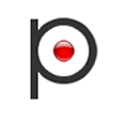
Punto Switcher 4.4.4.489
Бесплатно (FREE)
Источник
Горячие клавиши
Все горячие клавиши можно настроить, и кроме комбинаций, заложенных по умолчанию, вы можете задать любую клавишу в сочетании с Shift, Ctrl, Alt или Windows. Отключить любую комбинацию можно, удалив содержимое поля ввода комбинации.
Вы можете настроить комбинации клавиш для следующих действий программы:
Настройки программы
Открыть настройки Punto Switcher — быстрый доступ к окну настроек программы.
Включить/выключить звуковые эффекты — если озвучивание клавиш мешает вам (например, в играх), нажмите выбранные горячие клавиши, чтобы временно отключить звуки Punto Switcher. Повторное нажатие этих клавиш включит звуки.
Переключение раскладки
Сменить раскладку выделенного текста — перевод раскладки выделенного на экране текста из символов английского языка в русские и наоборот.
По умолчанию используется комбинация клавиш Shift + Break.
Включить/выключить автопереключение раскладки — эта комбинация аналогична команде Автопереключение в контекстном меню программы.
Конвертация и транслитерация текста
Отменить конвертацию раскладки — отмена выполненной конвертации текста.
По умолчанию для этого используется клавиша Break. Если вам удобнее использовать другую клавишу, назначьте ее самостоятельно. Для ноутбуков, в которых нет прямого доступа к клавише Break, можно использовать клавишу F11.
Сменить регистр выделенного текста — перевод выделенных символов из верхнего регистра в нижний и наоборот.
По умолчанию используется комбинация клавиш Alt + Break.
По умолчанию используется комбинация клавиш Alt + Scroll Lock.
Преобразовать число в текст — замена выделенного числа или денежной суммы, написанных цифрами, на число или сумму прописью.
Функция пригодится тем, кто работает с платежными документами. Позволяет заменить, например, «247-23» на «Двести сорок семь рублей 23 копейки» или «457» — на «Четыреста пятьдесят семь», не вписывая текст вручную. Назначьте для этой функции собственную комбинацию клавиш.
Автозамена
Открыть настройки автозамены — вызов окна для работы с автозаменами.
Использование автозамен позволяет сэкономить значительное время при выполнении рутинных действий.
Показать/скрыть список автозамены — вызов списка быстрой вставки в главном меню. Список также можно вызвать, нажав значок программы левой кнопкой мыши.
Показать меню вставки автозамены — вывод меню, содержащего полные фразы, указанные в списке автозамены. Выберите из списка нужную фразу, и она вставится в текст.
Добавить выделенный текст в автозамену — запись выделенного текста или фразы в Автозамену. Опция будет полезна для тех, кто активно использует автозамену.
Поиск и публикация в интернете
Найти в Яндексе — поиск в Яндексе текста, выделенного на экране.
По умолчанию для этого используется комбинация клавиш Win + S.
Найти перевод в Яндекс.Переводчике — перевод выделенного слова или словосочетания в Яндекс.Переводчике.
Найти адрес в Яндекс.Картах — поиск выделенного на экране адреса или географического названия в Яндекс.Картах.
Найти товар на Яндекс.Маркете — поиск выделенного слова в товарах на Яндекс.Маркете.
Найти новость в Яндекс.Новостях — поиск выделенного на экране слова в Яндекс.Новостях.
Найти изображение на Яндекс.Картинках — поиск выделенного на экране слова в изображениях на Яндекс.Картинках.
Найти в русской Википедии — поиск выделенного на экране слова или термина в русской Википедии.
Найти в английской Википедии — поиск выделенного на экране слова или термина в английской Википедии.
Отправить выделенный текст в Twitter — отправка выделенного текста в Twitter.
Дневник и работа с буфером обмена
Показать дневник — вызов программы просмотра дневника.
Показать историю буфера обмена — вывод меню, каждая строка которого соответствует тексту буфера обмена Punto Switcher.
Программа может запомнить 30 последних текстов. Выберите строку, чтобы вставить ее в текст.
Сменить раскладку буфера обмена — перевод содержимого буфера обмена из символов латиницы в кириллицу и наоборот (например, «ghbdtn» — «привет»).
Транслитерировать текст в буфере обмена — перевод содержимого буфера обмена из кириллицы в латиницу и наоборот (например, «привет» — «privet»).
Записать текст из буфера обмена в дневник — сохранение содержимого буфера обмена в дневник.
Записать выделенный текст в дневник — сохранение в дневник выделенного текста.
Настройка полезна для сохранения текстовой информации в одном месте. Сохранение текста сопровождается кратковременным изменением цвета значка на красный.
Вставка текста без форматирования — вставка копируемого текста, очищенного от форматирования.
По умолчанию используется комбинация клавиш Ctrl + Win + V.
Работа с окнами
Свернуть активное окно — клавиша для сворачивания активного окна.
Развернуть/восстановить активное окно — клавиша для разворачивания и восстановления активного окна.
Источник
Punto switcher отмена невозможна windows 10
Технологии шагнули очень далеко вперед
Не работает пунто свитчер
Не работает пунто свитчер
Punto Switcher как кейлогер или почему я его недолюбливаю
Работая системным администратором часто приходиться вводить пароли от локального администратора на компьютере человека, у которого надо что-то починить или установить. Бывает такое что вводишь пароль, а он не подходит, тогда сразу же лезу в процессы и вижу ненавистный мне процесс пунтосвичера, это одна из причин по которой его сильно не люблю.
Вторая причина куда более серьезней первой — с помощью этой обыденной на наших компьютерах программки, на которую антивирус не ругается, можно в пару кликов сделать клавиатурного шпиона. Этот шпион будет бережливо сохранять все ваши пароли в файлик, для человека который включил за пару секунд опцию ведения дневника в вашем любимом Punto Switcher’е, пока вы отвернулись от своего монитора. Да и не только пароли (если вдруг вы скажете что у вас нет паролей которые вы скрываете) — он будет сохранять всю вашу переписку, это поможет другим узнать все ваши секреты. Как это сделать?
Как настроить punto switcher для запоминания вводимого текста:

И даже не трудно сделать чтоб человек получал доступ к этому дневнику с вашими паролями не приходя к вам в гости, нужно всего-лишь установить безобидную и популярную программку dropbox или любую другую, которая будет синхронизировать ваши файлы с другим компьютером, или же просто отправлять вам файлик на почту: для этого нужно на целевом компьютере, например, закинуть в планировщик задач простенький powershell, vbs или bat скрипт, который раз в сутки будет вам высылать файл дневника.
А если быть вообще параноидальным — кто его знает что этот пунтосвитчер отправляет своему сайту когда проверяет есть ли обновления? Ведь у него функционал клавиатурного шпиона.
Стоит ли устанавливать такую программу которая помогает вам лишь быть не внимательным и переключает за вас раскладку клавиатуры в ущерб вашей безопасности или не стоит — решать вам.
Понравилось? =) Поделись с друзьями: Опубликовано в рубрике Безопасность
Страницы настроек
Настраивать Пунто Свитчер несложно. Все пользовательские настройки программы сгруппированы по отдельным вкладкам (страницам). Пройдёмся по ним с целью установить в них нужные опции.
Общие
Что можно корректировать в этом окне:
Блок «Дополнительно»
Здесь сосредоточены очень интересные возможности:
Горячие клавиши
Само собой разумеется, что эти кнопки предназначены для быстрого общения с приложением. Некоторые уже находятся здесь по умолчанию — но их можно по желанию изменить. Интересна команда «Показать историю…» (здесь для неё установлен Shift). Если в «обычной жизни» буфер запоминает один скопированный эпизод, то в Пунто Свитчер их может быть до тридцати. И с каждым из них можно работать. Присваивайте свои комбинации и пользуйтесь.
Правила переключения
Если при наборе вам не нравится поведение автопереключателя раскладки, то на этой странице можно задать свои.
Добавляется новое по кнопке «Добавить» — вводим сочетание букв, задаём своё условие и режим для его обработки. Подтверждаем — ОК.
Программы-исключения
На этой странице можно сформировать список тех приложений, в которые, по вашему мнению, не должен вмешиваться Свитчер. Особенно это касается игр. Каждая из них добавляется активированием кнопки «Добавить». После чего выбирается из уже запущенных программ или через «Обзор». Можно также добавить путём указания каталога (папки), в которой она находится.
Устранение проблем
Эта страница предназначена для дополнительных условий переключения в сложных ситуациях, а также если используются другие языки, помимо русского и английского. В последнем случае нужно обратиться к разделу «Дополнительно».
Автозамена
С помощью этой фишки можно любому сочетанию клавиш присваивать какой-то текст и затем одним кликом вставлять его.
При появлении в набираемом вами тексте такого сочетания будет появляться подсказка. А при нажатии Энтер, Таб или пробела (как вы выбрали) подсказка переместится в текст.
Дневник
Этот инструмент позволяет сохранять любую набранную информацию в rtf-формате. Есть возможность добавлять в «Горячих клавишах» кнопки (комбинации) для обращения с дневниковыми записями и выделенным текстом.
Здесь доступно следующее:
Просмотр (поиск) дневника осуществляется в календарном диапазоне. Для этого нужно пользоваться командой «Выбрать период» с выпадающим календарём.
ВАЖНО. Для каждой дневниковой записи ведётся отображение даты и приложения, в котором она была набрана. В программах-исключениях дневник продолжает вестись. Ёмкость дневника нигде не указана.
Звуки
Эта страничка позволяет настроить аудиосопровождение программных действий, а также включить или отключить его.
Источник
Содержание
- Рunto Switcher как отключить в Виндовс 7 8 10 или удалить без следов
- Временно отключаем Switcher
- Как экстренно выключить Switcher?
- Удаляем Свитчер из автозапуска
- Как удалить Punto Switcher?
- Решение проблем
- Переключение раскладки происходит не всегда или не исправляется первая буква
- При редактировании слова неожиданно переключается раскладка
- Некоторые клавиши не срабатывают или срабатывают неверно
- Punto Switcher часто исправляет сокращения, которые вы используете
- Неправильное автопереключение при наборе слов на русском или английском языках
- Punto Switcher не всегда правильно переключает раскладку при наличии в системе других языков
- Программа некорректно работает в некоторых приложениях
- Конвертация выделенного текста не работает в некоторых программах
- Нестабильная работа Punto Switcher с приложениями MS Office
- Punto Switcher не работает в программе, запущенной с правами администратора (в Windows 8 и 10)
- Проблемы при работе с Microsoft Word 2016
- Проблемы с функцией «Автотекст» в WinWord
- Решение проблем
- Переключение раскладки происходит не всегда или не исправляется первая буква
- При редактировании слова неожиданно переключается раскладка
- Некоторые клавиши не срабатывают или срабатывают неверно
- Punto Switcher часто исправляет сокращения, которые вы используете
- Неправильное автопереключение при наборе слов на русском или английском языках
- Punto Switcher не всегда правильно переключает раскладку при наличии в системе других языков
- Программа некорректно работает в некоторых приложениях
- Конвертация выделенного текста не работает в некоторых программах
- Нестабильная работа Punto Switcher с приложениями MS Office
- Punto Switcher не работает в программе, запущенной с правами администратора (в Windows 8 и 10)
- Проблемы при работе с Microsoft Word 2016
- Проблемы с функцией «Автотекст» в WinWord
Рunto Switcher как отключить в Виндовс 7 8 10 или удалить без следов
Добрый день, друзья. Punto switcher как отключить? В прошлой статье я подробно рассказал, каким отличным софтом является программа Пунто Свитчер. Этот софт спасает очень многих пользователей от забывчивости переключать клавиатуру с русского языка, на английский. Кроме этого, данная программа автоматически удаляет грамматические ошибки и описки, проделанные человеком.
Но, как это не странно, но Пунто может действовать и в другом направлении, исходя из основной своей функциональности. Punto иногда вносит ненужную корректировку в текст. Также, функционируя на автомате, может внести запрет на горячие клавиши.
Но, всё это мелочи, по сравнению с проблемой вирусов и шпионажем, который может вызывать эта программа. Я не говорю, что именно Switcher следит за вами и отсылает набранный вами текс куда надо. Имеется в виду, что подобные программы очень любят клавиатурные программы шпионы, отправляя ваши личные данные хакерам или компьютерным взломщикам.
При этом, мошенники могут получить доступ к вашим паролям, номерам карт и другой личной информации. После этого, без особых проблем они смогут снимать деньги с ваших кошельков. Разумеется, это может произойти только в том случае, если вы не позаботились установить на компьютер отличный антивирус-файрволл (или ваш антивирус не является надёжным). В этой ситуации, самое разумное решение, просто удалить Пунто и постараться стереть все следы его пребывания на вашем компьютере.
Наиболее простым методом прекратить вмешательство Пунто в процесс набора текста является его выключение на определённое время. Но, вполне возможно, что его временное отключение не даст вам нужный эффект, или вообще окажется невозможным. Но, несмотря на это, мы всё же вначале начнём действовать от наименьших решений, до более конкретных, вплоть до деинсталляции.
Временно отключаем Switcher
В настройках по умолчанию Punto функционирует в фоновом режиме. Его можно найти в панели быстрого запуска, кликнув по треугольнику слева от знака подключения к интернету. Выключить софт можно именно в данной вкладке.
Для этого, кликнем по треугольнику рядом с ярлыком подключения. В открывшемся окошке выбираем значок Пунто Свитчер. Кликнем по данному символу правой клавишей мыши и в появившемся ниспадающем меню выбираем вкладку «Выйти».
Рекомендация: — В данном контекстном меню в можно убрать флажок от команды «Автопереключение». В этом случае утилита снизит свою функциональность и не будет менять небольшие слова или сокращения. Это простое действие может значительно снизить вмешательство программы в вашу работу при написании текста. Данная утилита перестанет работать, пока вы снова её не включите.
Совет: — Если вы желаете, чтобы Пунто Свитчер сохраняла пароли, вам необходимо задействовать вкладку «Дневник». В настройках он выключен (фонарик «Вести дневник»). Также, функция «Сохранять записи» выключена. Чтобы включить данные опции, необходимо указать число символов, которые будет сохранять программа и включить данную функцию. Проделав это, ваши пароли, которые вы ввели на клавиатуре, программа станет сохранять.
Как экстренно выключить Switcher?
Вполне может быть, что ярлык Punto не будет показываться в панели быстрого запуска, в том числе и в трее. Но, пользователь точно знает, что данная утилита продолжает функционировать и желает её выключить. Чтобы это сделать, отключим её функцию в диспетчере задач:
Удаляем Свитчер из автозапуска
Как нам уже известно, Punto Switcher функционирует в фоновом режиме. При этом, данная утилита производит запуск во время запуска Windows. Но, по большей части, в этой программе особой необходимости нет. Поэтому, в автозапуске она не нужна:
Как удалить Punto Switcher?
Если вы решили полностью удалить данную утилиту, то сделать это довольно просто, как и при деинсталляции других программ. Лучше всего, без следов удаляют специальные программы деинсталляторы, Revo Uninstaller или Wise Program Uninstaller. Но, мы рассмотрим деинсталляцию через системную утилиту.
Мы с вами для деинсталляции применили системную утилиту. Но, она полностью программу не удалила. Я хочу сказать, что в компьютере остался как бы хлам из файлов данной программы. Это же касается и реестра.
Поэтому, нам нужно применить одну из программ оптимизаторов и почистить через неё файлы и реестр. Советую использовать ту программу оптимизатор, которая установлена у вас на компьютере. Если же у вас таковой нет, тогда лучше использовать софт от Российских производителей «Ускоритель компьютера».
Ускоритель отлично очистит вашу систему от лишнего хлама, и проведёт чистку вашего реестра. После этого, по заявлению производителя, ваш компьютер станет функционировать на 70% быстрее!
Вывод: — Мы с вами рассмотрели не только как отключить Punto Switcher, но и как его убрать из автозагрузки, диспетчера задач и просто как его удалить. Перед удалением Punto советую подумать, что для более важно, полностью деинсталлировать программу, или же вам достаточно её отключить. Если вы выбрали первый вариант, не забудьте после удаления почистить файлы и реестр оптимизатором. Успехов!
Решение проблем
Переключение раскладки происходит не всегда или не исправляется первая буква
Если у вас установлены другие переключатели языков (например, «RusLat» или «Switch It!»), эта проблема может возникать из-за конфликта программ. Сообщите об этом через форму обратной связи.
При редактировании слова неожиданно переключается раскладка
Это происходит потому, что программа воспринимает символы, которые вы дописали, переместив курсор, — как новое слово.
Чтобы при исправлении слова раскладка не переключалась, в меню Настройки → Устранение проблем включите опции «курсорные клавиши» (стрелки). Теперь, когда вы будете исправлять слово с помощью этих клавиш, раскладка переключаться не будет.
Примечание. Если вы переместите курсор мышью, программа воспримет исправление как новое слово, и раскладка может переключиться.
Некоторые клавиши не срабатывают или срабатывают неверно
Возможно, при настройке клавиш произошел конфликт с системными горячими клавишами или с клавиатурными сочетаниями других программ. Проверьте настройки горячих клавиш в меню Настройки. Проблемы можно избежать, если в качестве горячих назначить клавиши в сочетании со служебными клавишами: Ctrl, Alt, Shift или Windows.
Punto Switcher часто исправляет сокращения, которые вы используете
Попробуйте внести сокращение в словарь (меню Настройки → Правила переключения ) и отправить разработчикам.
Также вы можете выключить опцию Исправлять аббревиатуры в меню Настройки → Общие → Дополнительные .
Неправильное автопереключение при наборе слов на русском или английском языках
Возможно, причина в том, что вы используете, кроме русской и английской, раскладки для других языков.
Перейдите в меню Настройки → Устранение проблем и включите опцию Автопереключение только между русской и английской раскладкой — тогда Punto Switcher будет переключаться только между двумя этими языками. Или включите опцию Учитывать ввод только в русской и английской раскладках — Punto Switcher будет отслеживать ввод текста только на двух основных для него языках.
Punto Switcher не всегда правильно переключает раскладку при наличии в системе других языков
Punto Switcher умеет корректно переключать раскладку между русским и английским языками. Если при исправлении раскладки язык переключается на третий, установленный в раскладке, или при наборе на третьем языке раскладка переключается на другой язык, выполните следующие действия:
Перейдите в Настройки Punto Switcher.
В разделе Устранение проблем включите опции Учитывать ввод только в русской и английской раскладках и Автопереключение между русской и английской раскладкой.
Программа некорректно работает в некоторых приложениях
Изначально Punto Switcher не был ориентирован на использование в консольных приложениях, поэтому возможны проблемы при работе с ними. Также возможны проблемы при работе с такими программами, как Telegram, WhatsApp, IntelliJ IDEA, PhpStorm, Synergy, QIP, Miranda, AutoCad.n
Мы постоянно совершенствуем Punto Switcher. Проблемы, вызванные действием программ, к разработке которых мы не имеем прямого отношения, требуют некоторого времени.
Конвертация выделенного текста не работает в некоторых программах
Конвертация текста может не работать в программах, которые не поддерживают копирование в буфер обмена по Ctrl + C и вставку по Ctrl + V. Если возможно, настройте программу, которую вы используете, для работы с данными комбинациями клавиш.
Нестабильная работа Punto Switcher с приложениями MS Office
Возможно, у вас включена опция исправления раскладки от MS Office, которая мешает работе Punto Switcher.
Чтобы отключить эту опцию, сделайте следующее:
Откройте программу MS Word 2010.
Перейдите на вкладку Файл ( File) → Параметры ( Options) → Дополнительно ( Advanced).
В разделе Параметры правки ( Word Options) отключите опцию Автоматически переключать раскладку клавиатуры в соответствии с языком окружающего текста ( Automatically switch keyboard to match language of surrounding text).
MS Outlook 2010
Перейдите на вкладку Файл ( File) → Параметры ( Options) → Почта ( Mail Format).
Нажмите кнопку Параметры редактора ( Editor Options)→ Дополнительно ( Advanced).
В разделе Параметры правки ( Word Options) отключите опцию Автоматически переключать раскладку клавиатуры в соответствии с языком окружающего текста ( Automatically switch keyboard to match language of surrounding text).
Если у вас возникают проблемы с использованием функции Автотекст в программах MS Office:
Перейдите в Настройки Punto Switcher.
В разделе Устранение проблем включите опцию Не переключать раскладку по клавишам «Tab» и «Enter».
Punto Switcher не работает в программе, запущенной с правами администратора (в Windows 8 и 10)
В системе Windows 8 и 10 программы, запущенные без прав администратора, могут неполноценно работать с программами, запущенными с правами администратора. По умолчанию Punto Switcher запускается без прав администратора.
Чтобы этого избежать, запускайте Punto Switcher, включив опцию Запускать с правами администратора (в меню Настройки → Общие ).
Проблемы при работе с Microsoft Word 2016
Конфликт Punto Switcher с другими программами может возникнуть из-за несовпадения алгоритмов при работе с клавиатурой.
Если для переключения раскладки клавиатуры у вас назначена комбинация Ctrl + Shift, попробуйте заменить ее на Alt + Shift. Если проблема не исчезнет, пожалуйста, сообщите о ней через форму обратной связи.
Проблемы с функцией «Автотекст» в WinWord
Перейдите в меню Настройки → Устранение проблем и включите опцию Не переключать раскладку по клавишам «Tab» и «Enter».
Решение проблем
Переключение раскладки происходит не всегда или не исправляется первая буква
Если у вас установлены другие переключатели языков (например, «RusLat» или «Switch It!»), эта проблема может возникать из-за конфликта программ. Сообщите об этом через форму обратной связи.
При редактировании слова неожиданно переключается раскладка
Это происходит потому, что программа воспринимает символы, которые вы дописали, переместив курсор, — как новое слово.
Чтобы при исправлении слова раскладка не переключалась, в меню Настройки → Устранение проблем включите опции «курсорные клавиши» (стрелки). Теперь, когда вы будете исправлять слово с помощью этих клавиш, раскладка переключаться не будет.
Примечание. Если вы переместите курсор мышью, программа воспримет исправление как новое слово, и раскладка может переключиться.
Некоторые клавиши не срабатывают или срабатывают неверно
Возможно, при настройке клавиш произошел конфликт с системными горячими клавишами или с клавиатурными сочетаниями других программ. Проверьте настройки горячих клавиш в меню Настройки. Проблемы можно избежать, если в качестве горячих назначить клавиши в сочетании со служебными клавишами: Ctrl, Alt, Shift или Windows.
Punto Switcher часто исправляет сокращения, которые вы используете
Попробуйте внести сокращение в словарь (меню Настройки → Правила переключения ) и отправить разработчикам.
Также вы можете выключить опцию Исправлять аббревиатуры в меню Настройки → Общие → Дополнительные .
Неправильное автопереключение при наборе слов на русском или английском языках
Возможно, причина в том, что вы используете, кроме русской и английской, раскладки для других языков.
Перейдите в меню Настройки → Устранение проблем и включите опцию Автопереключение только между русской и английской раскладкой — тогда Punto Switcher будет переключаться только между двумя этими языками. Или включите опцию Учитывать ввод только в русской и английской раскладках — Punto Switcher будет отслеживать ввод текста только на двух основных для него языках.
Punto Switcher не всегда правильно переключает раскладку при наличии в системе других языков
Punto Switcher умеет корректно переключать раскладку между русским и английским языками. Если при исправлении раскладки язык переключается на третий, установленный в раскладке, или при наборе на третьем языке раскладка переключается на другой язык, выполните следующие действия:
Перейдите в Настройки Punto Switcher.
В разделе Устранение проблем включите опции Учитывать ввод только в русской и английской раскладках и Автопереключение между русской и английской раскладкой.
Программа некорректно работает в некоторых приложениях
Изначально Punto Switcher не был ориентирован на использование в консольных приложениях, поэтому возможны проблемы при работе с ними. Также возможны проблемы при работе с такими программами, как Telegram, WhatsApp, IntelliJ IDEA, PhpStorm, Synergy, QIP, Miranda, AutoCad.n
Мы постоянно совершенствуем Punto Switcher. Проблемы, вызванные действием программ, к разработке которых мы не имеем прямого отношения, требуют некоторого времени.
Конвертация выделенного текста не работает в некоторых программах
Конвертация текста может не работать в программах, которые не поддерживают копирование в буфер обмена по Ctrl + C и вставку по Ctrl + V. Если возможно, настройте программу, которую вы используете, для работы с данными комбинациями клавиш.
Нестабильная работа Punto Switcher с приложениями MS Office
Возможно, у вас включена опция исправления раскладки от MS Office, которая мешает работе Punto Switcher.
Чтобы отключить эту опцию, сделайте следующее:
Откройте программу MS Word 2010.
Перейдите на вкладку Файл ( File) → Параметры ( Options) → Дополнительно ( Advanced).
В разделе Параметры правки ( Word Options) отключите опцию Автоматически переключать раскладку клавиатуры в соответствии с языком окружающего текста ( Automatically switch keyboard to match language of surrounding text).
MS Outlook 2010
Перейдите на вкладку Файл ( File) → Параметры ( Options) → Почта ( Mail Format).
Нажмите кнопку Параметры редактора ( Editor Options)→ Дополнительно ( Advanced).
В разделе Параметры правки ( Word Options) отключите опцию Автоматически переключать раскладку клавиатуры в соответствии с языком окружающего текста ( Automatically switch keyboard to match language of surrounding text).
Если у вас возникают проблемы с использованием функции Автотекст в программах MS Office:
Перейдите в Настройки Punto Switcher.
В разделе Устранение проблем включите опцию Не переключать раскладку по клавишам «Tab» и «Enter».
Punto Switcher не работает в программе, запущенной с правами администратора (в Windows 8 и 10)
В системе Windows 8 и 10 программы, запущенные без прав администратора, могут неполноценно работать с программами, запущенными с правами администратора. По умолчанию Punto Switcher запускается без прав администратора.
Чтобы этого избежать, запускайте Punto Switcher, включив опцию Запускать с правами администратора (в меню Настройки → Общие ).
Проблемы при работе с Microsoft Word 2016
Конфликт Punto Switcher с другими программами может возникнуть из-за несовпадения алгоритмов при работе с клавиатурой.
Если для переключения раскладки клавиатуры у вас назначена комбинация Ctrl + Shift, попробуйте заменить ее на Alt + Shift. Если проблема не исчезнет, пожалуйста, сообщите о ней через форму обратной связи.
Проблемы с функцией «Автотекст» в WinWord
Перейдите в меню Настройки → Устранение проблем и включите опцию Не переключать раскладку по клавишам «Tab» и «Enter».
При запуске разных версий Punto Switcher в Windows 7, 8, 10 иногда возникают проблемы при которых программа не может сохранить настройки, не переключает раскладку автоматически или требует дополнительного подтверждения запуска с правами администратора.
Для решения проблемы с правами запуска необходимо:
- Идите по следующему пути:
Пуск > Все программы > Стандартные > Служебные > Планировщик задач
Start > All Programs > Accessories > System Tools > Task Scheduler
Либо наберите в поиске Task Scheduler (Планировщик задач) - Создайте новую задачу «Создать простую задачу…» (Create Basic Task…)
- Имя: Права администратора для Punto Switcher
- Триггер: «При запуске» (At startup), «При запуске системы» (At system startup)
- Действие: «Запустить программу» (Start a program) и укажите путь «C:Program Files (x86)YandexPunto Switcherpunto.exe»
- Обязательно поставьте галочку в пункте «Открыть окно»Свойства» после нажатия кнопки «Готово»» (Open the Properties dialog for this task when I click Finish) и в открывшемся диалоговом окне выберите «Выполнить с наивысшими правами» (Run with highest privileges)
- В настройках Punto Switcher уберите галочку с пункта «Запускать при старте Windows»
- Перезагрузите компьютер
Подобные вопросы:
Punto Switcher перестал работать и не переключает раскладку автоматически
Если дело не в правах администратора, то можно восстановить работу следующим способом:
- Необходимо включить видимость скрытых файлов и папок
Пуск —> Панель управления —> Оформление —> Параметры папок —> Закладка «Вид» —> В ней ставим переключатель «Показывать скрытые файлы, папки и диски». - Через «Мой компьютер» или проводник заходим в каталог с данными пользователя на системном диске:
C:UsersИмя_пользователяAppDataRoamingYandexPunto SwitcherUser Data - В данной папке находим и удаляем файл preferences.xml
- Перезагружаем компьютер или выгружаем программу и снова её запускаем.
- Punto Switcher снова работает, настройки остались сохранены! После проведенных действий рекомендуется снова скрыть файлы и папки.
Почему переключение раскладки происходит не всегда или не исправляется первая буква?
Возможно у вас установлены другие переключатели языков (например, RusLat или Switch It!), эта проблема может возникать из-за конфликта программ.
Последняя версия 4.4.4.10 для Windows 7 8 10 XP

Скачать Punto Switcher последняя версия Версия: 4.4.4.10
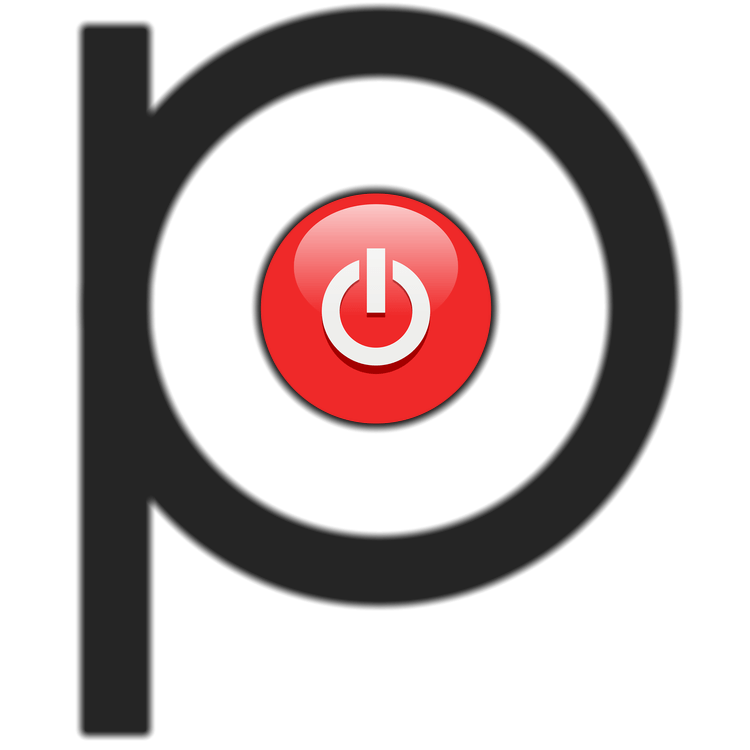
Punto Switcher является довольно удобной программой, спасающей от путаницы с языковой раскладкой клавиатуры и позволяющей избежать ряда ошибок во время набора текста. Однако бывает и так, что продукт от компании Яндекс действует обратно своей основной функции, внося нежелательные корректировки или же действуя автоматически и запрещая нажимать горячие клавиши. Кроме того, когда в системе активны аналоги Punto Switcher или клавиатурные тренажеры, вызываемые им проблемы обретают все больший масштаб. В таком случае решение лишь одно – отключение приложения, о чем мы и расскажем сегодня
Отключаем Пунто Свитчер
Проще всего избавиться от вмешательства Punto Switcher в естественный набор текста можно путем его временного отключения, однако иногда этого оказывается недостаточно, а иногда выполнение данной процедуры и вовсе является невозможным. И все же у нашей сегодняшней задачи есть сразу несколько решений – от простых и наиболее очевидных до радикальных мер. Начнем с первых.
Вариант 1: Временное отключение
По умолчанию Пунто Свитчер работает в фоне, скрываясь в системном трее (подменю на панели задач). Для того чтобы его отключить, нужно просто выйти из приложения.
Итак, если значок Punto Switcher отображается на панели задач (рядом с индикатором языковой раскладки), нажмите по нему правой кнопкой мышки (ПКМ). Если иконка приложения скрыта, разверните меню системного трея, найдите ее там и кликните ПКМ. В открывшемся контекстном меню выберите последний пункт – «Выйти».
Совет: Если в меню в трее убрать галочку напротив пункта «Автопереключение», приложение перестанет думать за вас при написании коротких слов или сокращений, что тоже может существенно упростить работу и минимизировать возможные ошибки.
Работа Пунто Свитчер будет прекращена до тех пор, пока вы сами его не запустите.
Примечание: Если Punto Switcher не сохраняет пароли, нужно настроить дневник. По умолчанию он не ведется (галочка «Вести дневник»), а опция «Сохранять записи от» неактивна. Для включения этой функции нужно указать количество знаков для сохранения в настройках и активировать соответствующую опцию, после чего все пароли, вручную введенные с клавиатуры, будут сохраняться.
Вариант 2: Экстренное завершение работы
Бывает и так, что значок Пунто Свитчер не отображается на панели задач и в меню трея, но при этом вы точно знаете, что приложение работает, и хотите его отключить. Для этого нужно просто отключить фоновую службу.
-
Вызовите «Диспетчер задач», нажав «CTRL+SHIFT+ESC» или воспользовавшись контекстным меню панели задач (ПКМ по любому свободному месту на ней).
Вариант 3: Деактивация автозапуска
Как мы уже выяснили, по умолчанию Пунто Свитчер работает в фоне, а запускается и вовсе вместе со стартом операционной системы. Если же приложение требуется использовать только по мере необходимости, следует отключить его автозапуск.
-
Откройте настройки Punto Switcher, нажав ПКМ по его значку в трее и выбрав соответствующий пункт в контекстном меню.
В разделе «Общие», который будет открыт по умолчанию, в его вкладке «Основные» снимите галочку напротив пункта «Запускать при старте Windows». Поочередно нажмите по кнопкам «Применить» и «ОК» для подтверждения внесенных изменений.
Вариант 4: Полное удаление
Если же необходимость в использовании Punto Switcher вовсе отпала, его можно и нужно полностью удалить, дабы не засорять операционную систему. Делается это точно так же, как и с любой другой программой.
-
Откройте системную оснастку «Программы и компоненты». Проще всего это сделать через окно «Выполнить», в которое следует ввести команду appwiz.cpl и нажать «ОК».
Найдите в списке установленных приложений Пунто Свитчер, выделите его нажатием ЛКМ, а затем воспользуйтесь кнопкой «Удалить» на верхней панели.
В появившемся окне с запросом подтвердите решительность своих намерений, нажав «Да», и дождитесь, пока продукт от Яндекса будет деинсталлирован – эта процедура протекает в автоматическом режиме и занимает минимум времени.
Заключение
Мы рассмотрели все возможные методы отключения программы Punto Switcher, а также процедуру ее полного удаления. Теперь переключение языковой раскладки будет полностью под вашим контролем, а ошибки ввода текста в клавиатурных тренажерах и других программах исключены.
Отблагодарите автора, поделитесь статьей в социальных сетях.
Здравствуйте, товарищи! Уверен, многие из Вас используют программу для автоматического переключения языка. Это очень удобно при вводе текста, который содержит как русские, так и английские слова. Но иногда софт работает не так, как хотелось бы, и приходится с ним расстаться. Сегодня я расскажу, как удалить Punto Switcher в Windows 10.
Возможно, это слишком радикальное решение, и для начала можно просто выключить программу на некоторое время, чтобы сравнить удобство набора текста без нее и с ней. Но, как показывает мой личный опыт, лучше самостоятельно изменять языковые настройки, а не предоставлять эту возможность псевдоинтеллектуальному ПО. Уже неоднократно я устанавливал его в надежде, что станет лучше. Но, увы… Хотя, это мое личное мнение, которое не обязательно должно совпадать с Вашим.
Отключение
Если хотите временно отключить PS, то следует найти на панели уведомлений значок приложения, вызвать на нём контекстное меню и «Выйти», как показано на этом скрине:
Когда снова появится необходимость использования Punto, можно будет снова запустить его с помощью ярлыка на рабочем столе или через меню «Пуск».
Как отключить – разобрались. Но есть еще один интересный момент. Можно в настройках приложения указать перечень программ, в которых переключатель языка не будет задействован. Это будет полезно для геймеров, которых бесят постоянные «вылеты» и появление всплывающих уведомлений в самый разгар игрового процесса.
Для этого в контекстном меню PS выбираем самый верхний пункт «Настройки». Далее выбираем вкладку «Исключения».
Кнопка добавления откроет проводник, где следует указать папку с приложением, для которого не хотим использовать Switcher.
Убираем PS из автозагрузки
Сделать это можно несколькими способами. Проще всего зайти в параметры программы и снять галочку напротив пункта «Запуск при старте»:
Не забываем перезапустить ПК для проверки.
Если по каким-то сверхъестественным причинам вышеуказанный метод не помог, то можно воспользоваться услугами стороннего софта. Я рекомендую бесплатную утилиту CCleaner, которая выполняет множество полезных функций и постоянно обновляется.
- После того, как приложение скачано (вот ссылка), его нужно установить.
- Запускаем его и выбираем слева раздел «Сервис».
- Переходим в «Автозагрузку».
- В перечне ищем Punto и отключаем/удаляем его.
- Перезапускаем ПК и наслаждаемся результатом.
Удаление
Если хотите полностью стереть из памяти все упоминания о назойливом софте от Яндекса, то проще всего воспользоваться ранее установленным CCleaner-ом.
Во вкладке сервис выбираем «Удаление программ», находим PS и устраняем.
Можно задействовать и штатные возможности Windows 10. Для этого заходим в «Панель управления». Делается это очень просто. Кликаем правой кнопкой по «Пуску» и в меню выбираем пункт с соответствующим названием.
Далее стоит кликнуть по разделу «Программы и компоненты». После открытия окна и нескольких секунд ожидания, загрузится полный перечень установленных приложений. Если их слишком много, можно применить поиск (в правом верхнем углу).
Выделяем наш любимый Punto Switcher и жмём на кнопку «Удалить». Вот и всё!
Сразу же отмечу, что этот способ не работает в большинстве случаев. Как минимум, на дисках и в реестре останутся следы данного софта, которые придется зачищать вручную. Поэтому, лучше воспользоваться вышеупомянутым «клинером» или любой другой сторонней утилитой, которая не только удалит ненужный объект, но и полностью уберет все продукты его жизнедеятельности.
Всем спасибо за внимание! А я еще раз напоминаю, что при возникновении любых вопросов по теме, можете оставлять комментарии.
С уважением, Виктор
«. Но, как показывает мой личный опыт, лучше самостоятельно изменять языковые настройки, а не предоставлять эту возможность псевдоинтеллектуальному ПО. Уже неоднократно я устанавливал его в надежде, что станет лучше. Но, увы… »
— Не люблю кошек.
— Ты просто не умеешь их готовить.
Помимо автоматического переключения раскладки клавиатуры, Пунто свитчер обладает многими другими очень полезными и весьма облегчающими жизнь функциями. Например, наиболее используемые мной — автозамена и история буфера обмена. Рекомендую более внимательно изучить функционал программы. Также вместо СОЧЕТАНИЯ клавиш для смены раскладки можно назначить одну клавишу. Если программа изменила раскладку там, где Вам это было не нужно, достаточно просто сразу же нажать клавишу Break. Если Вы два раза подряд отменили автоматическое переключение при наборе одного и того же слова, то программа сама предложит Вам добавить это слово в исключения и больше не будет автоматически его конвертировать. В крайнем случае, автоматическое переключение раскладки вообще можно легко отключить. Достаточно в настройках снять галочку с пункта «Переключение».